Page 1
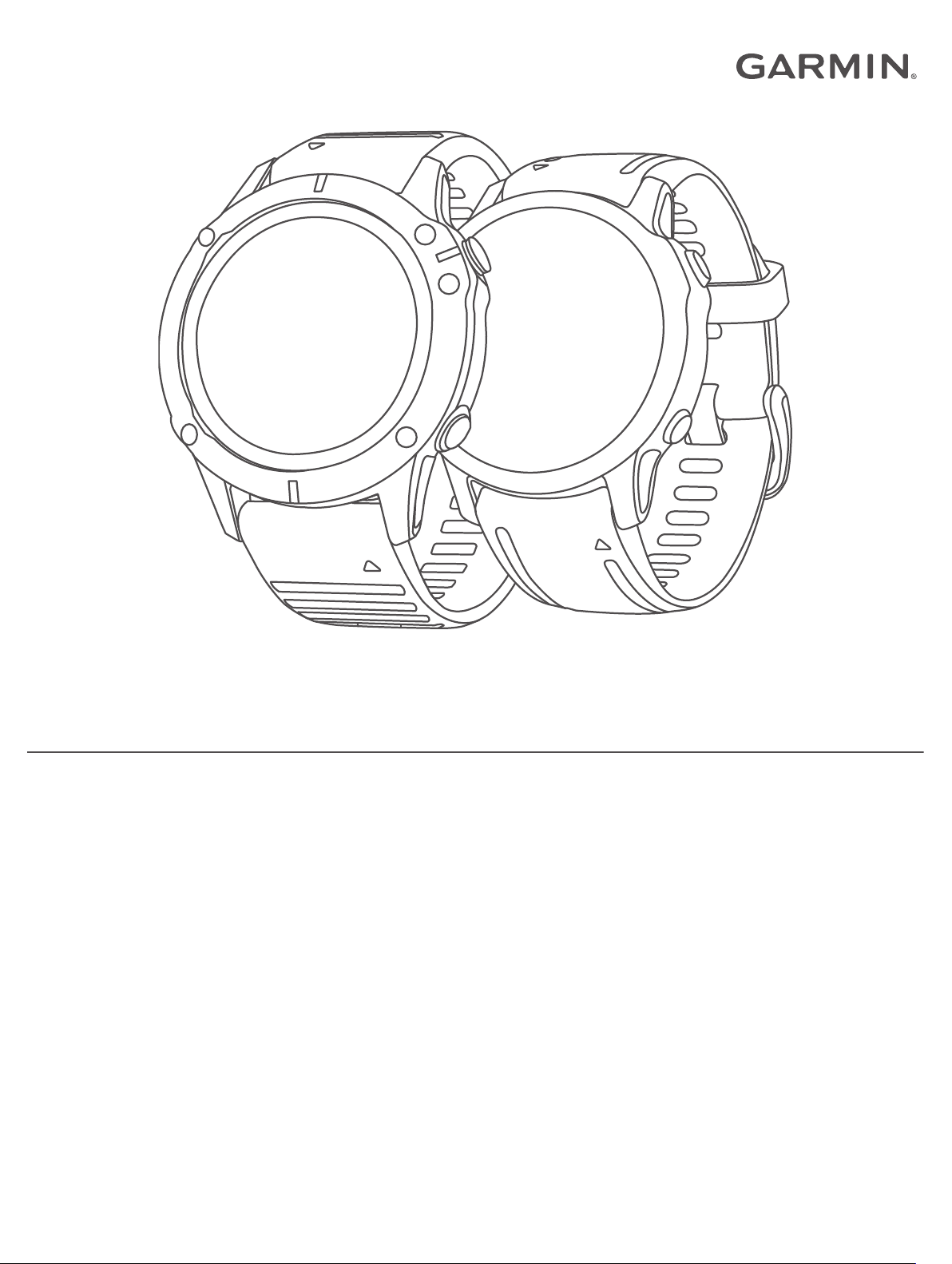
FĒNIX® 6 SARJA
Käyttöopas
Page 2
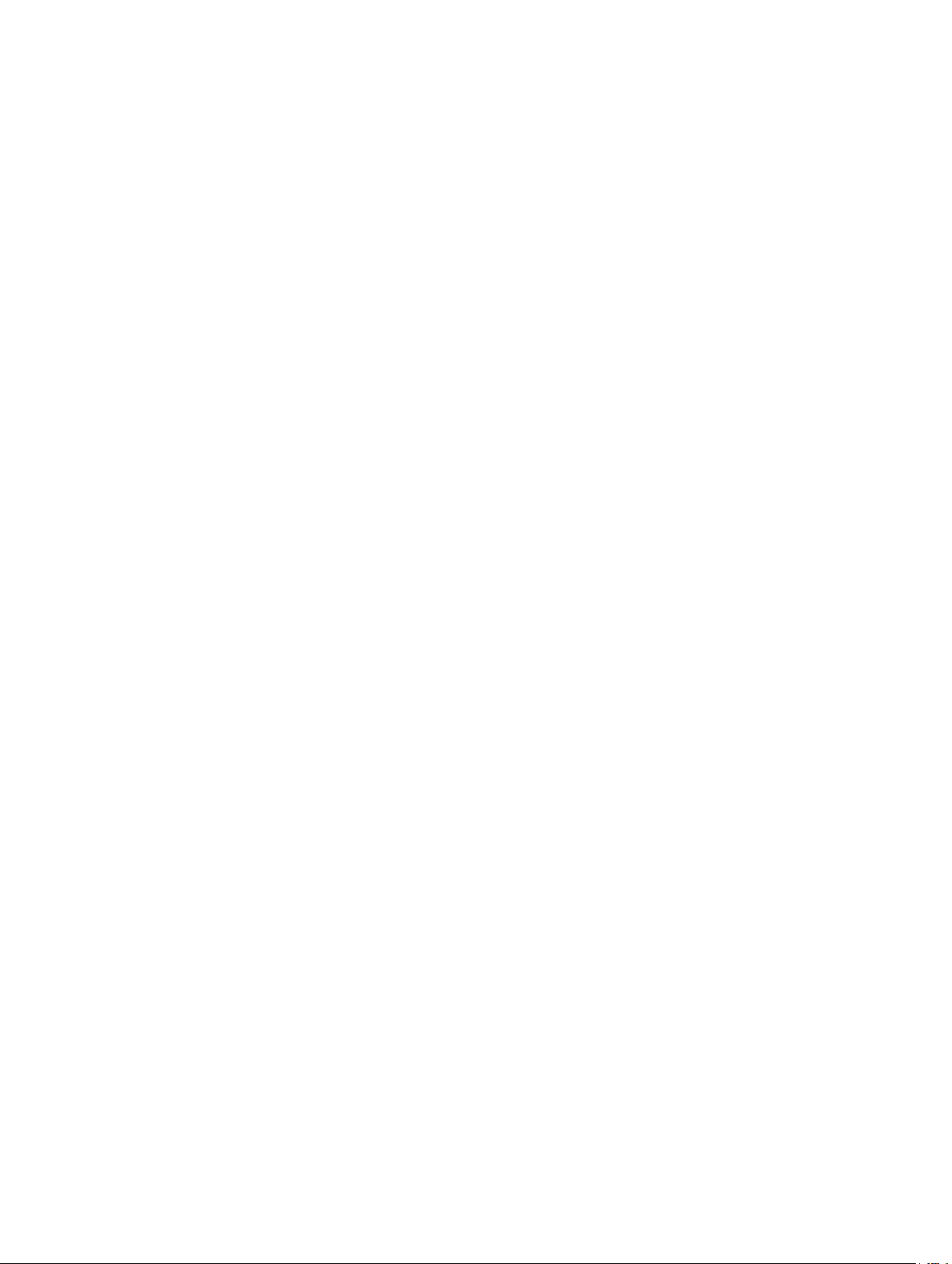
© 2019 Garmin Ltd. tai sen tytäryhtiöt
Kaikki oikeudet pidätetään. Tekijänoikeuslakien mukaisesti tätä opasta ei saa kopioida kokonaan tai osittain ilman Garmin kirjallista lupaa. Garmin pidättää oikeuden muuttaa tai parannella
tuotteitaan sekä tehdä muutoksia tämän oppaan sisältöön ilman velvollisuutta ilmoittaa muutoksista tai parannuksista muille henkilöille tai organisaatioille. Osoitteessa www.garmin.com on
uusimmat päivitykset ja lisätietoja tämän tuotteen käyttämisestä.
Garmin®, Garmin logo, fēnix®, ANT+®, Approach®, Auto Lap®, Auto Pause®, Edge®, inReach®, QuickFit®, TracBack®, VIRB®, Virtual Partner® ja Xero® ovat Garmin Ltd:n tai sen tytäryhtiöiden
tavaramerkkejä, jotka on rekisteröity Yhdysvalloissa ja muissa maissa. Body Battery™, Connect IQ™, Garmin Connect™, Garmin Explore™, Garmin Express™, Garmin Golf™, Garmin Move IQ™,
Garmin Pay™, HRM-Run™, HRM-Swim™, HRM-Tri™, tempe™, TruSwing™, TrueUp™, Varia™, Varia Vision™ ja Vector™ ovat Garmin Ltd:n tai sen tytäryhtiöiden tavaramerkkejä. Näitä
tavaramerkkejä ei saa käyttää ilman yhtiön Garmin nimenomaista lupaa.
Android™ on Google Inc:n tavaramerkki. Apple®, iPhone®, iTunes® ja Mac® ovat Apple Inc:n rekisteröityjä tavaramerkkejä Yhdysvalloissa ja muissa maissa. Sana BLUETOOTH® ja vastaavat logot
ovat Bluetooth SIG Inc:n omaisuutta, ja yhtiöllä Garmin on lisenssi niiden käyttöön. The Cooper Institute® ja siihen liittyvät tavaramerkit ovat The Cooper Instituten omaisuutta. Di2™ on Shimano
Inc:n tavaramerkki. Shimano® on Shimano Inc:n rekisteröity tavaramerkki. iOS® on Cisco Systems Inc:n rekisteröity tavaramerkki, jota käytetään Apple Inc:n lisenssillä. STRAVA ja Strava™ ovat
Strava Inc:n tavaramerkkejä. Edistyneet sykeanalyysit tarjoaa Firstbeat. Training Stress Score™ (TSS), Intensity Factor™ (IF) ja Normalized Power™ (NP) ovat Peaksware LLC:n tavaramerkkejä.
Windows® on Microsoft Corporationin rekisteröity tavaramerkki Yhdysvalloissa ja muissa maissa. Zwift™ on Zwift Inc:n tavaramerkki. Muut tavaramerkit ja tuotenimet kuuluvat omistajilleen.
Tällä tuotteella on ANT+® sertifiointi. Yhteensopivien tuotteiden ja sovellusten luettelo on osoitteessa www.thisisant.com/directory.
Page 3
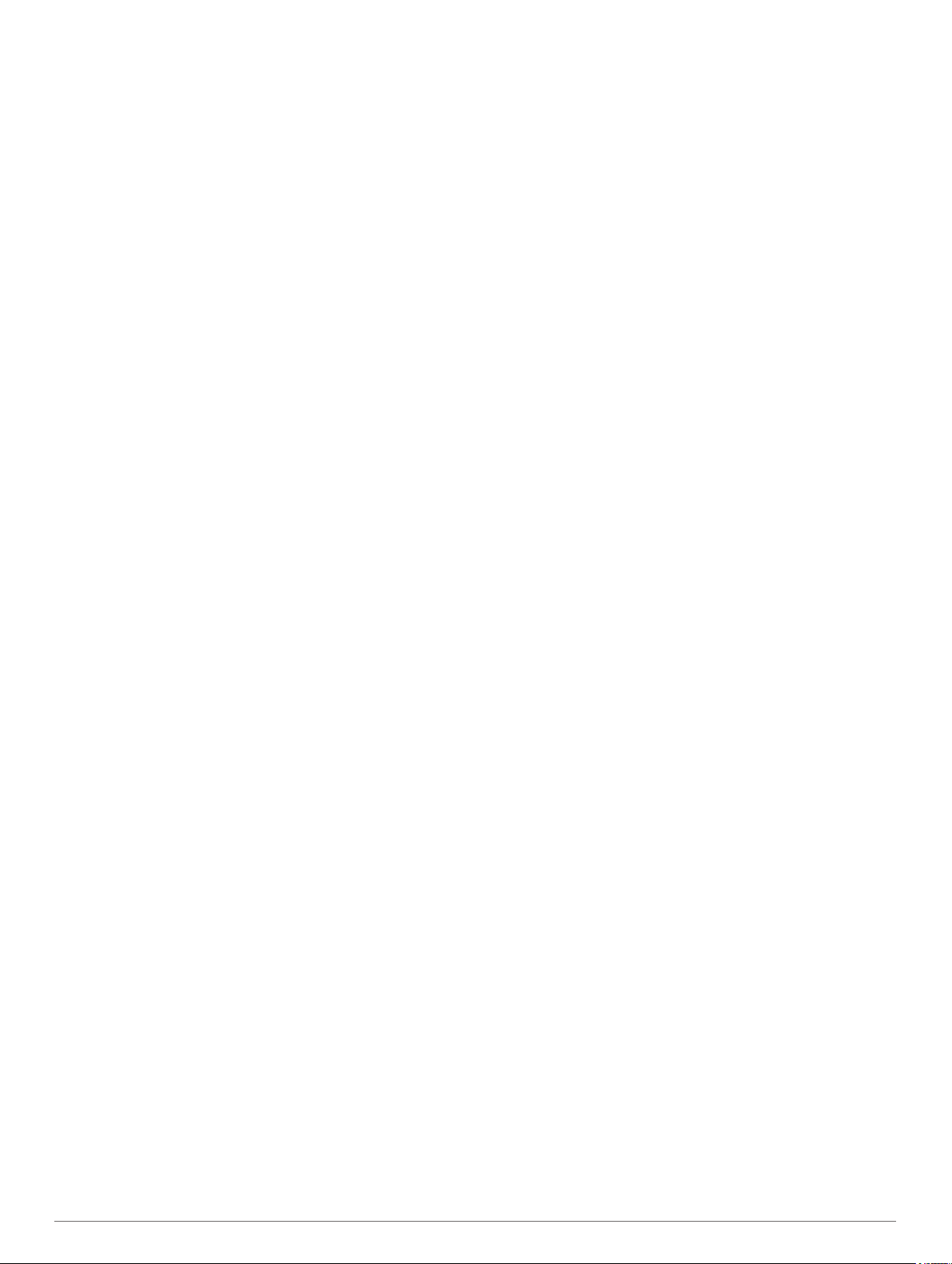
Sisällysluettelo
Johdanto......................................................................... 1
Aloitus......................................................................................... 1
Painikkeet.............................................................................. 1
Kellon käyttäminen.................................................................1
Säädinvalikon tarkasteleminen......................................... 1
Widgetien tarkasteleminen................................................ 1
Kellon mukauttaminen........................................................... 1
Pariliitos älypuhelimeen.............................................................. 2
Laitteen lataaminen.................................................................... 2
Tuotepäivitykset.......................................................................... 2
Määrittäminen: Garmin Express............................................ 2
Aurinkolataus................................................................. 2
Aurinkowidgetin tarkasteleminen................................................ 2
Vinkkejä aurinkolataukseen........................................................ 2
Suoritukset ja sovellukset............................................. 2
Suorituksen aloittaminen............................................................ 2
Suoritusten tallennusvinkkejä................................................ 3
Virrankäyttötilan vaihtaminen................................................. 3
Suorituksen lopettaminen........................................................... 3
Suosikkisuorituksen lisääminen tai poistaminen........................ 3
Mukautetun suorituksen luominen.............................................. 3
Sisäharjoitukset.......................................................................... 3
Lähteminen virtuaalijuoksemaan........................................... 3
Juoksumaton matkan kalibrointi.............................................3
Voimaharjoittelusuorituksen tallentaminen............................ 4
ANT+® harjoitusvastuksen käyttäminen................................ 4
Ulkoilusuoritukset........................................................................4
Lähteminen ratajuoksuun...................................................... 4
Vinkkejä ratajuoksun tallentamiseen................................. 4
Metronomin käyttäminen........................................................4
Laskukertojen näyttö.............................................................. 5
Maastohiihtosuorituksen tallentaminen.................................. 5
Murtomaahiihdon voimatiedot................................................ 5
Jumpmaster........................................................................... 5
Monilaji........................................................................................5
Triathlonharjoittelu................................................................. 5
Multisport-suorituksen luominen............................................ 5
Uinti.............................................................................................5
Uintitermejä............................................................................ 5
Vetotyypit............................................................................... 6
Vinkkejä uintisuorituksiin........................................................ 6
Lepääminen allasuinnin aikana............................................. 6
Automaattinen lepo................................................................ 6
Harjoitteleminen harjoituslokin avulla.....................................6
Rannesykemittauksen poistaminen käytöstä uinnin
aikana.................................................................................... 6
Golf............................................................................................. 6
Golfin pelaaminen.................................................................. 6
Reiän tiedot............................................................................ 6
Isot numerot -tila............................................................... 7
Lipun siirtäminen.................................................................... 7
Esteiden tarkasteleminen.......................................................7
Mitattujen lyöntien tarkasteleminen........................................7
Layup- ja dogleg-etäisyyksien tarkasteleminen..................... 7
Mukautettujen kohteiden tallentaminen............................ 7
Mailatilastojen tarkasteleminen.............................................. 7
Pisteiden seuraaminen.......................................................... 7
Pisteiden päivittäminen..................................................... 8
Pisteytystavan määrittäminen........................................... 8
Tasoituksen asettaminen.................................................. 8
Tilastojen seurannan ottaminen käyttöön......................... 8
TruSwing™............................................................................ 8
Golfmatkamittarin käyttäminen.............................................. 8
Lipun suunnan tarkasteleminen
Kiipeilylajit................................................................................... 8
Sisäkiipeilysuorituksen tallentaminen.................................... 8
Kalliokiipeilysuorituksen tallentaminen.................................. 9
Tutkimusretken aloittaminen....................................................... 9
Jälkipisteiden tallennusvälin muuttaminen............................. 9
Jälkipisteen tallentaminen manuaalisesti............................... 9
Jälkipisteiden tarkasteleminen............................................... 9
............................................. 8
Yhteysominaisuudet...................................................... 9
Bluetooth ilmoitusten ottaminen käyttöön................................... 9
Ilmoitusten tarkasteleminen................................................. 10
Saapuvan puhelun vastaanottaminen................................. 10
Vastaaminen tekstiviestiin....................................................10
Ilmoitusten hallinta............................................................... 10
Bluetooth älypuhelinyhteyden poistaminen käytöstä................ 10
Älypuhelinyhteyshälytysten ottaminen käyttöön ja poistaminen
käytöstä.................................................................................... 10
Kadonneen mobiililaitteen etsiminen........................................ 10
Garmin Connect........................................................................10
Ohjelmiston päivittäminen Garmin Connect sovelluksella... 11
Ohjelmiston päivittäminen sovelluksella Garmin Express... 11
Garmin Connect käyttö tietokoneessa............................ 11
Tietojen synkronointi Garmin Connect kanssa
manuaalisesti....................................................................... 11
Garmin Golf™ sovellus........................................................ 11
Garmin Explore™..................................................................... 11
Turvallisuus- ja jäljitysominaisuudet......................... 11
Hätäyhteyshenkilöiden lisääminen........................................... 11
Yhteystietojen lisääminen......................................................... 11
Tapahtumantunnistuksen ottaminen käyttöön ja poistaminen
käytöstä.................................................................................... 12
Avun pyytäminen...................................................................... 12
GroupTrack istunnon aloittaminen............................................ 12
Vihjeitä GroupTrack istuntoihin............................................ 12
GroupTrack asetukset..........................................................12
Connect IQ ominaisuudet............................................ 12
Connect IQ ominaisuuksien lataaminen................................... 12
Connect IQ ominaisuuksien lataaminen tietokoneella.............. 12
Garmin Pay................................................................... 12
Garmin Pay lompakkotoiminnon määrittäminen....................... 12
Ostoksen maksaminen kellon avulla........................................ 13
Kortin lisääminen Garmin Pay lompakkoon.............................. 13
Garmin Pay korttien hallitseminen....................................... 13
Garmin Pay salasanan vaihtaminen......................................... 13
Sykeominaisuudet........................................................ 13
Rannesykemittari...................................................................... 13
Laitteen käyttäminen............................................................ 13
Vinkkejä, jos syketiedot ovat vääriä..................................... 13
Sykewidgetin tarkasteleminen............................................. 13
Syketietojen lähettäminen Garmin laitteisiin........................ 13
Syketietojen lähettäminen suorituksen aikana................ 14
Poikkeavan sykkeen hälytyksen määrittäminen.................. 14
Rannesykemittarin poistaminen käytöstä............................ 14
Juoksun dynamiikka................................................................. 14
Harjoittelu juoksun dynamiikkatietojen avulla...................... 14
Värimittarit ja juoksun dynamiikkatiedot............................... 14
Maakosketuksen keston tasapainotiedot........................ 15
Pystysuuntainen liikehdintä ja pystysuhdetiedot............. 15
Vinkkejä puuttuvia juoksun dynamiikkatietoja varten........... 15
Suorituskykymittaukset............................................................. 15
Suorituskykyilmoitusten poistaminen käytöstä.................... 15
Suorituskykymittausten automaattinen tunnistus................. 16
Suoritusten ja suorituskykymittausten synkronointi............. 16
Tietoja maksimaalisen hapenottokyvyn arvioista................. 16
Sisällysluettelo i
Page 4
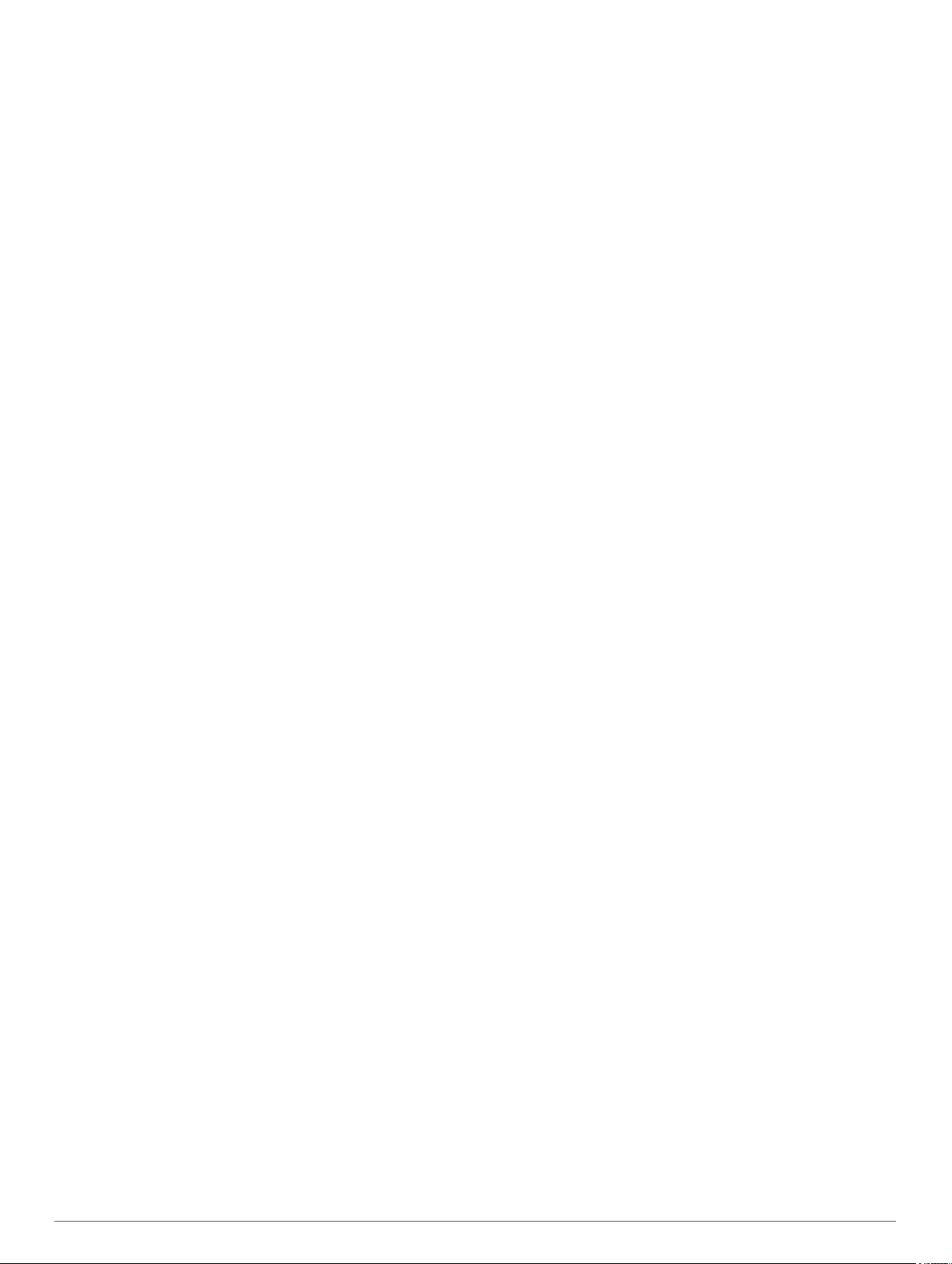
Maksimaalisen hapenottokyvyn arvion määrittäminen
juoksua varten................................................................. 16
Maksimaalisen hapenottokyvyn arvion määrittäminen
pyöräilyä varten............................................................... 16
Kilpailuajan ennusteen näyttäminen.................................... 16
Tietoja harjoitusvaikutuksen asteikosta............................... 16
Sykevaihtelu ja stressitaso...................................................17
Sykevaihtelun ja stressitason tarkasteleminen............... 17
Suoritustaso......................................................................... 17
Suoritustason tarkasteleminen........................................ 17
Anaerobinen kynnys............................................................ 17
Anaerobisen kynnyksen määrittäminen ohjatulla
testillä.............................................................................. 17
Kynnystehon (FTP) arvioiminen...........................................17
FTP-testin suorittaminen................................................. 18
Harjoittelun tila.......................................................................... 18
Harjoittelun tilan tasot.......................................................... 18
Vinkkejä harjoittelun tilan selvittämiseen........................ 18
Suorituskyvyn sopeutuminen lämpöön ja korkeuteen......... 19
Harjoittelun kuormittavuus................................................... 19
Harjoittelun kuormittavuuden kohdistus............................... 19
Palautumisaika.....................................................................19
Palautumisajan näyttäminen........................................... 19
Palautussyke................................................................... 19
Body Battery™..........................................................................19
Body Battery widgetin tarkasteleminen................................ 20
Vinkkejä tietojen Body Battery parantamiseen.................... 20
Pulssioksimetri............................................................. 20
Pulssioksimetrin lukemien saaminen........................................ 20
Koko päivän pulssioksimetrilukemien ottaminen käyttöön....... 20
Automaattisten pulssioksimetrilukemien poistaminen
käytöstä.................................................................................... 20
Pulssioksimetrin unen seurannan ottaminen käyttöön............. 20
Vihjeitä, jos pulssioksimetritiedot ovat vääriä........................... 20
Harjoittelu...................................................................... 21
Käyttäjäprofiilin määrittäminen..................................................21
Kuntoilutavoitteet................................................................. 21
Tietoja sykealueista............................................................. 21
Sykealueiden määrittäminen........................................... 21
Laitteen määrittämien sykealueiden käyttäminen........... 21
Sykealuelaskenta............................................................ 21
Voima-alueiden määrittäminen............................................ 21
Aktiivisuuden seuranta..............................................................21
Automaattinen tavoite.......................................................... 22
Liikkumishälytyksen käyttäminen......................................... 22
Unen seuranta..................................................................... 22
Automaattisen unen seurannan käyttäminen.................. 22
Älä häiritse -tilan käyttäminen......................................... 22
Tehominuutit........................................................................ 22
Tehominuuttien hankkiminen.......................................... 22
Garmin Move IQ™............................................................... 22
Aktiivisuuden seuranta-asetukset........................................ 22
Aktiivisuuden seurannan poistaminen käytöstä.............. 22
Harjoitukset............................................................................... 22
Garmin Connect harjoituksen seuraaminen........................ 23
Mukautetun harjoituksen luominen Garmin Connect
sovelluksessa.......................................................................23
Mukautetun harjoituksen lähettäminen laitteeseen......... 23
Harjoituksen aloittaminen.....................................................23
Päivittäisen harjoitusehdotuksen seuraaminen................... 23
Päivittäisen harjoitusehdotuskehotteen ottaminen käyttöön
ja poistaminen käytöstä...................................................23
Allasuintiharjoituksen seuraaminen..................................... 23
Kriittisen uintinopeustestin tallentaminen........................ 23
Kriittisen uintinopeustuloksen muokkaaminen................ 23
Tietoja harjoituskalenterista................................................. 24
Sivuston Garmin Connect harjoitusohjelmien
käyttäminen..................................................................... 24
Adaptive Training Plan -harjoitusohjelmat...................... 24
Intervalliharjoitukset.................................................................. 24
Intervalliharjoituksen luominen.............................................24
Intervalliharjoituksen aloittaminen........................................ 24
Intervalliharjoituksen pysäyttäminen.................................... 24
PacePro harjoittelu................................................................... 24
PacePro suunnitelman lataaminen Garmin Connect
palvelusta............................................................................. 24
PacePro suunnitelman aloittaminen.................................... 24
PacePro suunnitelman lopettaminen.............................. 25
PacePro suunnitelman luominen kellossa........................... 25
Osuudet.................................................................................... 25
Strava™ osuudet................................................................. 25
Osuuksien tietojen tarkasteleminen..................................... 25
Osuuden ajaminen kilpaa.................................................... 25
Osuuden määrittäminen säätymään automaattisesti........... 25
Käyttäminen:Virtual Partner®................................................... 25
Harjoitustavoitteen asettaminen............................................... 26
Harjoitustavoitteen peruuttaminen....................................... 26
Kilpaileminen aiempaa suoritusta vastaan............................... 26
Omat ennätykset.......................................................................26
Omien ennätysten tarkasteleminen..................................... 26
Oman ennätyksen palauttaminen........................................ 26
Oman ennätyksen tyhjentäminen........................................ 26
Kaikkien omien ennätysten tyhjentäminen.......................... 26
Harjoittelun tilan seurannan keskeyttäminen............................ 26
Keskeytetyn harjoittelun tilan seurannan jatkaminen........... 26
Kellot............................................................................. 26
Hälytyksen määrittäminen........................................................ 26
Hälytyksen muokkaaminen.................................................. 27
Laskuriajastimen käynnistäminen............................................. 27
Ajastimen poistaminen......................................................... 27
Sekuntikellon käyttäminen........................................................ 27
Vaihtoehtoisten aikavyöhykkeiden lisääminen......................... 27
Vaihtoehtoisen aikavyöhykkeen muokkaaminen................. 27
Navigointi...................................................................... 27
Sijainnin tallentaminen.............................................................. 27
Tallennettujen sijaintien muokkaaminen.............................. 27
Reittipisteen projisointi.............................................................. 28
Navigoiminen kohteeseen........................................................ 28
Reitit..........................................................................................28
Reitin luominen ja seuraaminen laitteella............................ 28
Reitin luominen Garmin Connect sovelluksessa................. 28
Reitin lähettäminen laitteeseen....................................... 28
Reitin tietojen tarkasteleminen tai muokkaaminen.............. 28
Käyttäminen:ClimbPro.............................................................. 28
Mies yli laidan -sijainnin merkitseminen ja navigoinnin
aloittaminen siihen.................................................................... 28
Navigoiminen Tähtää ja mene -toiminnolla.............................. 29
Navigointi aloituspisteeseen suorituksen aikana...................... 29
Navigoiminen tallennetun suorituksen aloituspisteeseen......... 29
Navigoinnin lopettaminen......................................................... 29
Kartta........................................................................................ 29
Kartan panorointi ja zoomaus.............................................. 29
Kompassi.................................................................................. 29
Korkeusmittari ja ilmanpainemittari........................................... 29
Historia.......................................................................... 29
Historian käyttäminen............................................................... 29
Monilajihistoria..................................................................... 30
Ajan näyttäminen kullakin sykealueella............................... 30
Kaikkien yhteismäärien näyttäminen........................................ 30
Matkamittarin käyttäminen........................................................ 30
Historiatietojen poistaminen......................................................30
ii Sisällysluettelo
Page 5
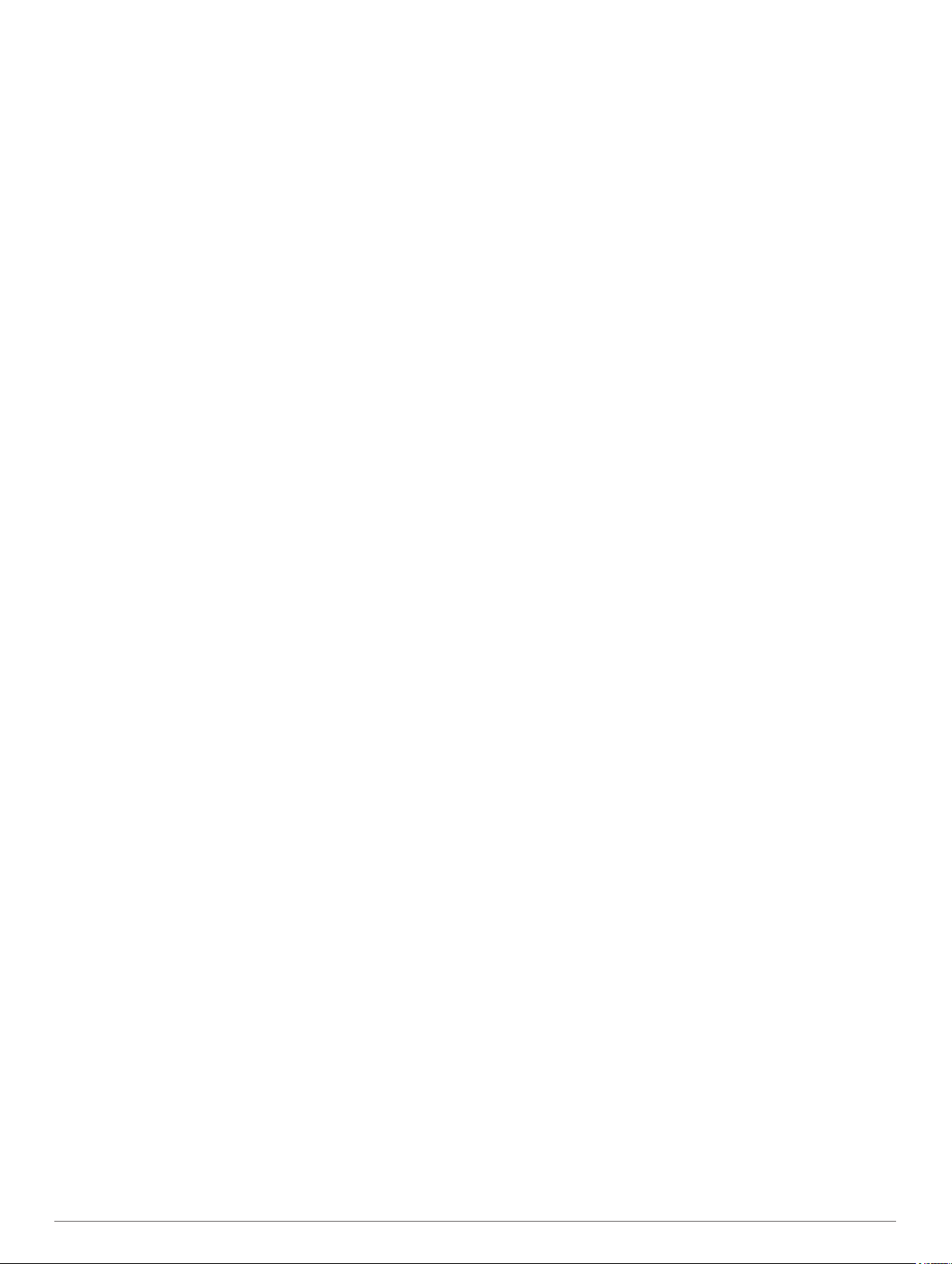
Laitteen mukauttaminen.............................................. 30
Suoritukset ja sovellusasetukset.............................................. 30
Tietonäyttöjen mukauttaminen............................................. 31
Kartan lisääminen suoritukseen........................................... 31
Hälytykset............................................................................ 31
Hälytyksen määrittäminen............................................... 32
Auto Lap...............................................................................32
Kierrosten merkitseminen matkan mukaan..................... 32
Ottaminen käyttöön: Auto Pause®...................................... 32
Automaattisen nousun ottaminen käyttöön.......................... 32
3D-nopeus ja -matka............................................................32
Lap-painikkeen ottaminen käyttöön ja poistaminen
käytöstä................................................................................33
Automaattisen vierityksen käyttäminen................................33
GPS-asetuksen muuttaminen.............................................. 33
GPS ja muut satelliittijärjestelmät....................................33
UltraTrac......................................................................... 33
Virransäästön aikakatkaisun asetukset............................... 33
Suoritusten järjestyksen muuttaminen sovellusluettelossa...... 33
Widgetit..................................................................................... 33
Widgetsilmukan mukauttaminen.......................................... 34
inReach etäkäyttö................................................................ 34
inReach etäkäyttötoiminnon käyttäminen....................... 34
VIRB etäkäyttö..................................................................... 34
VIRB actionkameran hallinta........................................... 34
VIRB actionkameran hallinta suorituksen aikana............ 35
Stressitasowidgetin käyttäminen..........................................35
Oma päivä -widgetin mukauttaminen...................................35
Säädinvalikon mukauttaminen.................................................. 35
Kellotauluasetukset...................................................................35
Kellotaulun mukauttaminen................................................. 35
Antureiden asetukset................................................................ 35
Kompassin asetukset........................................................... 35
Kompassin kalibroiminen manuaalisesti......................... 36
Pohjoisen viitteen määrittäminen.................................... 36
Korkeusmittariasetukset.......................................................36
Barometrisen korkeusmittarin kalibroiminen................... 36
Ilmanpainemittarin asetukset............................................... 36
Ilmanpainemittarin kalibrointi...........................................36
Xero lasersijaintiasetukset................................................... 36
Kartta-asetukset........................................................................36
Navigointiasetukset...................................................................37
Kartan ominaisuuksien mukauttaminen............................... 37
Kulkusuunta-asetukset.........................................................37
Suuntaosoitin.................................................................. 37
Kulkusuunnan ilmaisimen määrittäminen............................ 37
Navigointihälytysten asettaminen........................................ 37
Virranhallinnan asetukset......................................................... 37
Akunsäästöominaisuuden mukauttaminen.......................... 37
Virrankäyttötilojen mukauttaminen....................................... 37
Virrankäyttötilan palauttaminen........................................... 38
Järjestelmäasetukset................................................................ 38
Aika-asetukset..................................................................... 38
Aikahälytysten asettaminen............................................ 38
Ajan synkronointi............................................................. 38
Taustavaloasetusten muuttaminen...................................... 38
Pikanäppäinten mukauttaminen.......................................... 38
Mittayksiköiden muuttaminen...............................................38
Laitteen tietojen näyttäminen.................................................... 39
Lainsäädännöllisten e-label-tietojen ja
yhdenmukaisuustietojen tarkasteleminen............................ 39
Langattomat anturit...................................................... 39
Langattomien anturien pariliitos................................................ 39
Laajennettu näyttötila............................................................... 39
Valinnaisen pyörän nopeus- tai poljinanturin käyttäminen....... 39
Harjoittelu voimamittarien avulla............................................... 39
Sähköisten vaihteiden käyttäminen
Tilannetietoisuus....................................................................... 39
Jalka-anturi............................................................................... 39
Jalka-anturin kalibroinnin parantaminen.............................. 39
Jalka-anturin kalibroiminen manuaalisesti........................... 39
Jalka-anturin nopeuden ja matkan asettaminen.................. 40
tempe™.................................................................................... 40
Maila-anturit.............................................................................. 40
.......................................... 39
Laitteen tiedot............................................................... 40
Tekniset tiedot.......................................................................... 40
Akkutiedot............................................................................ 40
Tietojen hallinta.........................................................................40
Tiedostojen poistaminen...................................................... 40
Laitteen huolto.............................................................. 40
Laitteen huoltaminen................................................................ 40
Laitteen puhdistaminen........................................................ 40
Nahkahihnojen puhdistaminen............................................ 40
QuickFit® hihnan vaihtaminen.................................................. 41
Metallisen kellonhihnan säätö.................................................. 41
Vianmääritys................................................................. 41
Laitteen kieli on väärä............................................................... 41
Onko älypuhelin yhteensopiva laitteen kanssa?....................... 41
Puhelin ei muodosta yhteyttä laitteeseen................................. 41
Voinko käyttää Bluetooth anturia kellon kanssa?..................... 41
Laitteen käynnistäminen uudelleen.......................................... 41
Kaikkien oletusasetusten palauttaminen.................................. 41
Satelliittisignaalien etsiminen.................................................... 41
GPS-satelliittivastaanoton parantaminen............................. 41
Lämpötilalukema ei ole tarkka.................................................. 42
Akun käyttöiän maksimoiminen................................................ 42
Aktiivisuuden seuranta..............................................................42
Päivittäinen askelmäärä ei näy............................................ 42
Askelmäärä ei näytä oikealta............................................... 42
Laitteen ja Garmin Connect tilin askelmäärät eivät vastaa
toisiaan.................................................................................42
Kiivettyjen kerrosten määrä ei näytä oikealta...................... 42
Lisätietojen saaminen............................................................... 42
Liite................................................................................ 42
Tietokentät................................................................................ 42
Maksimaalisen hapenottokyvyn vakioluokitukset..................... 46
FTP-luokitukset......................................................................... 47
Renkaan koko ja ympärysmitta.................................................47
Symbolien määritykset..............................................................47
Hakemisto..................................................................... 48
Sisällysluettelo iii
Page 6
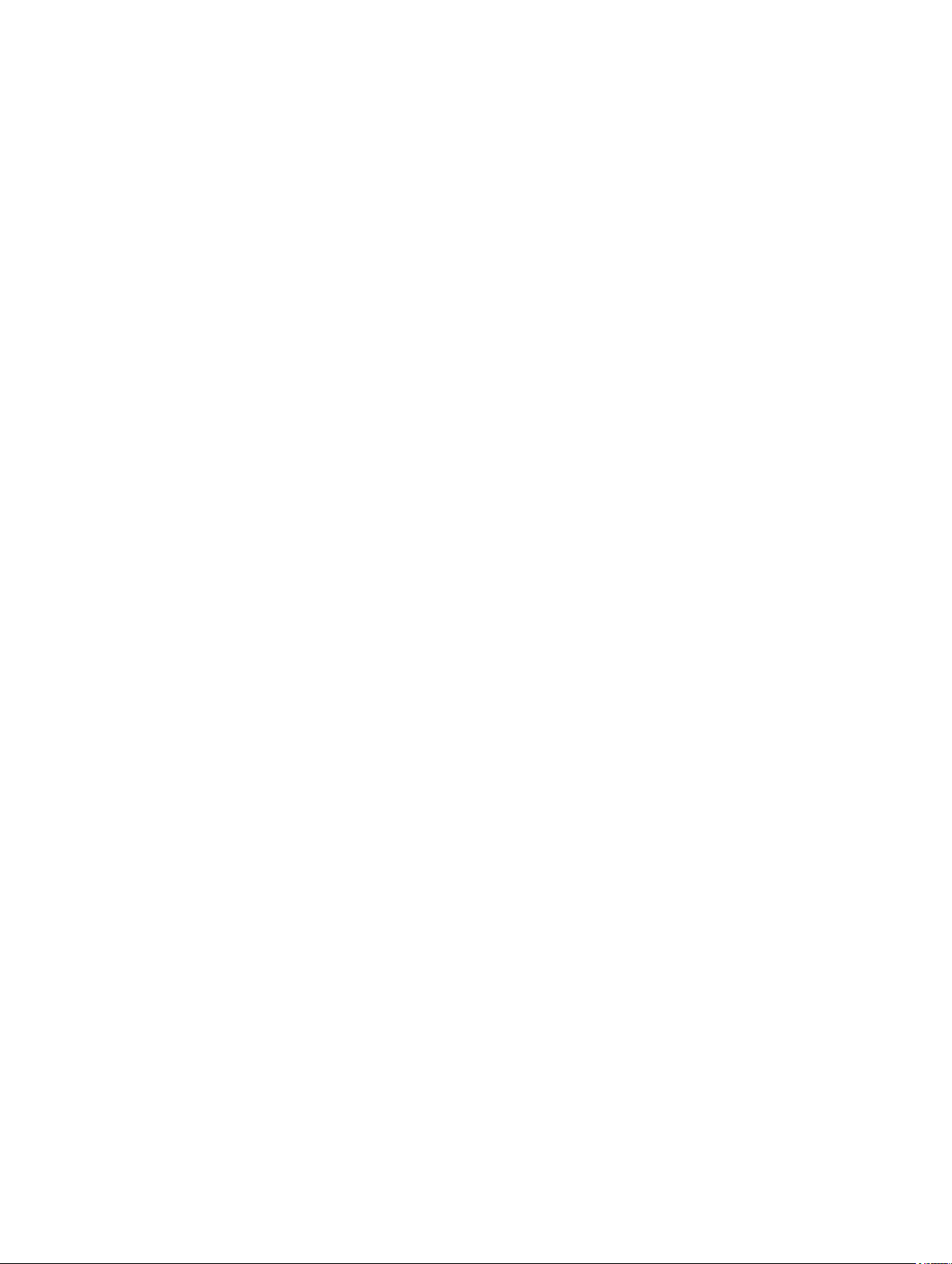
Page 7
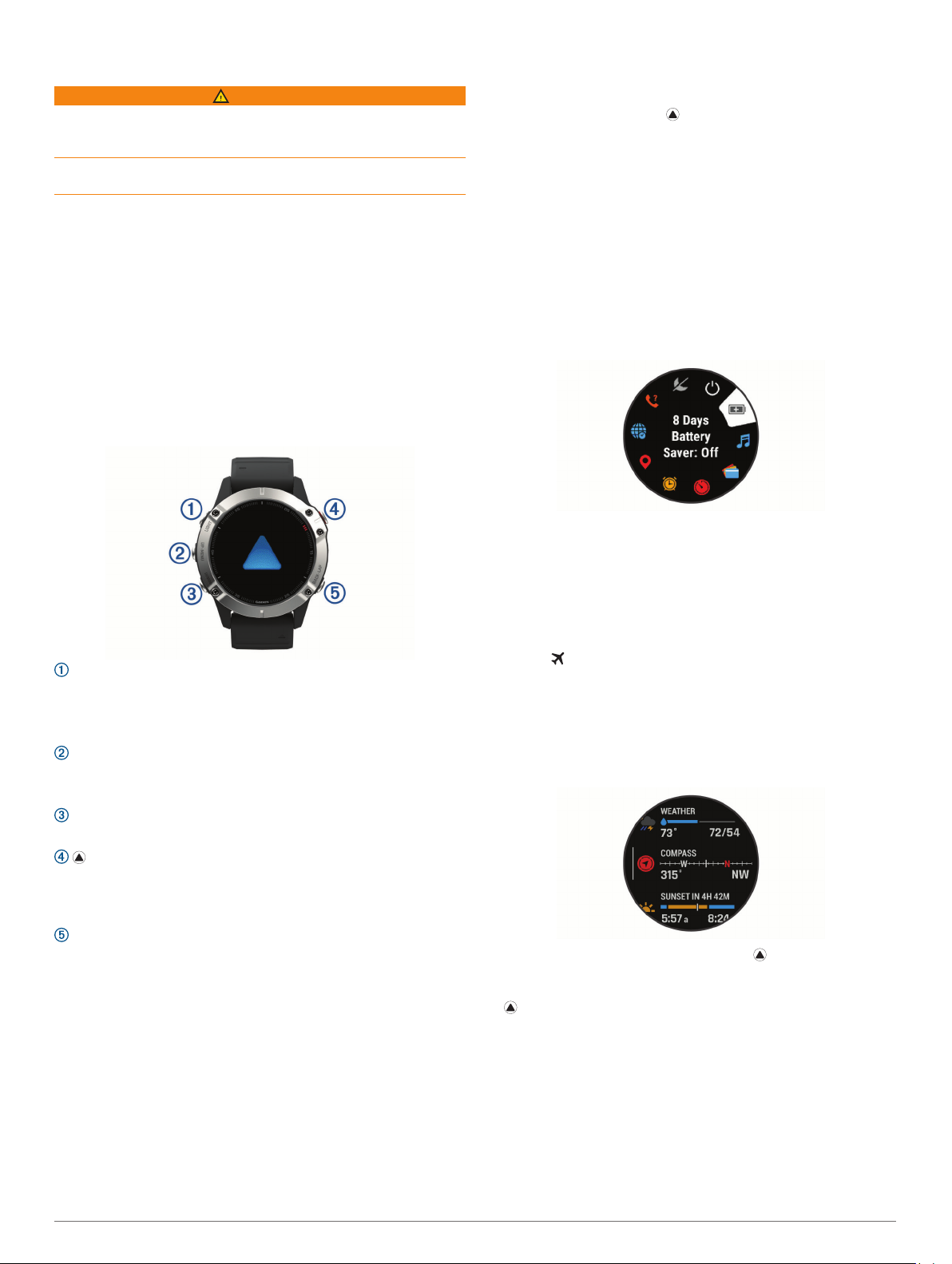
Johdanto
VAROITUS
Lue lisätietoja varoituksista ja muista tärkeistä seikoista laitteen
mukana toimitetusta Tärkeitä turvallisuus- ja tuotetietoja oppaasta.
Keskustele aina lääkärin kanssa ennen harjoitusohjelman
aloittamista tai sen muuttamista.
Aloitus
Kun käytät kelloa ensimmäisen kerran, määritä se tekemällä
nämä toimet ja tutustu sen perusominaisuuksiin.
Kytke virta kelloon painamalla LIGHT-painiketta (Painikkeet,
1
sivu 1).
Tee alkumääritys näyttöön tulevien ohjeiden mukaisesti.
2
Alkumäärityksen aikana voit pariliittää älypuhelimen kelloon,
jotta saat ilmoituksia, voit määrittää Garmin Pay™ lompakon
ja paljon muuta (Pariliitos älypuhelimeen, sivu 2).
Lataa laite täyteen (Laitteen lataaminen, sivu 2).
3
Aloita suoritus (Suorituksen aloittaminen, sivu 2).
4
Painikkeet
Kellossa on esiladattuna widgetejä, joista näet tietoja yhdellä
silmäyksellä. Saat käyttöösi lisää widgetejä pariliittämällä
kellon älypuhelimeen.
• Painamalla kellotaulussa -painiketta voit aloittaa
suorituksen tai avata sovelluksen (Suoritukset ja sovellukset,
sivu 2).
• Painamalla MENU-painiketta pitkään voit mukauttaa
kellotaulua, muuttaa asetuksia ja pariliittää langattomia
antureita.
Säädinvalikon tarkasteleminen
Säädinvalikko sisältää asetuksia, kuten Älä häiritse -tilan
käyttöönoton, näppäinlukituksen ja laitteen sammutuksen. Voit
myös avata Garmin Pay lompakon.
HUOMAUTUS: voit lisätä ja poistaa säädinvalikon asetuksia
sekä muuttaa niiden järjestystä (Säädinvalikon mukauttaminen,
sivu 35).
Paina LIGHT-painiketta pitkään missä tahansa näytössä.
1
LIGHT
• ota taustavalo käyttöön tai poista se käytöstä painamalla.
• Käynnistä laite painamalla painiketta.
• Avaa säädinvalikko painamalla painiketta pitkään.
UP·MENU
• painamalla tätä voit selata widgetsilmukkaa ja valikkoja.
• Avaa valikko painamalla tätä pitkään.
DOWN
• painamalla tätä voit selata widgetsilmukkaa ja valikkoja.
• painamalla tätä voit näyttää suoritusluettelon ja aloittaa tai
lopettaa suorituksen.
• Painamalla tätä voit valita asetuksen valikosta.
BACK·LAP
• painamalla tätä voit palata edelliseen näyttöön.
• Painamalla tätä voit tallentaa kierroksen, lepovaiheen tai
siirtymän monilajisuorituksen aikana.
• Voit näyttää kellotaulun mistä tahansa näytöstä
painamalla tätä pitkään.
Kellon käyttäminen
• Avaa säädinvalikko painamalla LIGHT-painiketta pitkään.
Säädinvalikosta voit käyttää nopeasti usein käytettyjä
toimintoja, kuten avata Garmin Pay lompakon, ottaa käyttöön
tai poistaa käytöstä Älä häiritse -tilan ja katkaista kellosta
virran.
• Painamalla kellotaulussa UP- tai DOWN-painiketta voit selata
widgetsilmukkaa.
Voit selata asetuksia painamalla UP- tai DOWN-painiketta.
2
Lentokonetilan ottaminen käyttöön
Ottamalla lentokonetilan käyttöön voit poistaa käytöstä kaikki
langattomat yhteydet.
HUOMAUTUS: voit lisätä asetuksia säädinvalikkoon
(Säädinvalikon mukauttaminen, sivu 35).
Paina LIGHT-painiketta pitkään.
1
Valitse .
2
Widgetien tarkasteleminen
Laitteessa on esiladattuna useita widgetejä, ja saat lisää, kun
pariliität laitteen älypuhelimeen.
• Paina UP- tai DOWN-painiketta.
Laite selaa widgetsilmukkaa ja näyttää kunkin widgetin
yhteenvetotiedot.
• Voit näyttää widgetin tiedot painamalla -painiketta.
VIHJE: voit näyttää widgetin lisänäytöt painamalla DOWNpainiketta tai widgetin lisäasetukset ja toiminnot painamalla
-painiketta.
• Voit palata kellotauluun mistä tahansa näytöstä painamalla
BACK-painiketta pitkään.
• Jos tallennat suoritusta, voit palata suorituksen tietosivuille
painamalla BACK-painiketta.
Kellon mukauttaminen
• Painamalla kellotaulussa MENU-painiketta pitkään voit
vaihtaa kellotaulua.
• Painamalla widgetnäytössä MENU-painiketta pitkään voit
mukauttaa widgetasetuksia.
Johdanto 1
Page 8
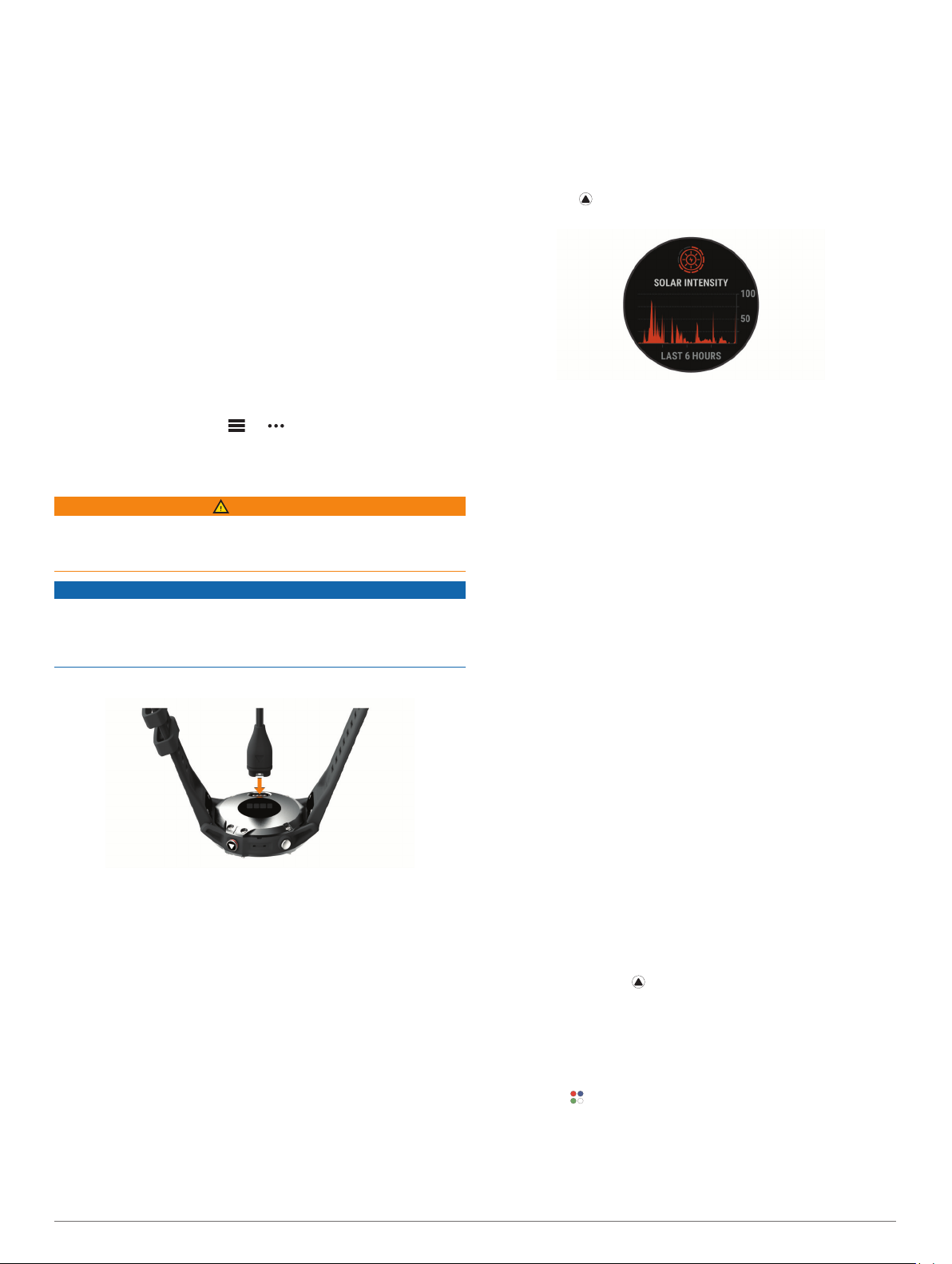
• Painamalla säädinvalikossa MENU-painiketta pitkään voit
lisätä, poistaa ja järjestää säätimiä uudelleen.
• Painamalla missä tahansa näytössä MENU-painiketta
pitkään voit muuttaa lisäasetuksia.
Aurinkolataus
Aurinkolatausominaisuuden sisältävät kellomallit latautuvat
käytön aikana.
Pariliitos älypuhelimeen
Jos haluat käyttää kellon yhteysominaisuuksia, kello on
pariliitettävä suoraan Garmin Connect™ sovelluksen kautta eikä
älypuhelimen Bluetooth® asetuksista.
Asenna ja avaa älypuhelimen sovelluskaupasta Garmin
1
Connect sovellus.
Valitse vaihtoehto, jolla otat pariliitostilan käyttöön kellossa:
2
• Valitse alkumäärityksessä Kyllä, kun saat kehotteen
pariliittää älypuhelimeen.
• Jos ohitit pariliitoksen aiemmin, paina MENU-painiketta
pitkään ja valitse Pariliitä puhelin.
Lisää kello tilillesi valitsemalla vaihtoehto:
3
• Jos pariliität laitetta Garmin Connect sovellukseen
ensimmäistä kertaa, seuraa näytön ohjeita.
• Jos olet jo pariliittänyt toisen laitteen Garmin Connect
sovellukseen, valitse tai valikosta Garmin-laitteet >
Lisää laite ja seuraa näytön ohjeita.
Laitteen lataaminen
VAROITUS
Laite sisältää litiumioniakun. Lue lisätietoja varoituksista ja
muista tärkeistä seikoista laitteen mukana toimitetusta Tärkeitä
turvallisuus- ja tuotetietoja -oppaasta.
HUOMAUTUS
Voit estää korroosiota puhdistamalla ja kuivaamalla liitinpinnat ja
niiden ympäristön perusteellisesti ennen lataamista ja liittämistä
tietokoneeseen. Katso puhdistusohjeet (Laitteen huoltaminen,
sivu 40).
Liitä USB-kaapelin pienempi liitin laitteen latausliitäntään.
1
Aurinkowidgetin tarkasteleminen
Vieritä aurinkowidgetin kohtaan painamalla kellotaulussa UP-
1
tai DOWN-painiketta.
Painamalla -painiketta voit näyttää kaavion
2
aurinkoenergian tehosta viimeisten 6 kuuden tunnin ajalta.
Vinkkejä aurinkolataukseen
Näiden vinkkien avulla voit maksimoida kellon akunkeston.
• Kun käytät kelloa, vältä peittämästä kellotaulua hihalla.
• Kun et käytä kelloa, aseta se siten, että kellotaulu on kirkasta
valoa (kuten aurinkoa tai loisteputkivaloa) kohti.
Kello latautuu nopeammin auringonvalosta, koska
aurinkolatauslinssi on optimoitu auringonvalon spektrille.
• Varmista paras akun suorituskyky lataamalla kelloa
kirkkaassa auringonvalossa.
HUOMAUTUS: kello suojautuu ylikuumenemiselta
lopettamalla latauksen automaattisesti, jos sisäinen lämpötila
ylittää aurinkolatauksen lämpötilakynnyksen (Tekniset tiedot,
sivu 40).
HUOMAUTUS: kello ei lataudu aurinkokennon kautta
ollessaan liitettynä ulkoiseen virtalähteeseen tai kun akku on
täynnä.
Liitä USB-kaapelin suurempi liitin USB-latausporttiin.
2
Lataa laitteen akku täyteen.
3
Tuotepäivitykset
Asenna tietokoneeseen Garmin Express™ (www.garmin.com
/express). Asenna älypuhelimeen Garmin Connect sovellus.
Tämä helpottaa näiden palvelujen käyttöä Garmin® laitteissa:
• Ohjelmistopäivitykset
• Tietojen lataaminen Garmin Connect palveluun
• Tuotteen rekisteröiminen
Määrittäminen: Garmin Express
Liitä laite tietokoneeseen USB-kaapelilla.
1
Siirry osoitteeseen www.garmin.com/express.
2
Seuraa näytön ohjeita.
3
Suoritukset ja sovellukset
Laitetta voi käyttää sisälajien, ulkolajien, urheilun ja
kuntoharjoittelun yhteydessä. Kun aloitat suorituksen, laite
näyttää ja tallentaa siihen liittyviä anturitietoja. Voit tallentaa
suorituksia ja jakaa niitä Garmin Connect yhteisön kanssa.
Laitteeseen voi myös lisätä Connect IQ™ suorituksia ja
sovelluksia Connect IQ sovelluksella (Connect IQ ominaisuudet,
sivu 12).
Lisätietoja aktiivisuuden seurannan ja kuntoilutilastojen
tarkkuudesta on osoitteessagarmin.com/ataccuracy.
Suorituksen aloittaminen
Kun aloitat suorituksen, GPS käynnistyy automaattisesti
(tarvittaessa).
Paina kellotaulussa -painiketta.
1
Jos aloitit suorituksen ensimmäistä kertaa, lisää suosikit
2
valitsemalla kunkin suorituksen valintaruutu ja valitsemalla
sitten Valmis.
Valitse vaihtoehto:
3
• Valitse suoritus suosikeistasi.
• Valitse ja valitse suoritus laajennetusta
suoritusluettelosta.
Jos suoritukseen tarvitaan GPS-signaaleja, mene ulos
4
paikkaan, josta on selkeä näkyvyys taivaalle, ja odota,
kunnes laite on valmis.
2 Aurinkolataus
Page 9
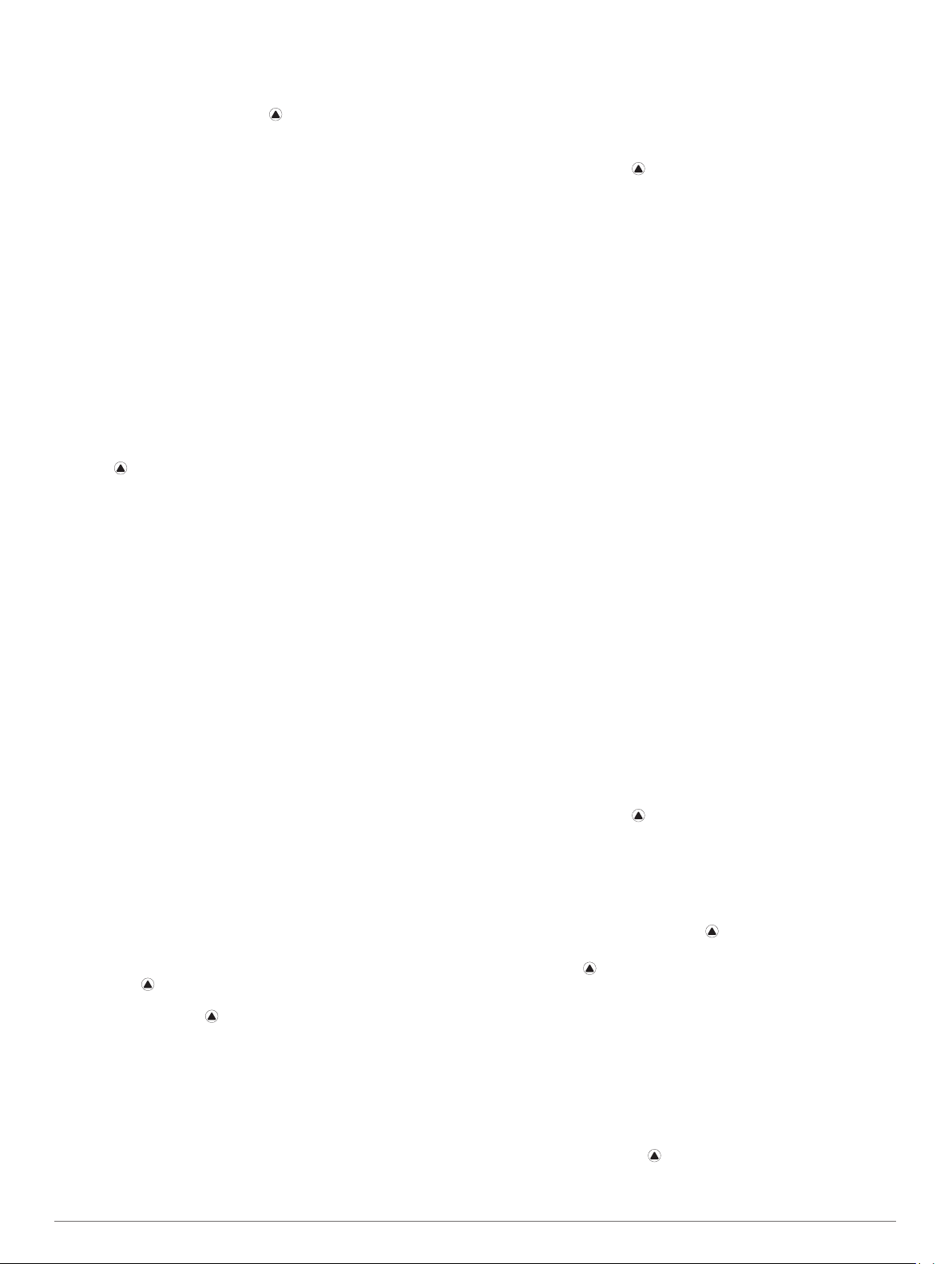
Laite on valmis, kun se on määrittänyt sykkeesi, hakenut
GPS-signaalit (tarvittaessa) ja muodostanut yhteyden
langattomiin antureihin (tarvittaessa).
Käynnistä ajanotto painamalla -painiketta.
5
Laite tallentaa suoritustietoja vain, kun ajanotto on käynnissä.
Suoritusten tallennusvinkkejä
• Lataa laite, ennen kuin aloitat suorituksen (Laitteen
lataaminen, sivu 2).
• Tallenna kierrokset painamalla LAP, aloita uusi sarja tai
asento tai siirry seuraavaan harjoitusvaiheeseen.
• Voit näyttää lisää tietosivuja painamalla UP tai DOWN.
Virrankäyttötilan vaihtaminen
Voit pidentää akunkestoa suorituksen aikana vaihtamalla
virrankäyttötilaa.
Paina MENU-painiketta pitkään suorituksen aikana.
1
Valitse Virrankäyttötila.
2
Valitse jokin vaihtoehto.
3
Kello näyttää, miten monta tuntia valittu virrankäyttötila
pidentää akunkestoa.
Suorituksen lopettaminen
Paina -painiketta.
1
Valitse vaihtoehto:
2
• Voit jatkaa suoritusta valitsemalla Jatka.
• Voit tallentaa suorituksen ja palata kellotilaan valitsemalla
Tallenna > Valmis.
• Voit keskeyttää suorituksen ja jatkaa sitä myöhemmin
valitsemalla Jatka myöhemmin.
• Voit merkitä kierroksen valitsemalla Kierros.
• Voit navigoida takaisin suorituksen aloituspisteeseen
kulkemaasi reittiä valitsemalla Palaa alkuun > TracBack.
HUOMAUTUS: tämä toiminto on käytettävissä vain GPS-
ominaisuutta käyttävissä suorituksissa.
• Voit navigoida suorinta tietä takaisin suorituksen
aloituspisteeseen valitsemalla Palaa alkuun >
Linnuntietä.
HUOMAUTUS: tämä toiminto on käytettävissä vain GPS-
ominaisuutta käyttävissä suorituksissa.
• Voit mitata sykkeen muutoksen heti suorituksen jälkeen ja
kahden minuutin kuluttua valitsemalla Palautumissyke ja
odottamalla, että laskurin aika kuluu loppuun.
• Voit hylätä suorituksen ja palata kellotilaan valitsemalla
Hylkää > Kyllä.
HUOMAUTUS: kun olet pysäyttänyt suorituksen, laite
tallentaa sen automaattisesti 30 minuutin kuluttua.
Suosikkisuorituksen lisääminen tai poistaminen
Suosikkisuoritustesi luettelo tulee näkyviin, kun painat
kellotaulussa -painiketta. Sen avulla pääset nopeasti eniten
käyttämiisi suorituksiin. Kun ensimmäisen kerran aloitat
suorituksen painamalla -painiketta, laite pyytää sinua
valitsemaan suosikkisuorituksesi. Voit lisätä tai poistaa
suorituksia milloin tahansa.
Paina MENU-painiketta pitkään.
1
Valitse Suoritukset ja sovellukset.
2
Suosikkisuorituksesi näkyvät luettelon alussa valkoisella
taustalla. Muut suoritukset näkyvät laajennetussa luettelossa
mustalla taustalla.
Valitse vaihtoehto:
3
• Voit lisätä suosikkisuorituksen valitsemalla suorituksen ja
valitsemalla Aseta suosikiksi.
• Voit poistaa suosikkisuorituksen valitsemalla suorituksen
ja valitsemalla Poista suosikeista.
Mukautetun suorituksen luominen
Paina kellotaulussa -painiketta.
1
Valitse Lisää.
2
Valitse vaihtoehto:
3
• Valitsemalla Kopioi suoritus voit luoda mukautetun
suorituksen tallennetun suorituksen pohjalta.
• Valitsemalla Muu voit luoda uuden mukautetun
suorituksen.
Valitse tarvittaessa suorituksen tyyppi.
4
Valitse nimi tai kirjoita mukautettu nimi.
5
Päällekkäiset suoritusten nimet sisältävät numeron, kuten
Bike(2).
Valitse vaihtoehto:
6
• Valitsemalla vaihtoehdon voit mukauttaa tiettyjä
suoritusasetuksia. Voit mukauttaa esimerkiksi tietonäyttöjä
tai automaattisia ominaisuuksia.
• Valitsemalla Valmis voit tallentaa mukautetun suorituksen
ja ottaa sen käyttöön.
Valitsemalla Kyllä voit lisätä suorituksen suosikkiluetteloosi.
7
Sisäharjoitukset
fēnix laitetta voi käyttää sisäharjoitteluun, kuten juoksuun
sisäjuoksuradalla tai pyöräilyyn kuntopyörällä tai
harjoitusvastuksella. GPS on poissa käytöstä sisäharjoituksissa.
Kun GPS on poissa käytöstä juoksu- tai kävelyharjoituksessa,
nopeus, matka ja askeltiheys lasketaan laitteen kiihtyvyysanturin
avulla. Kiihtyvyysanturi kalibroituu itse. Nopeus-, matka- ja
askeltiheystietojen tarkkuus paranee, kun olet juossut tai
kävellyt muutaman kerran ulkona käyttäen GPS-ominaisuutta.
VIHJE: pitäminen kiinni juoksumaton käsikahvoista heikentää
tarkkuutta. Voit käyttää valinnaista jalka-anturia tahdin, matkan
ja askeltiheyden tallentamiseen.
Lähteminen virtuaalijuoksemaan
Pariliittämällä fēnix laitteen yhteensopivaan kolmannen
osapuolen sovellukseen voit lähettää tahti-, syke- ja
askeltiheystietoja.
Paina kellotaulussa -painiketta.
1
Valitse Virt. juoksu.
2
Avaa tabletissa, kannettavassa tai älypuhelimessa Zwift
3
sovellus tai muu virtuaaliharjoittelusovellus.
Aloita juoksusuoritus ja pariliitä laitteet näytön ohjeiden
4
mukaisesti.
Käynnistä ajanotto valitsemalla .
5
Pysäytä suorituksen ajanotto juoksulenkin jälkeen
6
valitsemalla .
Juoksumaton matkan kalibrointi
Voit tallentaa tarkempia juoksumaton matkoja kalibroimalla
juoksumaton matkan, kun olet juossut juoksumatolla vähintään
1,5 kilometriä (1 mailin). Jos käytät eri juoksumattoja, voit
kalibroida juoksumaton matkan manuaalisesti kullekin
juoksumatolle tai kunkin juoksun jälkeen.
Aloita juoksumattosuoritus (Suorituksen aloittaminen, sivu 2).
1
Juokse juoksumatolla, kunnes fēnix laite on tallentanut
2
vähintään 1,5 km (1 mailin).
Paina juoksun jälkeen -painiketta.
3
™
Suoritukset ja sovellukset 3
Page 10
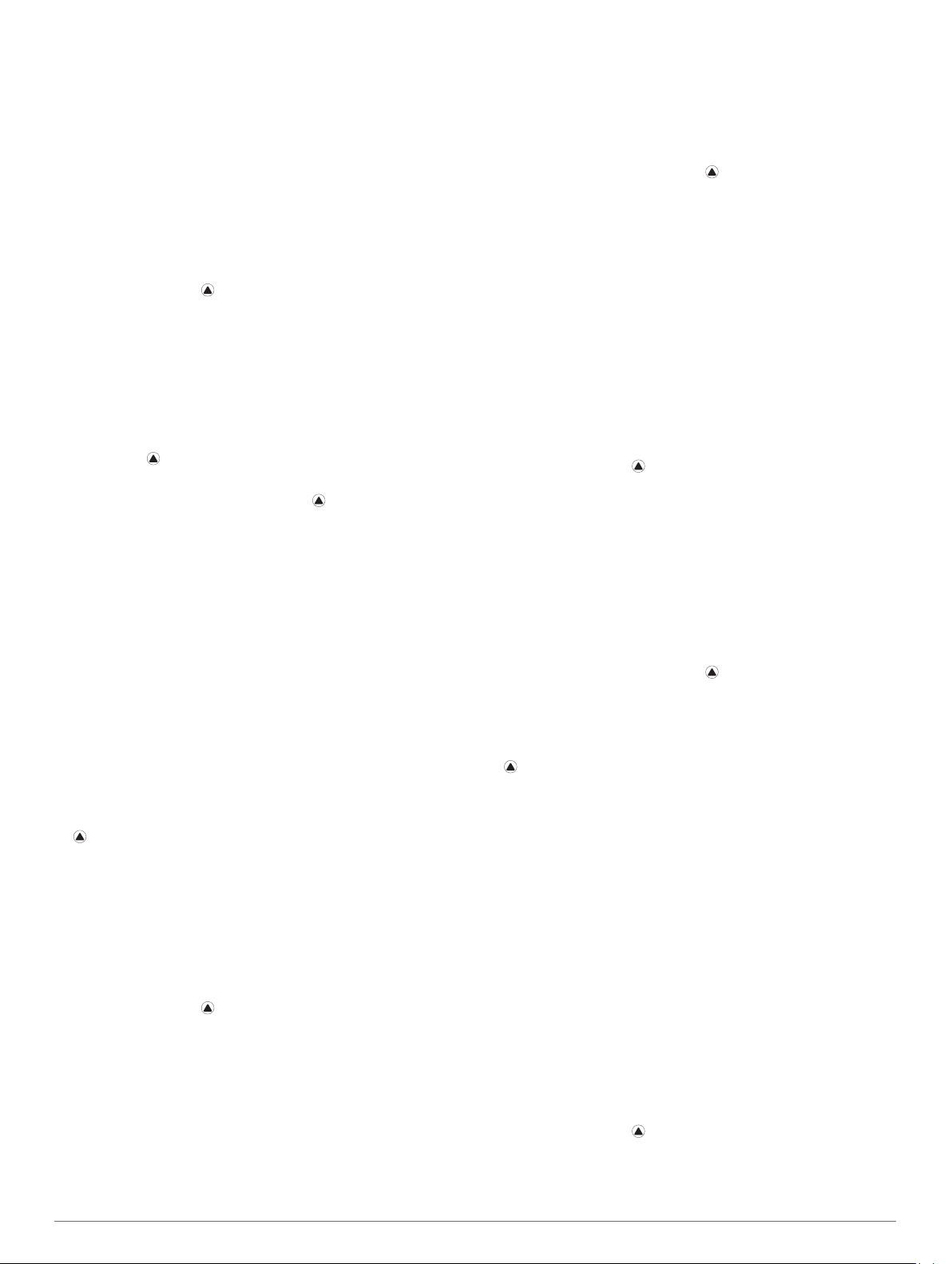
Valitse vaihtoehto:
4
• Voit kalibroida juoksumaton matkan ensimmäisellä
kerralla valitsemalla Tallenna.
Laite pyytää sinua suorittamaan juoksumaton kalibroinnin.
• Voit kalibroida juoksumaton matkan manuaalisesti
ensimmäisen kalibrointikerran jälkeen valitsemalla
Kalibroi ja tallenna > Kyllä.
Katso kuljettu matka juoksumaton näytöltä ja syötä matka
5
laitteeseen.
Voimaharjoittelusuorituksen tallentaminen
Voit tallentaa sarjoja voimaharjoittelusuorituksen aikana. Sarja
tarkoittaa useita saman liikkeen toistoja.
Paina kellotaulussa -painiketta.
1
Valitse Voimaharjoittelu.
2
Valitse harjoitus.
3
Kun tallennat ensimmäisen voimaharjoittelusuorituksen,
valitset myös, kummassa ranteessa käytät kelloa.
Voit katsoa harjoituksen vaiheiden luettelon valitsemalla
4
Näytä (valinnainen).
VIHJE: jos valitun harjoituksen animaatio on käytettävissä,
voit näyttää sen tarkastellessasi harjoituksen vaiheita
painamalla -painiketta.
Valitse Tee harjoitus.
5
Käynnistä sarjan ajanotto painamalla -painiketta.
6
Aloita ensimmäinen sarja.
7
Laite laskee tekemäsi toistot. Toistojen määrä näkyy, kun olet
tehnyt vähintään neljä toistoa.
VIHJE: laite voi laskea vain yhden liikkeen toistot kussakin
sarjassa. Kun haluat vaihtaa liikettä, tee sarja loppuun ja
aloita uusi.
Painamalla LAP-painiketta voit lopettaa sarjan ja siirtyä
8
seuraavaan harjoitukseen, jos se on käytettävissä.
Kello näyttää sarjan toistokertojen kokonaismäärän.
Lepoajanotto tulee näkyviin useiden sekuntien kuluttua.
Tarvittaessa voit vaihtaa toistojen määrää painamalla
9
DOWN-painiketta.
VIHJE: voit myös lisätä sarjassa käytetyn painon.
Kun olet levännyt tarpeeksi, aloita seuraava sarja painamalla
10
LAP-painiketta.
Toista voimaharjoittelusarjaa, kunnes suoritus on valmis.
11
Lopeta sarjan ajanotto viimeisen sarjan jälkeen painamalla
12
-painiketta.
Valitse Tallenna.
13
ANT+® harjoitusvastuksen käyttäminen
Ennen kuin voit käyttää yhteensopivaa ANT+ harjoitusvastusta,
sinun täytyy asettaa pyörä harjoitusvastukseen ja pariliittää se
laitteeseen (Langattomien anturien pariliitos, sivu 39).
Voit käyttää laitetta harjoitusvastuksen kanssa ja simuloida
vastusta reitin, ajon tai harjoituksen aikana. GPS määritetään
automaattisesti pois käytöstä harjoitusvastusta käytettäessä.
Paina kellotaulussa -painiketta.
1
Valitse Sisäpyöräily.
2
Paina MENU-painiketta pitkään.
3
Valitse Älyharj.vastuksen aset..
4
Valitse vaihtoehto:
5
• Lähde ajamaan valitsemalla Vapaa-ajo.
• Seuraa tallennettua reittiä valitsemalla Seuraa reittiä
(Reitit, sivu 28).
• Valitsemalla Seuraa harjoitusta voit seurata tallennettua
harjoitusta (Harjoitukset, sivu 22).
• Valitsemalla Aseta voima voit asettaa tavoitevoiman
arvon.
• Valitsemalla Aseta kaltevuus voit asettaa simuloidun
kaltevuusarvon.
• Valitsemalla Aseta vastus voit asettaa harjoitusvastuksen
käyttämän vastuksen.
Käynnistä ajanotto valitsemalla .
6
Harjoitusvastus lisää tai pienentää vastusta reitin tai ajon
korkeustietojen mukaan.
Ulkoilusuoritukset
fēnix laite sisältää esiladattuna ulkoilusuorituksia, kuten juoksun
ja pyöräilyn. GPS on käytössä ulkoilusuorituksissa. Voit lisätä
oletussuorituksiin perustuvia uusia suorituksia, kuten kävelyn tai
soudun. Voit myös lisätä mukautettuja suorituksia laitteeseen
(Mukautetun suorituksen luominen, sivu 3).
Lähteminen ratajuoksuun
Ennen kuin aloitat ratajuoksun, varmista että juokset
vakiomuotoisella 400 metrin radalla.
Ratajuoksu-suorituksen avulla voit tallentaa ulkoratatiedot, kuten
matkan metreinä ja kierrosten osat.
Seiso radalla ulkona.
1
Paina kellotaulussa -painiketta.
2
Valitse Ratajuoksu.
3
Odota, kun laite hakee satelliitteja.
4
Jos juokset radalla 1, siirry vaiheeseen 10.
5
Paina MENU-painiketta pitkään.
6
Valitse suoritusasetukset.
7
Valitse Radan numero.
8
Valitse ratanumero.
9
Palaa suorituksen ajanottoon painamalla BACK-painiketta
10
kaksi kertaa.
Käynnistä ajanotto valitsemalla .
11
Juokse radan ympäri.
12
Kun olet juossut muutaman kierroksen, laite tallentaa radan
mitat ja kalibroi radan matkan.
Pysäytä suorituksen ajanotto juoksulenkin jälkeen painamalla
13
.
Valitse Tallenna.
14
Vinkkejä ratajuoksun tallentamiseen
• Odota, kunnes GPS-tilan merkkivalo muuttuu vihreäksi,
ennen kuin aloitat ratajuoksun.
• Kun juokset ensimmäistä kertaa uudella radalla, kalibroi
ratamatka juoksemalla vähintään 4 kierrosta.
Juokse hiukan aloituspisteen yli, jotta saat täyden kierroksen.
• Juokse kaikki kierrokset samalla radalla.
HUOMAUTUS: oletusarvoinen Auto Lap® matka on 1600 m
eli 4 ratakierrosta.
• Jos juokset muulla kuin ykkösradalla, määritä radan numero
suoritusasetuksista.
Metronomin käyttäminen
Metronomitoiminto toistaa ääniä tasaiseen tahtiin, jotta voit
parantaa suoritustasi harjoittelemalla nopeammalla, hitaammalla
tai tasaisemmalla askeltiheydellä.
HUOMAUTUS: tämä ominaisuus ei ole käytettävissä kaikissa
suorituksissa.
Paina kellotaulussa -painiketta.
1
Valitse suoritus.
2
Paina MENU-painiketta pitkään.
3
Valitse suoritusasetukset.
4
4 Suoritukset ja sovellukset
Page 11
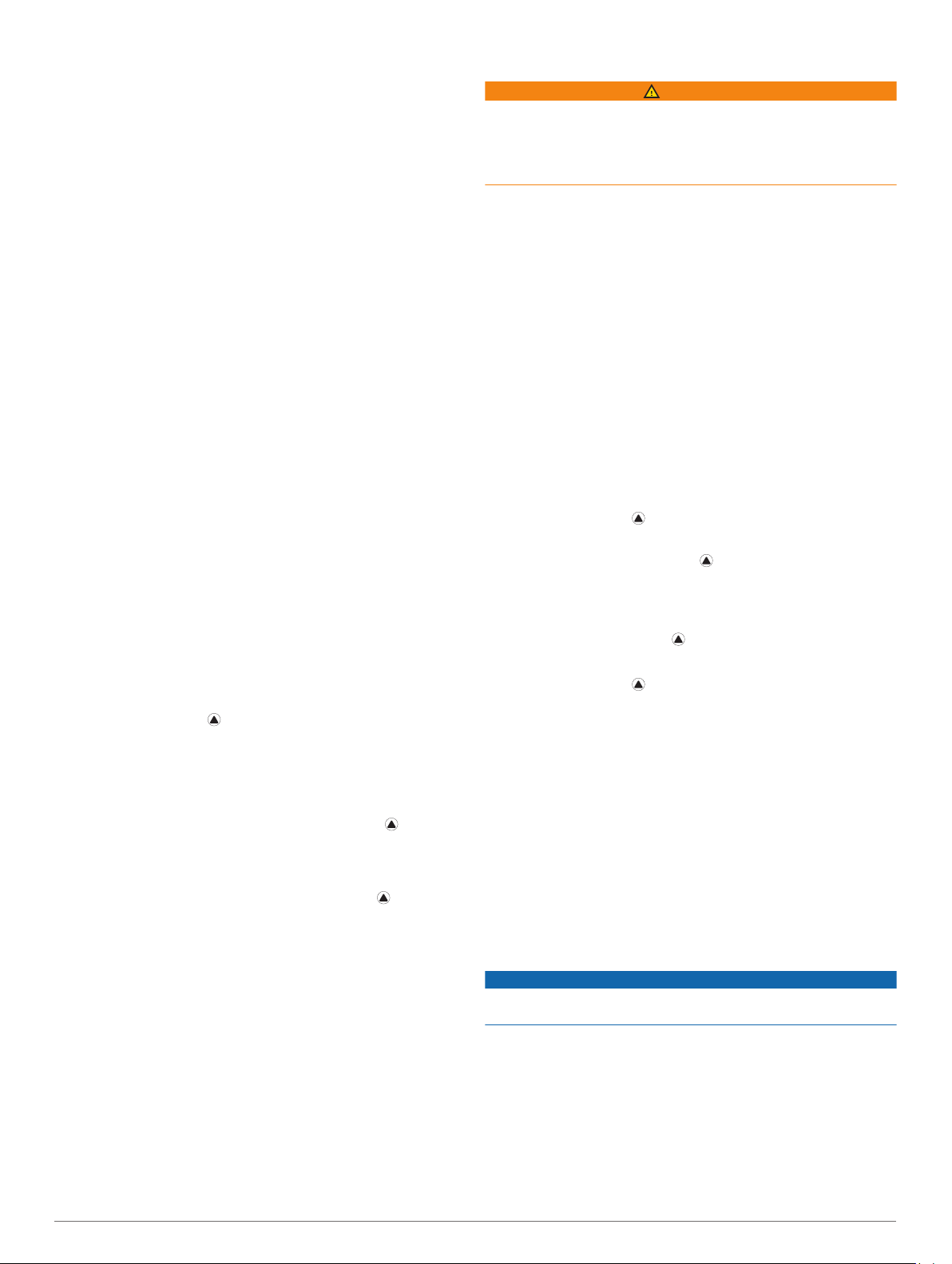
Valitse Metronomi > Tila > Käytössä.
5
Valitse vaihtoehto:
6
• Valitse Lyöntiä/min ja anna arvo sen perusteella, millaista
juoksurytmiä haluat pitää.
• Valitse Hälytysten tahti ja mukauta iskujen tiheyttä.
• Valitse Äänet ja mukauta metronimin ääntä ja värinää.
Tarvittaessa voit kuunnella metronomia ennen juoksua
7
valitsemalla Esikatselu.
Lähde juoksemaan (Suorituksen aloittaminen, sivu 2).
8
Metronomi käynnistyy automaattisesti.
Juoksun aikana voit näyttää metronominäytön painamalla
9
UP- tai DOWN-painiketta.
Tarvittaessa voit muuttaa metronomin asetuksia
10
koskettamalla MENU-painiketta pitkään.
Laskukertojen näyttö
Laite tallentaa kunkin lasku- tai lumilautailukerran tiedot
automaattisella laskutoiminnolla. Toiminto on oletusarvoisesti
käytössä laskettelun ja lumilautailun yhteydessä. Se tallentaa
automaattisesti uudet laskukerrat liikkumisesi perusteella.
Ajanotto keskeytyy, kun pysähdyt rinteessä tai istut tuolihississä.
Ajanotto on pysähdyksissä koko hissimatkan ajan. Voit
käynnistää ajanoton uudelleen jatkamalla laskettelua. Voit
tarkastella tietoja pysäytetyssä näytössä tai ajastimen ollessa
käynnissä.
Aloita hiihto- tai lumilautailusuoritus seuraavasti.
1
Paina MENU-painiketta pitkään.
2
Valitse Katso kerrat.
3
Voit näyttää tiedot edellisestä tai nykyisestä kerrasta tai
4
kaikista kerroista painamalla UP- ja DOWN-painiketta.
Kertojen näytöt sisältävät ajan, kuljetun matkan,
maksiminopeuden, keskinopeuden ja kokonaislaskun.
Maastohiihtosuorituksen tallentaminen
Maastohiihtosuorituksen avulla voit siirtyä manuaalisesti
nousevan ja laskevan jäljitystilan välillä, jotta saat tarkat
tilastotiedot.
Valitse kellotaulussa .
1
Valitse Vapaalasku.
2
Valitse vaihtoehto:
3
• Jos suorituksen alussa on nousua, valitse Nouseva.
• Jos suorituksen alussa on laskua, valitse Laskeva.
Voit käynnistää suorituksen ajanoton painamalla -
4
painiketta.
Painamalla LAP-painiketta voit vaihtaa nousevan ja laskevan
5
jäljitystilan välillä.
Lopeta ajanotto suorituksen jälkeen painamalla -painiketta.
6
Valitse Tallenna.
7
Murtomaahiihdon voimatiedot
Voit käyttää yhteensopivaa fēnix laitetta, joka on pariliitetty
HRM-Pro™ lisävarusteeseen, kun haluat reaaliaikaista palautetta
murtomaahiihtosuorituksestasi.
HUOMAUTUS: HRM-Pro lisävaruste on pariliitettävä fēnix
laitteeseen ANT® tekniikalla.
Teho on hiihtäessä muodostuva voima. Tehontuotto mitataan
watteina. Tehoon vaikuttavia tekijäitä ovat nopeus, korkeuden
muutokset, tuuli- ja lumiolosuhteet. Tehontuoton avulla voit
mitata ja parantaa hiihtosuoritustasi.
HUOMAUTUS: hiihtotehoarvot ovat tavallisesti alempia kuin
pyöräilytehoarvot. Se on normaalia ja johtuu siitä, että ihminen
ei ole yhtä tehokas hiihtäessään kuin pyöräillessään. On
tavallista, että hiihtotehoarvot ovat 30–40 prosenttia alempia
kuin pyöräilytehoarvot, kun harjoittelun teho on sama.
Jumpmaster
VAROITUS
Jumpmaster-toiminto on tarkoitettu ainoastaan kokeneille
laskuvarjohyppääjille. Jumpmaster-toimintoa ei saa käyttää
ensisijaisena korkeusmittarina laskuvarjohypyn yhteydessä.
Asianmukaisten hyppytietojen puuttuminen voi aiheuttaa
vakavia vammoja tai kuoleman.
Jumpmaster laskee HARP (high altitude release point) -pisteen
armeijan ohjeiden mukaisesti. Laite havaitsee automaattisesti,
kun olet hypännyt, ja alkaa navigoida DIP (desired impact point)
-pisteeseen ilmanpainemittarin ja sähköisen kompassin avulla.
Monilaji
Triathlonistit, duathlonistit ja muut monilajiurheilijat voivat
hyödyntää monilajisuorituksia, kuten Triathlon tai Swimrun.
Monilajiharjoittelun aikana voit siirtyä harjoituksesta toiseen ja
jatkaa kokonaisajan seuraamista. Voit esimerkiksi siirtyä
pyöräilytilasta juoksutilaan ja tarkastella pyöräilyn ja juoksun
kokonaisaikaa koko monilajiharjoituksen ajan.
Voit mukauttaa monilajiharjoitusta tai käyttää oletusarvoista
triathlonsuoritusta perustriathlonin määrittämiseen.
Triathlonharjoittelu
Kun osallistut triathloniin, voit siirtyä nopeasti lajiosuudesta
toiseen, tarkistaa kunkin osuuden ajan ja tallentaa suorituksen
käyttämällä triathlonsuoritusta.
Paina kellotaulussa -painiketta.
1
Valitse Triathlon.
2
Käynnistä ajanotto painamalla -painiketta.
3
Paina kunkin siirtymän alussa ja lopussa LAP-painiketta.
4
Siirtymätoiminnon voi ottaa käyttöön tai poistaa käytöstä
triathlon-suoritusasetuksista.
Paina suorituksen jälkeen -painiketta ja valitse Tallenna.
5
Multisport-suorituksen luominen
Paina kellotaulussa -painiketta.
1
Valitse Lisää > Monilaji.
2
Valitse monilajisuorituksen tyyppi tai kirjoita mukautettu nimi.
3
Päällekkäiset suoritusnimet sisältävät numeron, kuten
Triathlon(2).
Valitse vähintään kaksi suoritusta.
4
Valitse vaihtoehto:
5
• Valitsemalla vaihtoehdon voit mukauttaa tiettyjä
suoritusasetuksia. Voit valita esimerkiksi, sisällytetäänkö
siirtymät.
• Valitsemalla Valmis voit tallentaa monilajisuorituksen ja
ottaa sen käyttöön.
Valitsemalla Kyllä voit lisätä suorituksen suosikkiluetteloosi.
6
Uinti
HUOMAUTUS
Laite on tarkoitettu pintauintiin. Sukeltaminen laitteen kanssa voi
vahingoittaa sitä ja mitätöi takuun.
Uintitermejä
Pituus: matka altaan päästä päähän.
Intervalli: yksi tai useampi peräkkäinen altaanväli. Uusi intervalli
alkaa, kun olet levännyt.
Veto: veto lasketaan joka kerta, kun se kätesi, jossa laite on,
tekee täyden kierroksen.
Swolf: swolf-pistemäärä on aika ja vetojen määrä, jonka käytät
yhden allasvälin uimiseen. Esimerkiksi 30 sekunnin ajasta ja
15 vedosta saadaan swolf-pistemääräksi 45. Avovesiuinnissa
Suoritukset ja sovellukset 5
Page 12
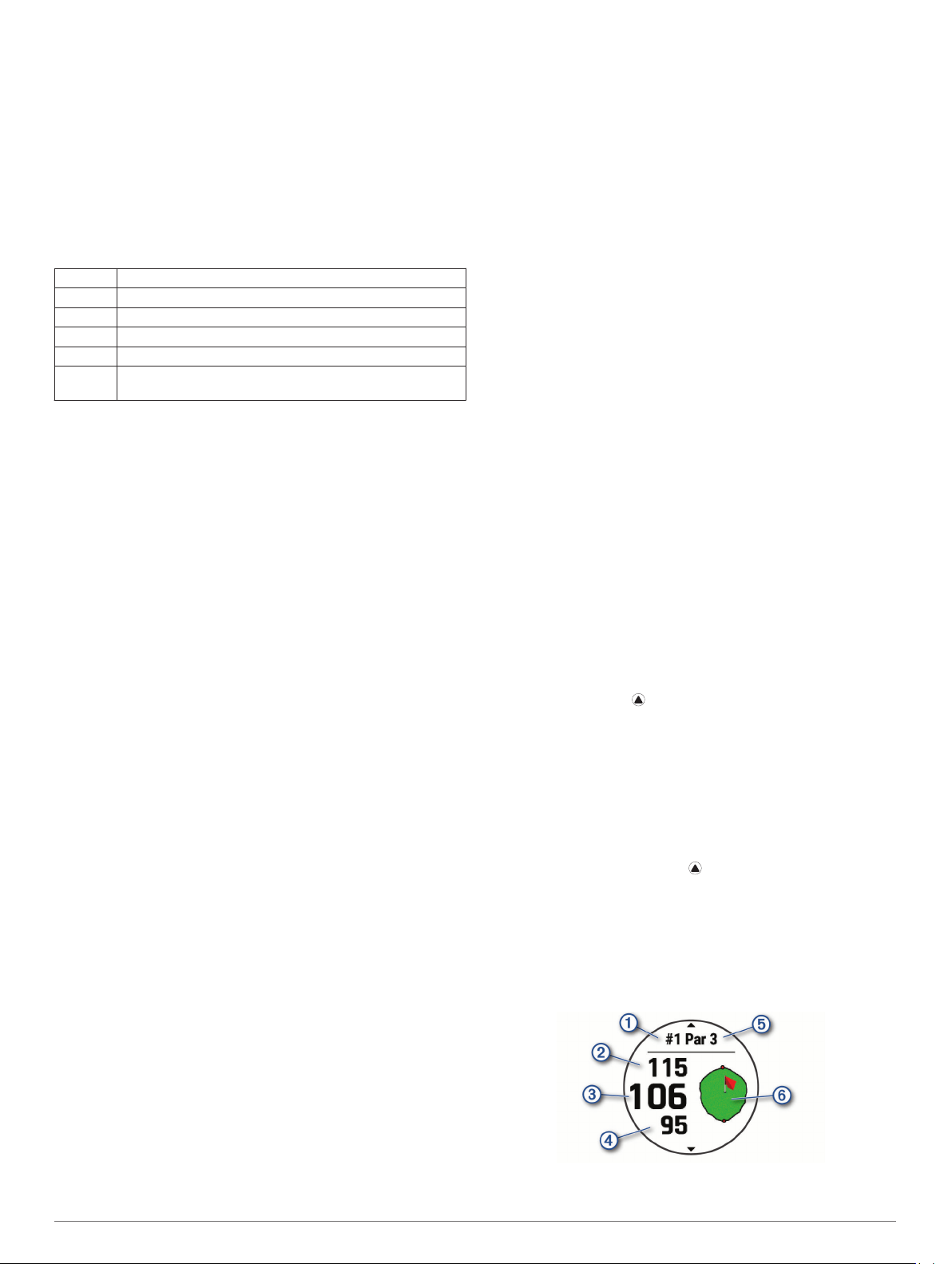
swolf lasketaan 25 metrillä. Swolf mittaa uintitehoa, ja, kuten
golfissa, pieni pistemäärä on paras.
Kriittinen uintinopeus: kriittinen uintinopeus on teoreettinen
nopeus, jonka voit säilyttää väsymättä. Voit käyttää kriittistä
uintinopeutta harjoitustahdin ohjeena ja kehityksen
seurannassa.
Vetotyypit
Vetotyypin tunnistus on käytettävissä ainoastaan allasuinnissa.
Laite tunnistaa vetotyypin allasvälin lopussa. Vetotyypit näkyvät
uintihistoriassasi ja Garmin Connect tilissäsi. Voit myös valita
vetotyypin mukautetuksi tietokentäksi (Tietonäyttöjen
mukauttaminen, sivu 31).
Vapaa Vapaauinti
Selkä Selkäuinti
Rinta Rintauinti
Perhonen Perhonen
Seka Useita vetotyyppejä intervallissa
Harjoitus Käytetään harjoitusten kirjaamisen yhteydessä (Harjoittele-
minen harjoituslokin avulla, sivu 6)
Vinkkejä uintisuorituksiin
• Valitse altaan koko tai määritä mukautettu koko näytön
ohjeiden mukaan, ennen kuin aloitat allasuintisuorituksen.
Laite käyttää tätä altaan kokoa seuraavan kerran, kun aloitat
allasuintisuorituksen. Voit muuttaa altaan kokoa painamalla
MENU-painiketta pitkään, valitsemalla suoritusasetukset ja
valitsemalla Altaan koko.
• Voit tallentaa levon allasuinnin aikana painamalla LAPpainiketta.
Laite tallentaa automaattisesti allasuinnin uinti-intervallit ja
altaanvälit.
• Voit tallentaa intervallin avovesiuinnin aikana painamalla
LAP-painiketta.
Lepääminen allasuinnin aikana
Oletusarvoisessa leponäytössä on kaksi lepoajanottoa. Lisäksi
siinä näkyy viimeisimmän valmiin intervallin aika ja matka.
HUOMAUTUS: uintitietoja ei tallenneta levon aikana.
Voit aloittaa lepointervallin uintisuorituksen aikana painamalla
1
LAP-painiketta.
Näyttö muuttuu käänteiseksi (valkoinen teksti mustalla
taustalla), ja leponäyttö avautuu.
Levon aikana voit tarkastella muita näyttöjä (valinnainen)
2
painamalla UP- tai DOWN-painiketta.
Jatka uintia painamalla LAP-painiketta.
3
Toista tämä muiden lepointervallien yhteydessä.
4
Automaattinen lepo
Automaattinen lepo on käytettävissä ainoastaan allasuinnissa.
Laite havaitsee automaattisesti, milloin lepäät, ja leponäyttö
avautuu. Jos lepäät yli 15 sekuntia, laite luo automaattisesti
lepointervallin. Kun jatkat uintia, laite aloittaa automaattisesti
uuden uinti-intervallin. Voit ottaa automaattisen levon käyttöön
suoritusasetuksissa (Suoritukset ja sovellusasetukset, sivu 30).
VIHJE: saat parhaat tulokset automaattista lepotoimintoa
käyttäessäsi minimoimalla käsien liikkeet levon aikana.
Jos et halua käyttää automaattista lepotoimintoa, merkitse
kunkin lepointervallin alku ja loppu manuaalisesti valitsemalla
LAP.
Harjoitteleminen harjoituslokin avulla
Harjoitusten kirjaaminen on käytettävissä ainoastaan
allasuinnissa. Harjoituslokitoiminnolla voit tallentaa
manuaalisesti potkusarjoja, uintia yhdellä kädellä sekä muuta
uintia, mikä ei kuulu mihinkään neljästä perusuintilajista.
Voit avata harjoitusten kirjausnäytön painamalla
1
allasuintisuorituksen aikana UP- tai DOWN-painiketta.
Aloita harjoituksen ajanotto painamalla LAP-painiketta.
2
Paina harjoitusintervallin jälkeen LAP-painiketta.
3
Harjoituksen ajanotto pysähtyy, mutta suorituksen ajanotto
tallentaa koko uintisuorituksen.
Valitse valmiin harjoituksen matka.
4
Matkan tarkkuus määräytyy suoritusprofiilissa valitun altaan
koon mukaan.
Valitse vaihtoehto:
5
• Aloita uusi harjoitusintervalli painamalla LAP-painiketta.
• Jos haluat aloittaa uinti-intervallin, palaa
uintiharjoitusnäyttöihin painamalla UP- tai DOWNpainiketta.
Rannesykemittauksen poistaminen käytöstä uinnin aikana
Rannesykemittaus on oletusarvoisesti käytössä
uintisuorituksissa. Laite on myös yhteensopiva HRM-Tri
lisävarusteen ja HRM-Swim™ lisävarusteen kanssa. Jos
käytettävissä on sekä ranteesta mitattu syke että sykevyön
tiedot, laite käyttää sykevyön tietoja.
Paina sykewidgetissä MENU-painiketta pitkään.
1
HUOMAUTUS: widget tarvitsee ehkä lisätä widgetsilmukkaan
(Widgetsilmukan mukauttaminen, sivu 34).
Valitse Sykeasetukset > Uinnin aikana > Ei käytössä.
2
™
Golf
Golfin pelaaminen
Ennen kuin pelaat kentän ensimmäisen kerran, sinun on
ladattava se Garmin Connect sovelluksesta (Garmin Connect,
sivu 10). Garmin Connect sovelluksesta ladatut kentät
päivittyvät automaattisesti.
Lataa laite, ennen kuin pelaat golfia (Laitteen lataaminen,
sivu 2).
Paina kellotaulussa -painiketta.
1
Valitse Golf.
2
Mene ulos ja odota, kun laite hakee satelliitteja.
3
Valitse kenttä käytettävissä olevien kenttien luettelosta.
4
Voit seurata pisteitä valitsemalla Kyllä.
5
Valitse tiiauspaikka.
6
Voit selata reikiä painamalla UP- tai DOWN-painiketta.
7
Laite siirtyy automaattisesti, kun siirryt seuraavalle reiälle.
Kun kierros on valmis, paina -painiketta ja valitse Lopeta
8
kierros.
Reiän tiedot
Laite näyttää pelaamasi reiän ja siirtyy automaattisesti, kun
siirryt uudelle reiälle.
HUOMAUTUS: koska lipun sijainti vaihtelee, laite laskee
etäisyyden viheriön etu- ja takareunaan sekä keskikohtaan, ei
todelliseen lipun sijaintiin.
6 Suoritukset ja sovellukset
Page 13
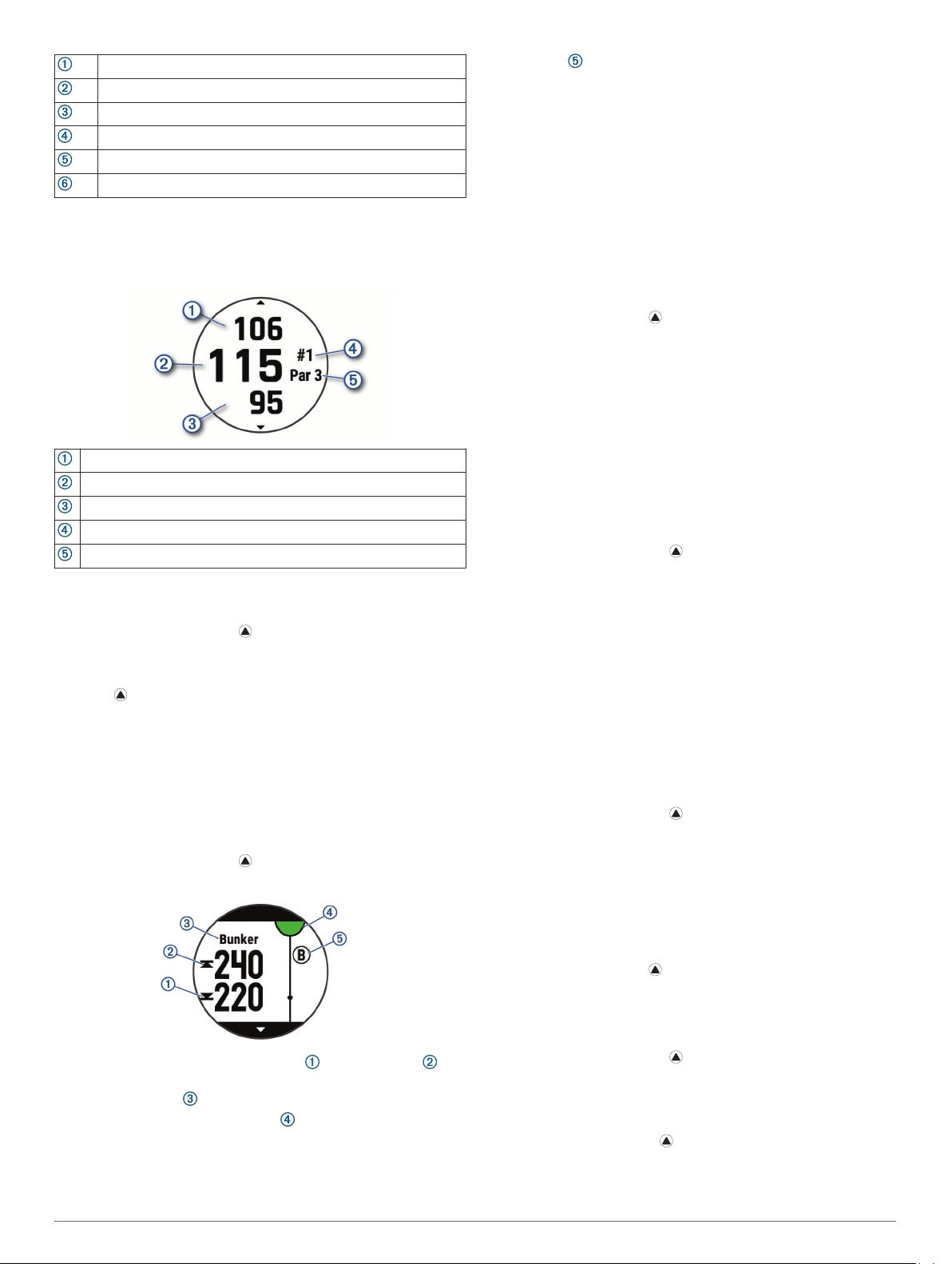
Nykyisen reiän numero
Etäisyys viheriön takareunaan
Etäisyys viheriön keskikohtaan
Etäisyys viheriön etureunaan
Reiän par-arvo
Viheriön kartta
Isot numerot -tila
Voit muuttaa numeroiden kokoa reiän tietonäytössä.
Paina MENU-painiketta pitkään, valitse suoritusasetukset ja
valitse Isot numerot.
Etäisyys viheriön takareunaan
Etäisyys viheriön keskikohtaan tai valitun lipun sijaintiin
Etäisyys viheriön etureunaan
Nykyisen reiän numero
Nykyisen reiän par-arvo
Lipun siirtäminen
Voit tarkastella viheriötä tarkemmin ja siirtää lipun paikkaa.
Paina reiän tietonäytössä -painiketta.
1
Valitse Siirrä lippu.
2
Siirrä lippua painamalla UP- tai DOWN-painiketta.
3
Paina -painiketta.
4
Reiän näkymä -näytössä näkyvät matkat päivittyvät lipun
uuden sijainnin mukaan. Lipun sijainti tallentuu vain
nykyiseen peliin.
Esteiden tarkasteleminen
Voit näyttää etäisyyden väylällä oleviin esteisiin rei'illä, joiden
par on 4 tai 5. Lyönnin valintaan vaikuttavat esteet näkyvät
yksittäin tai ryhminä, jotta voit arvioida matkan layupiin tai pallon
ilmassa kulkemaan matkaan.
Paina reiän tietonäytössä -painiketta.
1
Valitse Esteet.
2
• Etäisyydet lähimmän esteen etu- ja takareunaan
ilmestyvät näyttöön.
• Esteen tyyppi näkyy näytön yläreunassa.
• Viheriö näkyy puoliympyränä näytön yläreunassa.
Viheriön alapuolella oleva viiva merkitsee väylän
keskikohdan.
• Esteet näkyvät kirjaimella, joka ilmaisee reiän esteiden
järjestystä. Ne näkyvät viheriön alapuolella
summittaisessa kohdassa suhteessa väylään.
Voit tarkastella nykyisen reiän muita esteitä painamalla UP-
3
tai DOWN-painiketta.
Mitattujen lyöntien tarkasteleminen
Pistelasku on otettava käyttöön, jotta laitteella voi tunnistaa ja
mitata lyöntejä automaattisesti.
Laitteessa on automaattinen lyönnin tunnistus ja tallennus. Aina
kun lyöt palloa väylällä, laite tallentaa lyöntimatkan, jotta voit
tarkastella sitä myöhemmin.
VIHJE: automaattinen lyönnin tunnistus toimii parhaiten, kun
käytät laitetta etummaisessa ranteessa ja sinulla on hyvä
kosketus palloon. Toiminto ei tunnista puttauksia.
Paina golfpelin aikana -painiketta.
1
Valitse Mittaa lyönti.
2
Viimeisin lyöntimatka tulee näyttöön.
HUOMAUTUS: matka nollautuu automaattisesti, kun lyöt
palloa, puttaat viheriöllä tai siirryt seuraavalle reiälle.
Paina DOWN-painiketta.
3
Voit näyttää kaikki tallennetut lyöntimatkat valitsemalla
4
Aiemmat lyönnit.
Layup- ja dogleg-etäisyyksien tarkasteleminen
Voit tarkastella luetteloa, jossa näkyy sellaisten reikien layup- ja
dogleg-etäisyydet, joiden par on 4 tai 5. Myös mukautetut
kohteet näkyvät tässä luettelossa.
Paina reiän tietonäytössä -painiketta.
1
Valitse Layupit.
2
Kukin layup ja etäisyys siihen näkyy näytössä.
HUOMAUTUS: etäisyydet poistetaan luettelosta, kun
saavutat ne.
Mukautettujen kohteiden tallentaminen
Voit tallentaa enintään viisi mukautettua kohdetta kutakin reikää
kohti pelin aikana. Tallentamalla kohteen voit tallentaa kätevästi
kohteita tai esteitä, jotka eivät näy kartassa. Voit tarkastella
näiden kohteiden etäisyyttä layup- ja dogleg-näytössä (Layup- ja
dogleg-etäisyyksien tarkasteleminen, sivu 7).
Seiso tallennettavan kohteen lähellä.
1
HUOMAUTUS: et voi tallentaa kohdetta, joka on kaukana
nykyisestä reiästä.
Paina reiän tietonäytössä -painiketta.
2
Valitse Mukautetut tavoitteet.
3
Valitse kohteen tyyppi.
4
Mailatilastojen tarkasteleminen
Ennen kuin voit tarkastella mailatilastojasi, kuten matka- ja
tarkkuustietoja, sinun pitää yhdistää laite Approach® CT10
golfmaila-antureihin (Maila-anturit, sivu 40), tai ottaa käyttöön
Mailakehote asetus.
Paina golfpelin aikana painiketta.
1
Valitse Mailatilastot.
2
Valitse golfmaila.
3
Pisteiden seuraaminen
Paina reiän tietonäytössä -painiketta.
1
Valitse Tuloskortti.
2
Tuloskortti näkyy, kun olet viheriöllä.
Voit selata reikiä painamalla UP- tai DOWN-painiketta.
3
Valitse reikä painamalla -painiketta.
4
Aseta pisteet painamalla UP- tai DOWN-painiketta.
5
Kokonaispisteesi päivittyvät.
Suoritukset ja sovellukset 7
Page 14
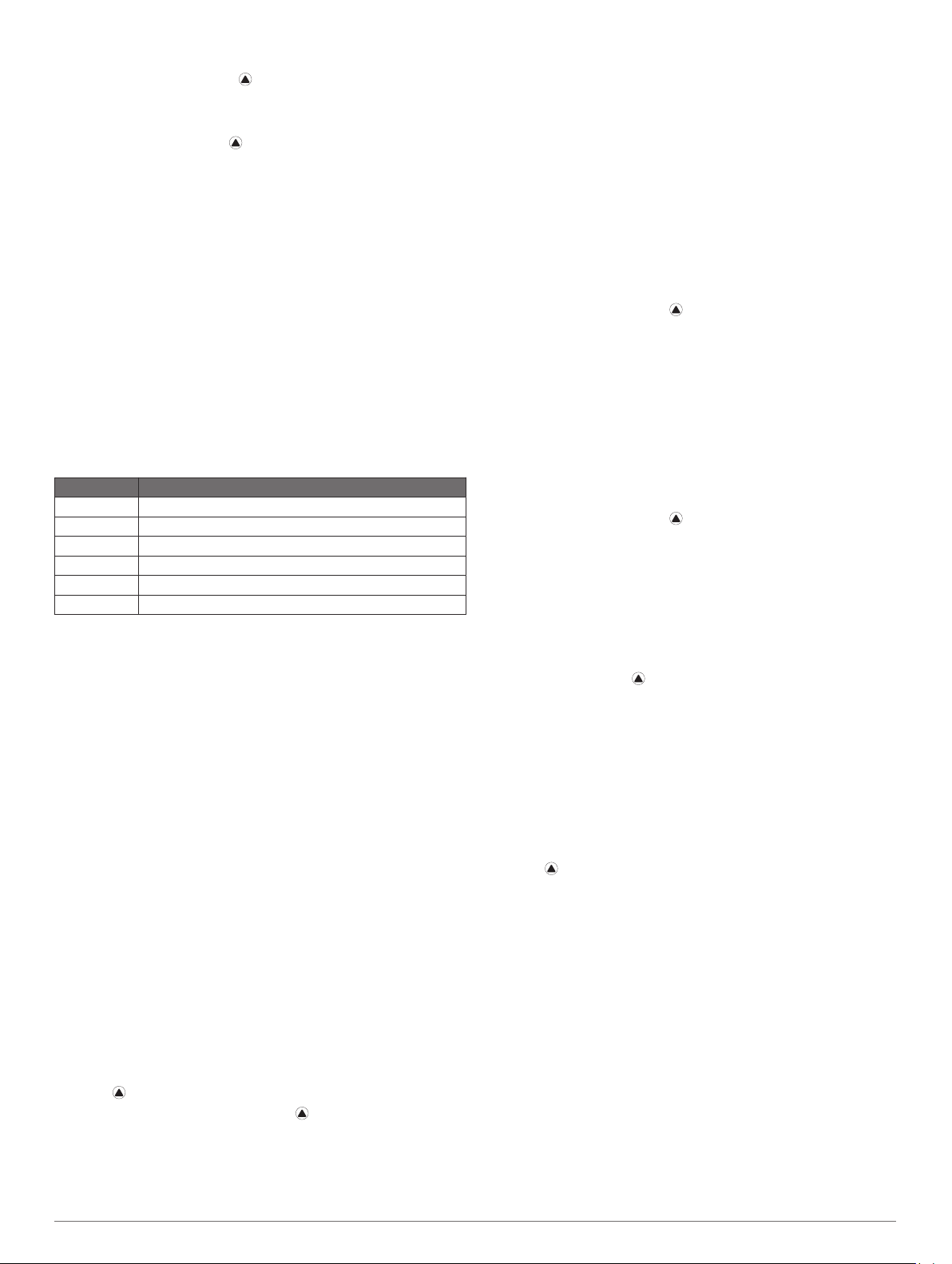
Pisteiden päivittäminen
Paina reiän tietonäytössä -painiketta.
1
Valitse Tuloskortti.
2
Voit selata reikiä painamalla UP- tai DOWN-painiketta.
3
Valitse reikä painamalla -painiketta.
4
Voit muuttaa kyseisen reiän pisteitä painamalla UP- tai
5
DOWN-painiketta.
Kokonaispisteesi päivittyvät.
Pisteytystavan määrittäminen
Voit vaihtaa laitteen käyttämää pisteytystapaa.
Paina reiän tietonäytössä MENU-painiketta pitkään.
1
Valitse suoritusasetukset.
2
Valitse Pisteytystapa.
3
Valitse pisteytystapa.
4
Tietoja pistebogey-pisteytyksestä
Käytettäessä pistebogey-pisteytystä (Pisteytystavan
määrittäminen, sivu 8) pelaajat saavat pisteitä sen mukaan,
miten monta lyöntiä he ovat käyttäneet suhteessa par-arvoon.
Pelin lopussa suurin pistemäärä voittaa. Laite jakaa pisteitä
United States Golf Associationin määritysten mukaisesti.
käytettäessä pistebogey-pisteytystä tuloskortissa käytetään
lyöntien sijasta pisteitä.
Pisteet Lyönnit suhteessa par-arvoon
0 vähintään 2 enemmän
1 1 enemmän
2 par
3 1 vähemmän
4 2 vähemmän
5 3 vähemmän
Tasoituksen asettaminen
Paina reiän tietonäytössä MENU-painiketta pitkään.
1
Valitse suoritusasetukset.
2
Valitse Tasoituspisteytys.
3
Valitse tasoituspisteytyksen vaihtoehto:
4
• Valitsemalla Paikallinen tasoitus voit määrittää
lyöntimäärän, joka vähennetään kokonaispisteistäsi.
• Valitsemalla Indeksi/Slope-tapa voit määrittää pelaajan
tasoitusindeksin ja kentän kaltevuusluokituksen, jonka
avulla lasketaan kenttäkohtainen tasoituksesi.
Aseta tasoituksesi.
5
Tilastojen seurannan ottaminen käyttöön
Tilastojen seuranta ottaa käyttöön yksityiskohtaisten
golftilastojen seurannan pelin aikana.
Paina reiän tietonäytössä MENU-painiketta pitkään.
1
Valitse suoritusasetukset.
2
Ota tilastojen seuranta käyttöön valitsemalla Tilastojen
3
seuranta.
Tilastojen tallentaminen
Ennen kuin voit tallentaa tilastoja, sinun on otettava tilastojen
seuranta käyttöön (Tilastojen seurannan ottaminen käyttöön,
sivu 8).
Valitse tuloskortissa reikä.
1
Anna lyöntien kokonaismäärä, mukaan lukien puttaukset, ja
2
paina .
Määritä puttausten määrä ja paina -painiketta.
3
HUOMAUTUS: puttausten määrää käytetään vain tilastojen
seurantaan. Se ei lisää pisteitäsi.
Valitse tarvittaessa vaihtoehto:
4
HUOMAUTUS: väylän tiedot eivät näy, jos reiän par on 3.
• Jos pallo osui väylälle, valitse Väylällä.
• Jos pallo ei osunut väylälle, valitse Ohi oikealla tai Ohi
vasemmalla.
Anna tarvittaessa rangaistuslyöntien määrä.
5
TruSwing
Laite tukee TruSwing anturia. Kellon TruSwing sovelluksella voit
tarkastella TruSwing anturin tallentamia lyöntitilastoja. Lisätietoja
on TruSwing anturin käyttöoppaassawww.garmin.com/manuals
/truswing.
™
Golfmatkamittarin käyttäminen
Voit mitata aikaa, kuljettua matkaa ja askeleita matkamittarin
avulla. Matkamittari käynnistyy ja pysähtyy automaattisesti, kun
aloitat tai lopetat kierroksen.
Paina reiän tietonäytössä -painiketta.
1
Valitse Matkamittari.
2
Tarvittaessa voit nollata matkamittarin valitsemalla Nollaa.
3
Lipun suunnan tarkasteleminen
PinPointer ominaisuus on kompassi, joka näyttää suuntaohjeita,
kun et näe viheriötä. Tämän ominaisuuden avulla voit
suunnitella lyönnin, vaikka olisit metsässä tai syvässä
hiekkaesteessä.
HUOMAUTUS: älä käytä PinPointer ominaisuutta golfkärryssä.
Golfkärryn aiheuttamat häiriöt voivat vaikuttaa kompassin
tarkkuuteen.
Paina reiän tietonäytössä -painiketta.
1
Valitse PinPointer.
2
Nuoli osoittaa lipun sijainnin.
Kiipeilylajit
Sisäkiipeilysuorituksen tallentaminen
Voit tallentaa reittejä sisäkiipeilysuorituksen aikana. Reitti on
kiipeilypolku sisäkiipeilyseinällä.
Paina kellotaulussa -painiketta.
1
Valitse Sisäkiipeily.
2
Tallenna reittitilastoja valitsemalla Kyllä.
3
Valitse luokittelujärjestelmä.
4
HUOMAUTUS: laite käyttää tätä luokittelujärjestelmää
seuraavan kerran, kun aloitat sisäkiipeilysuorituksen. Voit
muuttaa järjestelmää painamalla MENU-painiketta pitkään,
valitsemalla suoritusasetukset ja valitsemalla
Luokittelujärjestelmä.
Valitse reitin vaikeustaso.
5
Paina -painiketta.
6
Aloita ensimmäinen reitti.
7
HUOMAUTUS: kun reitin ajanotto on käynnissä, laite estää
tahattomat painikepainallukset lukitsemalla painikkeet
automaattisesti. Avaa kellon lukitus pitämällä mitä tahansa
painiketta painettuna.
Kun reitti on lopussa, laskeudu maahan.
8
Lepoajanotto käynnistyy automaattisesti, kun olet maassa.
HUOMAUTUS: tarvittaessa voit lopettaa reitin painamalla
LAP-painiketta.
Valitse vaihtoehto:
9
• Tallenna onnistunut reitti valitsemalla Valmis.
• Tallenna epäonnistunut reitti valitsemalla Yritetty.
• Poista reitti valitsemalla Hylkää.
Kirjoita reitin putoamisten määrä.
10
Kun olet levännyt tarpeeksi, aloita seuraava reitti.
11
Toista tämä kunkin reitin kohdalla, kunnes suoritus on valmis.
12
8 Suoritukset ja sovellukset
Page 15
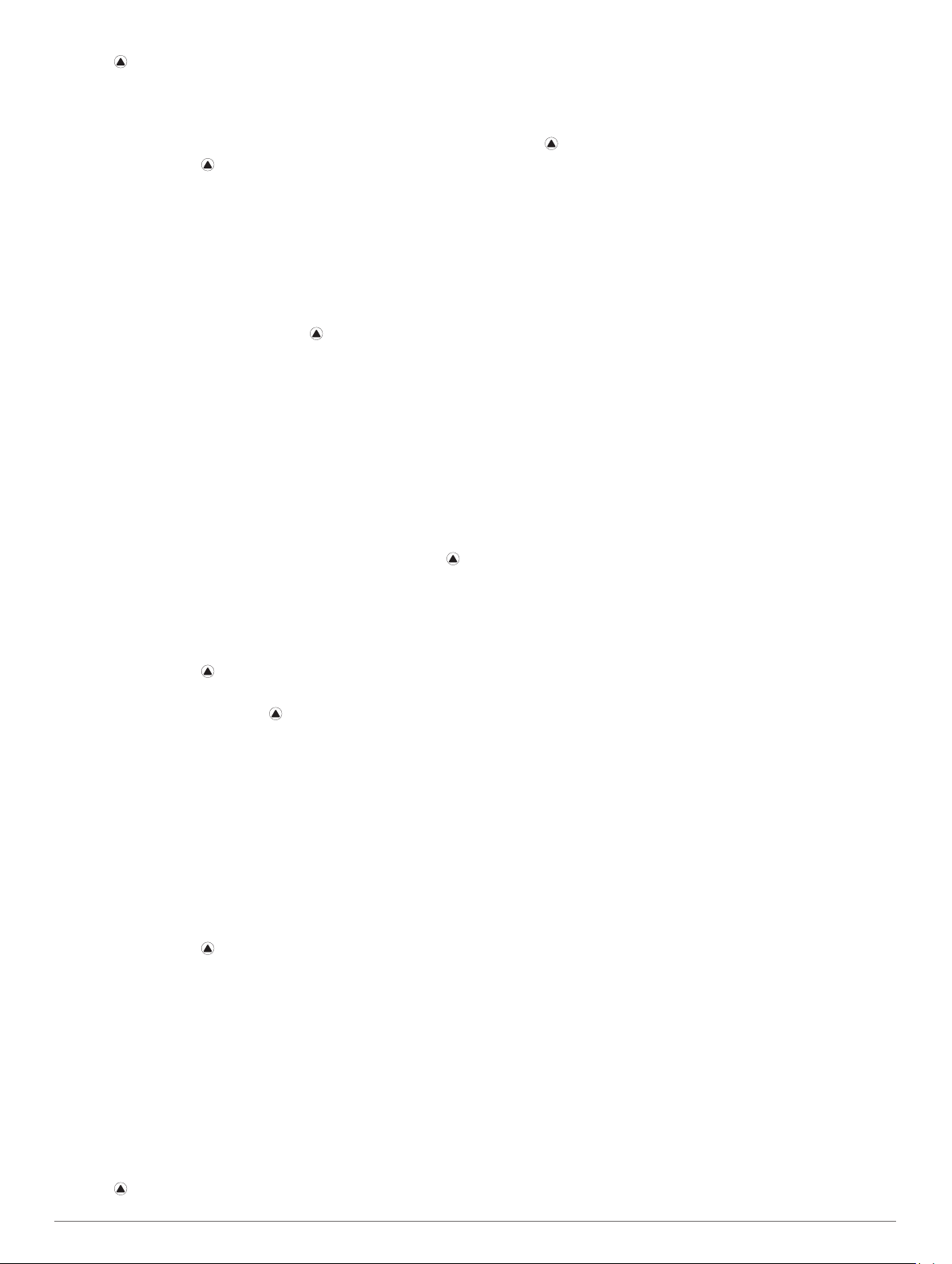
Paina -painiketta.
13
Valitse Tallenna.
14
Kalliokiipeilysuorituksen tallentaminen
Voit tallentaa reittejä kalliokiipeilysuorituksen aikana. Reitti on
kiipeilypolku kallion tai pienen kivimuodostelman rinnalla.
Paina kellotaulussa -painiketta.
1
Valitse Kalliokiipeily.
2
Valitse luokittelujärjestelmä.
3
HUOMAUTUS: laite käyttää tätä luokittelujärjestelmää
seuraavan kerran, kun aloitat kalliokiipeilysuorituksen. Voit
muuttaa järjestelmää painamalla MENU-painiketta pitkään,
valitsemalla suoritusasetukset ja valitsemalla
Luokittelujärjestelmä.
Valitse reitin vaikeustaso.
4
Käynnistä reitin ajanotto valitsemalla .
5
Aloita ensimmäinen reitti.
6
Lopeta reitti painamalla LAP-painiketta.
7
Valitse vaihtoehto:
8
• Tallenna onnistunut reitti valitsemalla Valmis.
• Tallenna epäonnistunut reitti valitsemalla Yritetty.
• Poista reitti valitsemalla Hylkää.
Lepoajanotto tulee näkyviin.
Kun olet levännyt tarpeeksi, aloita seuraava reitti painamalla
9
LAP-painiketta.
Toista tämä kunkin reitin kohdalla, kunnes suoritus on valmis.
10
Pysäytä reitin ajanotto viimeisen reitin jälkeen valitsemalla .
11
Valitse Tallenna.
12
Tutkimusretken aloittaminen
Voit käyttää Tutkimusretki sovellusta akunkeston
pidentämiseen, kun tallennat monipäiväisen suorituksen.
Paina kellotaulussa -painiketta.
1
Valitse Tutkimusretki.
2
Käynnistä ajanotto painamalla -painiketta.
3
Laite siirtyy virransäästötilaan ja kerää GPS-reittipisteet
kerran tunnissa. Laite maksimoi akunkeston poistamalla
käytöstä kaikki anturit ja lisälaitteet, kuten yhteyden
älypuhelimeesi.
Jälkipisteiden tallennusvälin muuttaminen
Retken aikana GPS-jälkipisteitä tallennetaan oletusarvoisesti
kerran tunnissa. Voit muuttaa sitä, kuinka usein GPS-jälkipisteitä
tallennetaan. Jälkipisteiden tallentaminen harvemmin maksimoi
akunkeston.
HUOMAUTUS: akunkeston maksimoimiseksi GPS-jälkipisteitä
ei tallenneta auringon laskettua. Voit mukauttaa tätä vaihtoehtoa
suorituksen asetuksissa.
Paina kellotaulussa -painiketta.
1
Valitse Tutkimusretki.
2
Paina MENU-painiketta pitkään.
3
Valitse suoritusasetukset.
4
Valitse Tallennusväli.
5
Valitse jokin vaihtoehto.
6
Jälkipisteen tallentaminen manuaalisesti
Retken aikana jälkipisteet tallennetaan automaattisesti valitun
tallennusvälin mukaisesti. Voit tallentaa jälkipisteen
manuaalisesti milloin tahansa.
Voit näyttää karttasivun retken aikana painamalla UP- tai
1
DOWN-painiketta.
Paina -painiketta.
2
Valitse Lisää piste.
3
Jälkipisteiden tarkasteleminen
Voit näyttää karttasivun retken aikana painamalla UP- tai
1
DOWN-painiketta.
Paina -painiketta.
2
Valitse Näytä pisteet.
3
Valitse jälkipiste luettelosta.
4
Valitse vaihtoehto:
5
• Aloita navigointi jälkipisteeseen valitsemalla Mene.
• Voit näyttää yksityiskohtaisia tietoja jälkipisteestä
valitsemalla Tiedot.
Yhteysominaisuudet
Yhteysominaisuudet ovat käytettävissä fēnix laitteessa, kun
yhdistät sen yhteensopivaan älypuhelimeen Bluetooth
tekniikalla. Joitakin ominaisuuksia varten yhdistettyyn
älypuhelimeen on asennettava Garmin Connect sovellus.
Lisätietoja on osoitteessa www.garmin.com/apps.
Puhelinilmoitukset: näyttää puhelimen ilmoitukset ja viestit
fēnix laitteessa.
LiveTrack: kaverit ja perheenjäsenet voivat seurata kilpailujasi
ja harjoitteluasi reaaliaikaisesti. Voit kutsua seuraajia
sähköpostitse tai yhteisösivustojen kautta, ja he voivat
tarkastella reaaliaikaisia tietojasi Garmin Connect
jäljityssivulla.
GroupTrack: voit seurata yhteyshenkilöitäsi käyttämällä
LiveTrack toimintoa reaaliaikaisesti suoraan näytössä.
Suoritusten lataukset sivustoon Garmin Connect: lähettää
suorituksen automaattisesti Garmin Connect tilillesi heti, kun
suoritus on tallennettu.
Connect IQ: voit täydentää laitteen ominaisuuksia uusilla
kellotauluilla, widgeteillä, sovelluksilla ja tietokentillä.
Ohjelmistopäivitykset: voit päivittää laitteesi ohjelmiston.
Sää: voit tarkastella viimeisimpiä säätietoja ja sääennusteita.
Bluetooth anturit: voit yhdistää Bluetooth yhteensopivia
antureita, kuten sykemittarin.
Etsi puhelin: paikantaa kadonneen älypuhelimen, joka on
pariliitetty fēnix laitteeseen ja on kantoalueella.
Etsi laite: paikantaa kadonneen fēnix laitteen, joka on pariliitetty
älypuhelimeen ja on kantoalueella.
Bluetooth ilmoitusten ottaminen käyttöön
Jotta voit ottaa ilmoitukset käyttöön, sinun on pariliitettävä fēnix
laite yhteensopivaan mobiililaitteeseen (Pariliitos älypuhelimeen,
sivu 2).
Paina MENU-painiketta pitkään.
1
Valitse Puhelin > Älykkäät ilmoitukset > Tila > Käytössä.
2
Valitse Suorituksen aikana.
3
Valitse ilmoitusasetus.
4
Valitse ääniasetus.
5
Valitse Ei suorituksen aikana.
6
Valitse ilmoitusasetus.
7
Valitse ääniasetus.
8
Valitse Yksityisyys.
9
Valitse yksityisyysasetus.
10
Valitse Aikakatkaisu.
11
Valitse, miten kauan uuden ilmoituksen hälytys on näytössä.
12
Valitse Allekirjoitus ja lisää allekirjoitus
13
tekstiviestivastauksiin.
Yhteysominaisuudet 9
Page 16
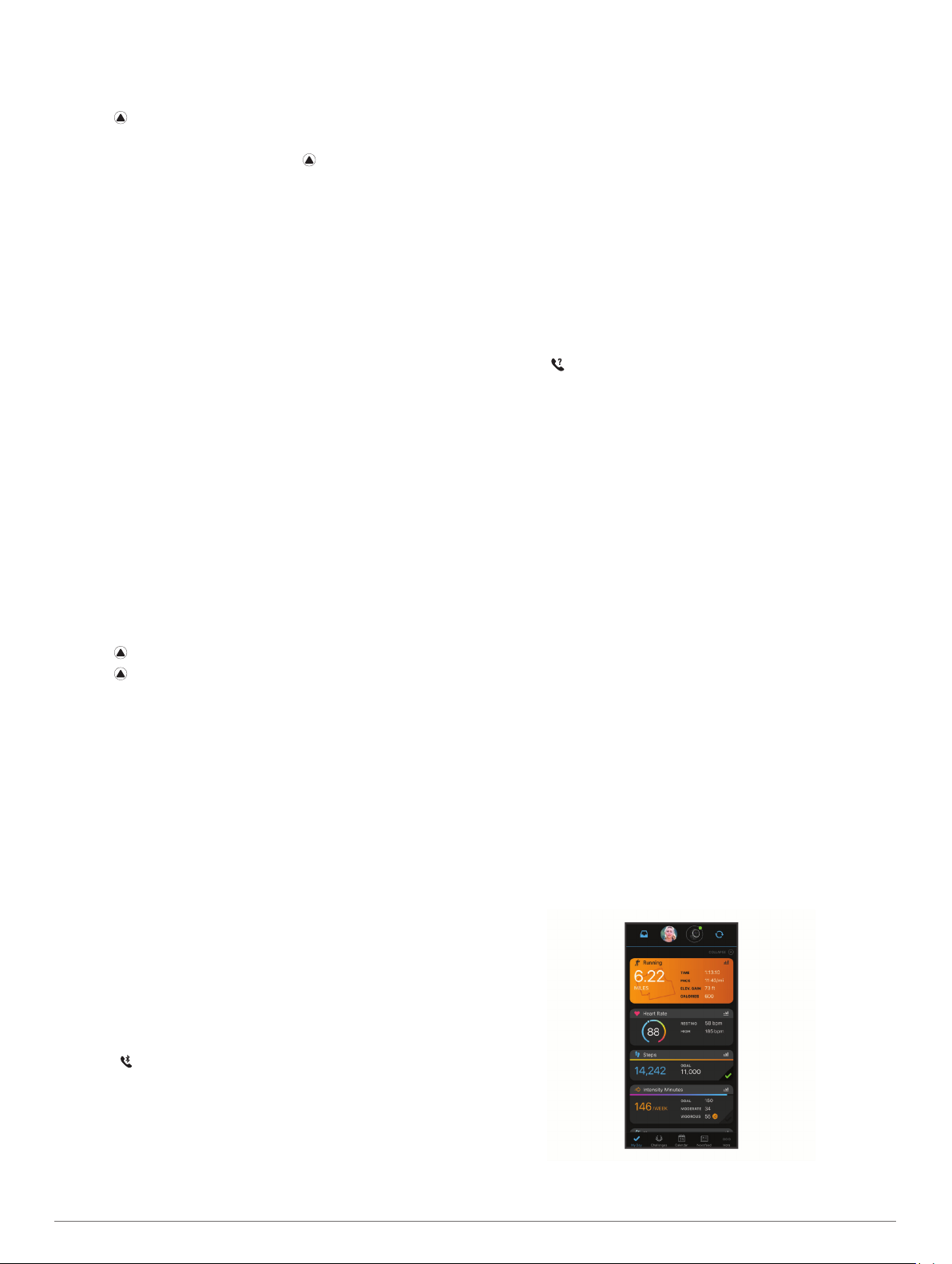
Ilmoitusten tarkasteleminen
Näytä ilmoituswidget painamalla kellotaulussa UP- tai
1
DOWN-painiketta.
Paina -painiketta.
2
Valitse ilmoitus.
3
Katso lisää vaihtoehtoja painamalla -painiketta.
4
Voit palata edelliseen näyttöön painamalla BACK-painiketta.
5
Saapuvan puhelun vastaanottaminen
Kun vastaanotat puhelun yhdistettyyn älypuhelimeesi, fēnix laite
näyttää soittajan nimen tai puhelinnumeron.
• Voit hyväksyä puhelun valitsemalla Hyväksy.
HUOMAUTUS: jos haluat puhua soittajalle, käytä yhdistettyä
älypuhelinta.
• Voit hylätä puhelun valitsemalla Hylkää.
• Voit hylätä puhelun ja lähettää heti tekstiviestivastauksen
valitsemalla Vastaa ja valitsemalla viestin luettelosta.
HUOMAUTUS: tämä ominaisuus on käytettävissä
ainoastaan, jos laite on yhdistetty Android™ älypuhelimeen.
Vastaaminen tekstiviestiin
HUOMAUTUS: tämä ominaisuus on käytettävissä ainoastaan
älypuhelimissa, joissa on Android.
Kun saat tekstiviesti-ilmoituksen fēnix laitteeseen, voit lähettää
nopean vastauksen valitsemalla viestin luettelosta. Voit
mukauttaa viestejä Garmin Connect sovelluksessa.
HUOMAUTUS: tämä ominaisuus lähettää tekstiviestejä
puhelimesi avulla. Tähän saatetaan soveltaa operaattorin ja
puhelimen palvelusopimuksen normaaleja tekstiviestirajoituksia
ja -maksuja. Pyydä matkapuhelinoperaattorilta lisätietoja
tekstiviestimaksuista ja -rajoituksista.
Näytä ilmoituswidget painamalla kellotaulussa UP- tai
1
DOWN-painiketta.
Paina -painiketta ja valitse tekstiviesti-ilmoitus.
2
Paina -painiketta.
3
Valitse Vastaa.
4
Valitse viesti luettelosta.
5
Puhelimesi lähettää valitun viestin tekstiviestinä.
Ilmoitusten hallinta
Voit hallita fēnix laitteessa näkyviä ilmoituksia yhteensopivassa
älypuhelimessa.
Valitse vaihtoehto:
• Jos käytät iPhone® laitetta, voit valita iOS
ilmoitusasetuksista, mitkä kohteet näkyvät laitteessa.
• Jos käytät Android älypuhelinta, valitse Garmin Connect
sovelluksessa Asetukset > Ilmoitukset.
®
Älypuhelinyhteyshälytysten ottaminen käyttöön ja poistaminen käytöstä
Voit määrittää fēnix laitteen hälyttämään, kun pariliitetty
älypuhelin muodostaa ja katkaisee yhteyden Bluetooth
tekniikalla.
HUOMAUTUS: älypuhelinyhteyshälytykset ovat oletusarvoisesti
poissa käytöstä.
Paina MENU-painiketta pitkään.
1
Valitse Puhelin > Hälytykset.
2
Kadonneen mobiililaitteen etsiminen
Tällä toiminnolla voit etsiä kadonneen mobiililaitteen, joka on
pariliitetty Bluetooth tekniikalla ja on toiminta-alueella.
HUOMAUTUS: voit lisätä asetuksia säädinvalikkoon
(Säädinvalikon mukauttaminen, sivu 35).
Avaa säädinvalikko painamalla LIGHT-painiketta pitkään.
1
Valitse .
2
fēnix laite alkaa etsiä pariliitettyä mobiililaitetta.
Mobiililaitteesta kuuluu hälytys, ja Bluetooth signaalin
voimakkuus näkyy fēnix laitteen näytössä. Bluetooth
signaalin voimakkuus lisääntyy, kun siirryt lähemmäs
mobiililaitetta.
Voit lopettaa haun valitsemalla BACK.
3
Garmin Connect
Garmin Connect tilin avulla voit seurata suorituskykyäsi ja pitää
yhteyttä kavereihin. Sen työkaluilla voit seurata, analysoida ja
jakaa harjoituksiasi sekä kannustaa muita. Voit pitää kirjaa
monista suorituksistasi, kuten juoksu-, kävely- ja pyörälenkeistä
sekä uinti-, patikointi- ja golfharjoituksista.
Voit luoda maksuttoman Garmin Connect tilin, kun pariliität
laitteen puhelimeen Garmin Connect sovelluksessa. Voit luoda
tilin myös, kun määrität Garmin Express sovelluksen
(www.garmin.com/express).
Suoritusten tallentaminen: kun olet saanut ajastetun
suorituksen valmiiksi ja tallentanut sen laitteeseesi, voit
ladata sen Garmin Connect tilillesi ja säilyttää sitä niin kauan
kuin haluat.
Tietojen analysoiminen: voit näyttää yksityiskohtaisia tietoja
kuntoilu- ja ulkoliikuntasuorituksistasi, kuten ajan, matkan,
sykkeen, kulutetut kalorit, poljinnopeuden/askeltiheyden,
karttanäkymän sekä tahti- ja nopeuskaaviot. Voit näyttää
yksityiskohtaisia tietoja golfpeleistäsi, kuten tuloskortit, tilastot
ja kenttätiedot. Lisäksi voit tarkastella mukautettavia
raportteja.
HUOMAUTUS: jotta voit katsella joitakin tietoja, sinun on
pariliitettävä valinnainen langaton anturi laitteeseesi
(Langattomien anturien pariliitos, sivu 39).
Bluetooth älypuhelinyhteyden poistaminen käytöstä
Voit katkaista Bluetooth yhteyden älypuhelimeen
säädinvalikosta.
HUOMAUTUS: voit lisätä asetuksia säädinvalikkoon
(Säädinvalikon mukauttaminen, sivu 35).
Avaa säädinvalikko painamalla LIGHT-painiketta pitkään.
1
Valitse , jos haluat katkaista Bluetooth yhteyden
2
älypuhelimeen fēnix laitteessa.
Poista Bluetooth tekniikka käytöstä mobiililaitteessa
mobiililaitteen käyttöoppaan mukaisesti.
10 Yhteysominaisuudet
Page 17
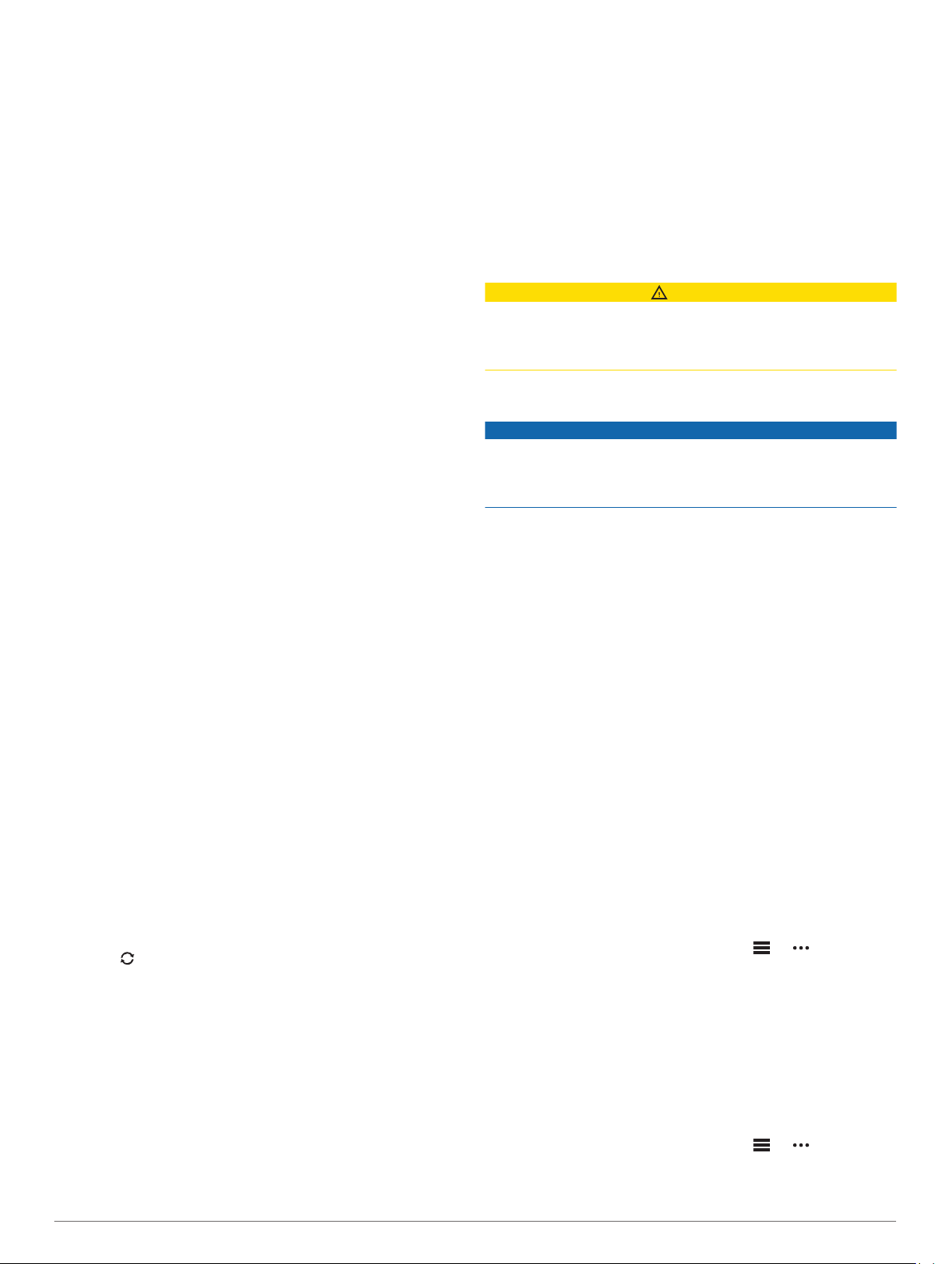
Seuraa edistymistäsi: voit seurata päivittäisiä askeliasi,
osallistua ystävällismieliseen kisaan yhteyshenkilöidesi
kanssa ja pyrkiä tavoitteisiisi.
Suoritusten jakaminen: voit muodostaa yhteyden kavereihisi,
joiden kanssa voitte seurata toistenne suorituksia, tai
julkaista linkkejä suorituksiisi haluamissasi
yhteisösivustoissa.
Asetusten hallinta: voit mukauttaa laitteen asetuksia ja
käyttäjäasetuksiasi Garmin Connect tililläsi.
Ohjelmiston päivittäminen Garmin Connect sovelluksella
Jotta voit päivittää laitteen ohjelmiston Garmin Connect
sovelluksella, tarvitset Garmin Connect tilin ja sinun on
pariliitettävä laite yhteensopivaan älypuhelimeen (Pariliitos
älypuhelimeen, sivu 2).
Synkronoi laite Garmin Connect sovelluksen kanssa (Tietojen
synkronointi Garmin Connect kanssa manuaalisesti,
sivu 11).
Kun uusi ohjelmisto on saatavilla, Garmin Connect sovellus
lähettää sen automaattisesti laitteeseesi.
Ohjelmiston päivittäminen sovelluksella Garmin Express
Ennen kuin voit päivittää laitteen ohjelmiston, sinun on ladattava
ja asennettava Garmin Express sovellus ja lisättävä laite
(Garmin Connect käyttö tietokoneessa, sivu 11).
Liitä laite tietokoneeseen USB-kaapelilla.
1
Kun uusi ohjelmisto on saatavilla, Garmin Express sovellus
lähettää sen laitteeseen.
Kun Garmin Express sovellus on lähettänyt päivityksen, irrota
2
laite tietokoneesta.
Laite asentaa päivityksen.
Garmin Connect käyttö tietokoneessa
Garmin Express sovellus yhdistää laitteesi Garmin Connect tiliin
tietokoneen avulla. Garmin Express sovelluksella voit ladata
suoritustietosi Garmin Connect tilillesi ja lähettää tietoja, kuten
harjoituksia ja harjoitusohjelmia, Garmin Connect sivustosta
laitteeseesi. Voit myös asentaa laitteen ohjelmistopäivityksiä ja
hallita Connect IQ sovelluksiasi.
Liitä laite tietokoneeseen USB-kaapelilla.
1
Siirry osoitteeseen www.garmin.com/express.
2
Lataa ja asenna Garmin Express sovellus.
3
Avaa Garmin Express sovellus ja valitse Lisää laite.
4
Seuraa näytön ohjeita.
5
Tietojen synkronointi Garmin Connect kanssa manuaalisesti
HUOMAUTUS: voit lisätä asetuksia säädinvalikkoon
(Säädinvalikon mukauttaminen, sivu 35).
Avaa säädinvalikko painamalla LIGHT-painiketta pitkään.
1
Valitse .
2
Garmin Golf™ sovellus
Garmin Golf sovelluksella voit ladata tuloskortteja
yhteensopivasta Garmin laitteestasi, jotta voit tarkastella
yksityiskohtaisia tilastoja ja lyöntianalyyseja. Golfaajat voivat
kilpailla keskenään eri kentillä Garmin Golf sovelluksessa. Yli
41 000 kentällä on sijoitustaulukot, joihin kuka tahansa voi
osallistua. Voit määrittää turnaustapahtuman ja kutsua pelaajia
kilpailemaan.
Garmin Golf sovellus synkronoi tietosi Garmin Connect tilillesi.
Voit ladata Garmin Golf sovelluksen älypuhelimen
sovelluskaupasta.
Garmin Explore
Garmin Explore sivustossa ja mobiilisovelluksella voit
suunnitella matkoja ja tallentaa reittipisteitä, reittejä ja jälkiä
pilvitallennuspalveluun. Niiden ansiosta voit suunnitella sekä
verkossa että offline-tilassa sekä jakaa ja synkronoida tietoja
yhteensopivalla Garmin laitteella. Mobiilisovelluksella voit ladata
karttoja offline-käyttöä varten ja navigoida sen jälkeen kaikkialla
ilman matkapuhelinpalvelua.
Voit ladata Garmin Explore sovelluksen älypuhelimen
sovelluskaupasta tai siirtyä osoitteeseen explore.garmin.com.
™
Turvallisuus- ja jäljitysominaisuudet
HUOMIO
Tapahtumantunnistus ja hätätoiminto ovat lisäominaisuuksia,
joihin ei pidä luottaa ensisijaisena avunlähteenä hätätilanteessa.
Garmin Connect sovellus ei ota yhteyttä hätäpalveluihin
puolestasi.
fēnix laitteessa on turvallisuus- ja jäljitysominaisuuksia, jotka on
määritettävä Garmin Connect sovelluksella.
HUOMAUTUS
Jos haluat käyttää kyseisiä ominaisuuksia, sinun on oltava
yhteydessä Garmin Connect sovellukseen Bluetooth tekniikan
avulla. Voit määrittää hätäyhteyshenkilöt Garmin Connect
tililläsi.
Lisätietoja tapahtumantunnistuksesta ja hätätoiminnosta on
osoitteessa garmin.com/safety.
Hätätoiminto: voit lähettää nimesi, LiveTrack linkin ja GPS-
sijaintisi automaattisella viestillä hätäyhteyshenkilöille.
Tapahtumantunnistus: kun fēnix laite havaitsee ulkona kävely-,
juoksu- tai pyöräilysuorituksen aikana vaaratilanteen, se
lähettää automaattisen viestin, LiveTrack linkin ja GPSsijaintisi hätäyhteyshenkilöillesi.
LiveTrack: kaverit ja perheenjäsenet voivat seurata kilpailujasi
ja harjoitteluasi reaaliaikaisesti. Voit kutsua seuraajia
sähköpostitse tai yhteisösivustojen kautta, ja he voivat
tarkastella reaaliaikaisia tietojasi Garmin Connect
jäljityssivulla.
Live Event Sharing: voit lähettää viestejä ja reaaliaikaisia
päivityksiä kavereillesi ja perheenjäsenillesi tapahtuman
aikana.
HUOMAUTUS: tämä ominaisuus on käytettävissä
ainoastaan, jos laite on yhdistetty Android älypuhelimeen.
GroupTrack: voit seurata yhteyshenkilöitäsi käyttämällä
LiveTrack toimintoa reaaliaikaisesti suoraan näytössä.
Hätäyhteyshenkilöiden lisääminen
Hätäyhteyshenkilöiden puhelinnumeroita käytetään
tapahtumantunnistus- ja hätätoiminnossa.
Valitse Garmin Connect sovelluksessa tai .
1
Valitse Turvallisuus & jäljitys > Tapahtumantunnistus &
2
hätätoiminto > Lisää hätäyhteyshenkilö.
Seuraa näytön ohjeita.
3
Yhteystietojen lisääminen
Garmin Connect sovellukseen voi lisätä enintään 50
yhteystietoa. Yhteyshenkilöiden sähköpostiosoitteita voi käyttää
LiveTrack-toiminnossa. Kolmea yhteyshenkilöä voi käyttää
hätäyhteyshenkilöinä (Hätäyhteyshenkilöiden lisääminen,
sivu 11).
Valitse Garmin Connect sovelluksessa tai .
1
Valitse Yhteyshenkilö / Yhteystiedot.
2
Seuraa näytön ohjeita.
3
Turvallisuus- ja jäljitysominaisuudet 11
Page 18

Kun olet lisännyt yhteyshenkilöt, ota muutokset käyttöön fēnix
laitteessa synkronoimalla tiedot (Tietojen synkronointi Garmin
Connect kanssa manuaalisesti, sivu 11).
Tapahtumantunnistuksen ottaminen käyttöön ja poistaminen käytöstä
Paina MENU-painiketta pitkään.
1
Valitse Turvallisuus & jäljitys > Tapahtumantunn..
2
Valitse suoritus.
3
HUOMAUTUS: tapahtumantunnistus on käytettävissä vain
ulkona tapahtuville kävely-, juoksu- ja pyöräilysuorituksille.
Kun fēnix laite, jossa on GPS käytössä, havaitsee tapahtuman,
Garmin Connect sovellus voi lähettää hätäyhteyshenkilöillesi
automaattisesti tekstiviestin ja sähköpostin, jotka sisältävät
nimesi ja GPS-sijaintisi. Näyttöön tulee ilmoitus, että
yhteyshenkilölle ilmoitetaan, kun 30 sekuntia on kulunut. Voit
peruuttaa viestin valitsemalla Peruuta, ennen kuin laskurin aika
on kulunut.
Avun pyytäminen
Avun pyytäminen hätätilanteessa edellyttää
hätäyhteyshenkilöiden määrittämistä (Hätäyhteyshenkilöiden
lisääminen, sivu 11).
Paina LIGHT-painiketta pitkään.
1
Kun tunnet kolme värähdystä, aktivoi hätätoiminto
2
vapauttamalla painike.
Laskurinäyttö avautuu.
VIHJE: voit peruuttaa viestin valitsemalla Peruuta, ennen
kuin laskurin aika on kulunut.
GroupTrack istunnon aloittaminen
Ennen kuin voit aloittaa GroupTrack istunnon, sinulla on oltava
Garmin Connect tili, yhteensopiva älypuhelin ja Garmin Connect
sovellus.
Nämä ohjeet koskevat GroupTrack istunnon aloittamista fēnix
laitteiden kanssa. Jos yhteyshenkilöilläsi on muita yhteensopivia
laitteita, näet ne kartassa. GroupTrack ajajat eivät välttämättä
näy muissa laitteissa kartassa.
Siirry ulos ja käynnistä fēnix laite.
1
Pariliitä älypuhelin fēnix laitteeseen (Pariliitos älypuhelimeen,
2
sivu 2).
Voit ottaa käyttöön yhteyshenkilöiden näyttämisen
3
karttanäytössä painamalla fēnix laitteen MENU pitkään ja
valitsemalla Turvallisuus & jäljitys > GroupTrack > Näytä
kartassa.
Valitse Garmin Connect sovelluksen asetusvalikosta
4
Turvallisuus & jäljitys > LiveTrack > > Asetukset >
GroupTrack.
Valitse Näkyvissä: > Kaikki yhteydet.
5
Valitse Käynnistä LiveTrack.
6
Aloita suoritus fēnix laitteessa.
7
Voit tarkastella yhteyshenkilöitä vierittämällä kartalle.
8
Vihjeitä GroupTrack istuntoihin
GroupTrack toiminnolla voit seurata ryhmäsi muita jäseniä
käyttämällä LiveTrack toimintoa suoraan näytössä. Ryhmän
kaikkien jäsenten on oltava Garmin Connect tilisi
yhteyshenkilöitä.
• Aloita suoritus ulkona käyttäen GPS-toimintoa.
• Pariliitä fēnix laitteesi älypuhelimen kanssa Bluetooth
tekniikalla.
• Valitse Garmin Connect sovelluksen asetusvalikosta
Yhteydet, kun haluat päivittää GroupTrack istunnon
osallistujaluettelon.
• Varmista, että kaikki yhteyshenkilöt on liitetty älypuhelimiin.
Aloita sitten LiveTrack istunto Garmin Connect
sovelluksessa.
• Varmista, että kaikki yhteyshenkilöt ovat kantaman sisällä
(40 km tai 25 mailia).
• Voit tarkastella yhteyshenkilöitä GroupTrack istunnon aikana
vierittämällä kartalle (Kartan lisääminen suoritukseen,
sivu 31).
GroupTrack asetukset
Paina MENU-painiketta pitkään ja valitse Turvallisuus &
jäljitys > GroupTrack.
Näytä kartassa: voit näyttää yhteyshenkilöt kartassa
GroupTrack istunnon aikana.
Suoritustyypit: voit valita, mitkä suoritustyypit näkyvät
karttanäytössä GroupTrack istunnon aikana.
Connect IQ ominaisuudet
Voit lisätä kelloon Connect IQ ominaisuuksia yhtiöltä Garmin ja
muilta palveluntarjoajilta Connect IQ sovelluksella. Voit
mukauttaa laitetta kellotauluilla, tietokentillä, widgeteillä ja
sovelluksilla.
Kellotaulut: voit mukauttaa kellon ulkoasua.
Tietokentät: voit ladata uusia tietokenttiä, joissa anturien,
suoritusten ja aiempien suoritusten tiedot näkyvät uudella
tavalla. Voit lisätä Connect IQ tietokenttiä sisäisiin
ominaisuuksiin ja sisäisille sivuille.
Widgetit: näistä näet muun muassa anturitietoja ja ilmoituksia
yhdellä silmäyksellä.
Sovellukset: voit lisätä kelloon vuorovaikutteisia ominaisuuksia,
kuten uusia ulkoilu- ja kuntoilusuoritusten tyyppejä.
Connect IQ ominaisuuksien lataaminen
Ennen kuin voit ladata ominaisuuksia Connect IQ sovelluksesta,
sinun on pariliitettävä fēnix laite älypuhelimeen (Pariliitos
älypuhelimeen, sivu 2).
Asenna ja avaa älypuhelimen sovelluskaupasta Connect IQ
1
sovellus.
Valitse laite tarvittaessa.
2
Valitse Connect IQ ominaisuus.
3
Seuraa näytön ohjeita.
4
Connect IQ ominaisuuksien lataaminen tietokoneella
Liitä laite tietokoneeseen USB-kaapelilla.
1
Siirry osoitteeseen apps.garmin.com ja kirjaudu sisään.
2
Valitse Connect IQ ominaisuus ja lataa se.
3
Seuraa näytön ohjeita.
4
Garmin Pay
Garmin Pay toiminnolla voit maksaa ostoksia kellon avulla
kaupoissa, jotka tukevat toimintoa, käyttämällä toimintoa
tukevan rahoituslaitoksen luotti- tai maksukortteja.
Garmin Pay lompakkotoiminnon määrittäminen
Voit lisätä toimintoa tukevia luotto- tai maksukortteja Garmin Pay
lompakkoosi. Toimintoa tukevien rahoituslaitosten luettelo on
osoitteessa garmin.com/garminpay/banks.
Valitse Garmin Connect sovelluksessa tai .
1
Valitse Garmin Pay > Aloita.
2
Seuraa näytön ohjeita.
3
12 Connect IQ ominaisuudet
Page 19

Ostoksen maksaminen kellon avulla
Ennen kuin voit käyttää kelloasi ostosten maksamiseen, sinun
on määritettävä vähintään yksi maksukortti.
Voit maksaa ostoksista kellon avulla kaupoissa, jotka tukevat
toimintoa.
Paina LIGHT-painiketta pitkään.
1
Valitse .
2
Anna nelinumeroinen salasana.
3
HUOMAUTUS: jos annat salasanan väärin kolme kertaa,
lompakkosi lukitaan, ja sinun on vaihdettava salasanasi
Garmin Connect sovelluksessa.
Viimeksi käyttämäsi maksukortti tulee näkyviin.
Jos olet lisännyt useita kortteja Garmin Pay lompakkoosi, voit
4
vaihtaa toiseen korttiin valitsemalla DOWN (valinnainen).
Pidä 60 sekunnin kuluessa kelloa maksupäätteen lähellä niin,
5
että kello osoittaa kohti maksupäätettä.
Kello värisee ja näyttää valintamerkin, kun tiedonsiirto
maksupäätteeseen on valmis.
Noudata tarvittaessa kortinlukijan ohjeita tapahtuman
6
suorittamiseksi loppuun.
VIHJE: kun olet antanut salasanan, voit maksaa antamatta
salasanaa 24 tunnin ajan, kun pidät kelloa koko ajan. Jos irrotat
kellon ranteesta tai poistat sykemittauksen käytöstä, sinun on
annettava salasana uudelleen ennen maksamista.
Kortin lisääminen Garmin Pay lompakkoon
Voit lisätä enintään 10 luotto- tai maksukorttia Garmin Pay
lompakkoosi.
Valitse Garmin Connect sovelluksessa tai .
1
Valitse Garmin Pay > > Lisää kortti.
2
Seuraa näytön ohjeita.
3
Kun kortti on lisätty, voit valita kortin kellostasi, kun suoritat
maksun.
Garmin Pay korttien hallitseminen
Kortin käytön voi keskeyttää tilapäisesti tai sen voi poistaa
kokonaan.
HUOMAUTUS: joissakin maissa toimintoa tukevat
rahoituslaitokset saattavat rajoittaa Garmin Pay ominaisuuksia.
Valitse Garmin Connect sovelluksessa tai .
1
Valitse Garmin Pay.
2
Valitse kortti.
3
Valitse vaihtoehto:
4
• Keskeytä kortin käyttö väliaikaisesti tai jatka kortin käyttöä
valitsemalla Keskeytä kortin käyttö.
Kortin on oltava aktiivinen, jotta voit tehdä ostoksia fēnix
laitteellasi.
• Poista kortti valitsemalla .
Garmin Pay salasanan vaihtaminen
Sinun on tiedettävä nykyinen salasanasi, jotta voit vaihtaa sen.
Jos unohdat salasanasi, sinun on nollattava fēnix laitteen
Garmin Pay ominaisuus, luotava uusi salasana ja annettava
kortin tiedot uudelleen.
Valitse Garmin Connect sovelluksen fēnix laitesivulla Garmin
1
Pay > Vaihda salasana.
Seuraa näytön ohjeita.
2
Seuraavan kerran, kun maksat fēnix laitteellasi, sinun on
annettava uusi salasanasi.
Sykeominaisuudet
fēnix laitteessa on rannesykemittari, ja se on yhteensopiva
sykevöiden kanssa (myydään erikseen). Voit tarkastella
syketietoja sykewidgetissä. Jos käytettävissä on sekä rannesyke
että sykevyön tiedot, kun aloitat suoritusta, laite käyttää
sykevyön tietoja.
Rannesykemittari
Laitteen käyttäminen
• Kiinnitä laite ranneluun yläpuolelle.
HUOMAUTUS: laitteen pitäisi olla tiukalla mutta tuntua
miellyttävältä. Laite ei saa päästä liikkumaan juoksun tai
harjoittelun aikana, jotta saat tarkat syketiedot. Pysy
paikallasi, jos haluat pulssioksimetrilukeman.
HUOMAUTUS: optinen anturi on laitteen taustapuolella.
• Lisätietoja rannesykemittauksesta on kohdassa Vinkkejä, jos
syketiedot ovat vääriä, sivu 13.
• Lisätietoja pulssioksimetrianturista on kohdassa Vihjeitä, jos
pulssioksimetritiedot ovat vääriä, sivu 20.
• Lisätietoja tarkkuudesta on osoitteessa garmin.com
/ataccuracy.
• Lisätietoja laitteen käyttämisestä ja huollosta on osoitteessa
www.garmin.com/fitandcare.
Vinkkejä, jos syketiedot ovat vääriä
Jos syketiedot ovat vääriä tai eivät näy oikein, kokeile seuraavia
toimia.
• Puhdista ja kuivaa käsivartesi, ennen kuin kiinnität laitteen
ranteeseen.
• Älä käytä laitteen alla aurinkovoidetta, muuta voidetta tai
hyönteiskarkotetta.
• Älä naarmuta laitteen takana olevaa sykeanturia.
• Kiinnitä laite ranneluun yläpuolelle. Laitteen pitäisi olla
tiukalla mutta tuntua miellyttävältä.
• Odota, kunnes kuvake näkyy tasaisena, ennen kuin aloitat
suorituksen.
• Lämmittele 5 - 10 minuutin ajan ja odota, että laite lukee
sykkeesi, ennen kuin aloitat suorituksen.
HUOMAUTUS: jos harjoitusympäristö on kylmä, lämmittele
sisätiloissa.
• Huuhtele laite puhtaalla vedellä aina harjoituksen jälkeen.
• Käytä kuntoilun aikana silikonihihnaa.
Sykewidgetin tarkasteleminen
Näytä sykewidget painamalla kellotaulussa UP- tai DOWN-
1
painiketta.
HUOMAUTUS: widget tarvitsee ehkä lisätä widgetsilmukkaan
(Widgetsilmukan mukauttaminen, sivu 34).
Painamalla -painiketta voit näyttää nykyisen sykkeesi
2
lyönteinä minuutissa ja viimeisimpien 4 tunnin sykekäyrän.
Painamalla DOWN-painiketta voit näyttää keskileposykkeesi
3
7 viime päivän ajalta.
Syketietojen lähettäminen Garmin laitteisiin
Voit lähettää syketietoja fēnix laitteesta ja tarkastella niitä
pariliitetyissä Garmin laitteissa.
Sykeominaisuudet 13
Page 20

HUOMAUTUS: syketietojen lähettäminen lyhentää akunkestoa.
Paina sykewidgetissä MENU-painiketta pitkään.
1
Valitse Sykeasetukset > Lähetä syke.
2
Paina -painiketta.
3
fēnix laite alkaa lähettää syketietojasi, ja tulee näyttöön.
Pariliitä fēnix laite Garmin ANT+ yhteensopivaan laitteeseen.
4
HUOMAUTUS: pariliitoksen muodostamista koskevat ohjeet
vaihtelevat yhteensopivan Garmin laitteen mukaan.
Lisätietoja on käyttöoppaassa.
VIHJE: voit lopettaa sykelähetyksen painamalla syketietojen
lähetysnäytössä -painiketta.
Syketietojen lähettäminen suorituksen aikana
Voit määrittää fēnix laitteen lähettämään syketietoja
automaattisesti, kun aloitat suorituksen. Voit lähettää syketietosi
esimerkiksi Edge® laitteeseen pyöräillessäsi tai VIRB
actionkameraan suorituksen aikana.
HUOMAUTUS: syketietojen lähettäminen lyhentää akunkestoa.
Paina sykewidgetissä MENU-painiketta pitkään.
1
Valitse Sykeasetukset > Lähetä suor. aikana.
2
Aloita suoritus (Suorituksen aloittaminen, sivu 2).
3
fēnix laite alkaa lähettää syketietojasi taustalla.
HUOMAUTUS: laite ei ilmaise syketietojen lähettämistä
suorituksen aikana mitenkään.
Pariliitä fēnix laite Garmin ANT+ yhteensopivaan laitteeseen.
4
HUOMAUTUS: pariliitoksen muodostamista koskevat ohjeet
vaihtelevat yhteensopivan Garmin laitteen mukaan.
Lisätietoja on käyttöoppaassa.
VIHJE: voit lopettaa syketietojen lähettämisen lopettamalla
suorituksen (Suorituksen lopettaminen, sivu 3).
®
Poikkeavan sykkeen hälytyksen määrittäminen
HUOMIO
Ominaisuus hälyttää ainoastaan, kun syke ylittää tai alittaa tietyn
lyöntimäärän minuutissa käyttäjän valinnan mukaisesti, tietyn
toimettomuusajan kuluttua. Ominaisuus ei ilmoita mahdollisesta
sydänviasta eikä sitä ole tarkoitettu sairauksien hoitamiseen
eikä diagnosoimiseen. Kysy sydänvioista aina lääkäriltä.
Voit määrittää sykkeen kynnysarvon.
Paina sykewidgetissä MENU-painiketta pitkään.
1
Valitse Sykeasetukset > Poikkeavan sykkeen hälytykset.
2
Valitse Korkea-hälytys tai Matala-hälytys.
3
Aseta sykkeen kynnysarvo.
4
Näyttöön tulee ilmoitus ja laite värisee aina, kun sykkeesi ylittää
tai alittaa kynnysarvon.
Rannesykemittarin poistaminen käytöstä
Rannesyke-asetuksen oletusarvo on Automaattinen. Laite
käyttää rannesykemittaria automaattisesti, ellei laitteeseen ole
liitetty ANT+ sykemittaria.
HUOMAUTUS: rannesykemittarin poistaminen käytöstä poistaa
käytöstä myös ranteen pulssioksimetrianturin. Voit ottaa
manuaalisen lukeman pulssioksimetriwidgetistä.
Paina sykewidgetissä MENU-painiketta pitkään.
1
Valitse Sykeasetukset > Tila > Ei käytössä.
2
Juoksun dynamiikka
Voit käyttää yhteensopivaa fēnix laitetta, joka on pariliitetty
HRM-Tri lisävarusteeseen tai muuhun juoksun dynamiikkaa
mittaavaan lisävarusteeseen, kun haluat reaaliaikaista
palautetta juoksukunnostasi.
Juoksun dynamiikkaa mittaavassa lisävarusteessa on
kiihtyvyysmittari, joka mittaa ylävartalon liikkeitä ja laskee sen
perusteella kuudenlaisia juoksun metriikoita.
Askeltiheys: askeltiheys tarkoittaa askelten määrää minuutissa.
Se näyttää askelten kokonaismäärää (oikea ja vasen
yhteenlaskettuna).
Pystysuuntainen liikehdintä: pystysuuntainen liikehdintä
tarkoittaa juoksun joustavuutta. Se näyttää ylävartalon
pystysuuntaisen liikkeen senttimetreinä.
Maakosketuksen kesto: maakosketuksen kesto tarkoittaa
aikaa, jonka olet maassa juostessasi kunkin askeleen
kohdalla. Se mitataan millisekunteina.
HUOMAUTUS: maakosketuksen kesto ja tasapaino eivät ole
käytettävissä kävelyn aikana.
Maakosketuksen keston tasapaino: maakosketuksen keston
tasapaino näyttää juoksun aikaisen maakosketuksen keston
vasemman ja oikean jalan tasapainon. Se mitataan
prosentteina. Arvo voi olla esimerkiksi 53,2, ja sen vierellä on
nuoli vasemmalle tai oikealle.
Askeleen pituus: askeleen pituus on kahden maakosketuksen
väli. Se mitataan metreinä.
Pystysuhde: Pystysuhde on pystysuuntaisen liikehdinnän
suhde askeleen pituuteen. Se mitataan prosentteina.
Juoksukunto on tavallisesti sitä parempi, mitä pienempi luku
on.
Harjoittelu juoksun dynamiikkatietojen avulla
Ennen kuin voit tarkastella juoksun dynamiikkatietoja, sinun on
asetettava paikalleen juoksun dynamiikkatietoja tallentava
lisävaruste, kuten HRM-Tri lisävaruste, ja pariliitettävä se
laitteeseen (Langattomien anturien pariliitos, sivu 39).
Paina MENU-painiketta pitkään.
1
Valitse Suoritukset ja sovellukset.
2
Valitse suoritus.
3
Valitse suoritusasetukset.
4
Valitse Tietonäkymät > Lisää uusi.
5
Valitse juoksun dynamiikan tietonäyttö.
6
HUOMAUTUS: juoksun dynamiikkanäytöt eivät ole
käytettävissä kaikissa suorituksissa.
Lähde juoksemaan (Suorituksen aloittaminen, sivu 2).
7
Voit avata juoksun dynamiikkanäytön ja tarkastella tilastojasi
8
valitsemalla UP tai DOWN.
Värimittarit ja juoksun dynamiikkatiedot
Juoksun dynamiikkanäytöissä näkyy ensisijaisen dynamiikkatiedon värimittari. Ensisijaisena tietona voi näyttää askeltiheyden,
pystysuuntaisen liikehdinnän, maakosketuksen keston, maakosketuksen keston tasapainon tai pystysuhteen. Värimittarista näet,
miten juoksun dynamiikkatietosi vertautuvat muiden juoksijoiden tietoihin. Värialueet perustuvat prosenttipisteisiin.
Garmin on tutkinut monia kaikentasoisia juoksijoita. Punaisen ja oranssin alueen arvot ovat tavallisia kokemattomille ja hitaille
juoksijoille. Vihreän, sinisen ja violetin alueen arvot ovat tavallisia kokeneille ja nopeille juoksijoille. Kokeneiden juoksijoiden
maakosketuksen kesto on tavallisesti lyhyempi, pystysuuntainen liikehdintä vähäisempää, pystysuhde pienempi ja askeltiheys
suurempi kuin kokemattomammilla juoksijoilla. Pitkien juoksijoiden askeltiheys on kuitenkin tavallisesti hieman pienempi, askeleet
ovat pitempiä ja pystysuuntaista liikehdintää on hieman enemmän kuin kokeneisuus edellyttäisi. Pystysuhde on pystysuuntainen
liikehdintä jaettuna askeleen pituudella. Se ei korreloi juoksijan pituuden kanssa.
14 Sykeominaisuudet
Page 21

Lisätietoja juoksun dynamiikasta on osoitteessa www.garmin.com/runningdynamics. Voit etsiä lisätietoja juoksun dynamiikkatietoihin
liittyvistä teorioista ja tulkinnoista tunnetuista juoksujulkaisuista ja -sivustoista.
Värialue Prosenttipiste alueella Askeltiheyden alue Maakosketuksen keston alue
Violetti >95 >183 askelta/min <218 ms
Sininen 70–95 174–183 askelta/min 218–248 ms
Vihreä 30-69 164-173 askelta/min 249-277 ms
Oranssi 5-29 153-163 askelta/min 278-308 ms
Punainen <5 <153 askelta/min >308 ms
Maakosketuksen keston tasapainotiedot
Maakosketuksen keston tasapaino mittaa juoksun symmetrisyyttä ja näkyy prosenttiosuutena maakosketuksen kestosta. Jos
maakosketuksen keston tasapaino on esimerkiksi 51,3 %, ja siinä on vasemmalle osoittava nuoli, juoksijan vasen jalka koskettaa
maata enemmän kuin oikea. Jos tietonäytössä näkyy kaksi lukua, kuten 48–52, 48 % tarkoittaa vasenta jalkaa ja 52 % oikeaa.
Värialue Punainen Oranssi Vihreä Oranssi Punainen
Symmetrisyys Heikko Kohtalainen Hyvä Kohtalainen Heikko
Muiden juoksijoiden prosenttiosuus 5 % 25 % 40 % 25 % 5 %
Maakosketuksen keston tasapaino >52,2 % V 50,8–52,2 % V 50,7 % V–50,7 % O 50,8–52,2 % O >52,2 % O
Juoksun dynamiikkatietojen kehitys- ja testaustyön aikana Garmin tiimi havaitsi joillakin juoksijoilla yhteyden vammojen ja tavallista
suuremman epätasapainon välillä. Monien juoksijoiden maakosketuksen keston tasapaino poikkeaa arvosta 50–50 ylä- ja
alamäissä. Useimmat juoksuvalmentajat ovat sitä mieltä, että symmetrinen juoksutapa on hyvä. Parhaiden juoksijoiden askeleet
ovat tavallisesti nopeita ja tasapainoisia.
Voit tarkastella värimittaria tai tietonäyttöä juoksun aikana tai yhteenvetoa Garmin Connect tililläsi juoksun jälkeen. Kuten muutkin
juoksun dynamiikkatiedot, maakosketuksen keston tasapaino on määrällinen mittaus, jonka avulla voit arvioida juoksutapaasi.
Pystysuuntainen liikehdintä ja pystysuhdetiedot
Pystysuuntaisen liikehdinnän ja pystysuhteen alueet vaihtelevat hiukan anturin mukaan ja sen mukaan, onko anturi kiinnitetty
rintakehään (HRM-Tri tai HRM-Run™ lisävarusteet) vai vyötärölle (Running Dynamics Pod lisävaruste).
Värialue Prosenttipiste
alueella
Violetti >95 <6,4 cm <6,8 cm <6,1 % <6,5 %
Sininen 70–95 6,4–8,1 cm 6,8-8,9 cm 6,1–7,4 % 6,5-8,3 %
Vihreä 30-69 8,2-9,7 cm 9,0-10,9 cm 7,5-8,6 % 8,4-10,0 %
Oranssi 5-29 9,8-11,5 cm 11,0-13,0 cm 8,7-10,1 % 10,1-11,9 %
Punainen <5 >11,5 cm >13,0 cm >10,1 % >11,9 %
Pystysuuntaisen liikehdinnän alue (rintakehä)
Pystysuuntaisen liikehdinnän alue (vyötärö)
Pystysuhde (rintakehä) Pystysuhde (vyötärö)
Vinkkejä puuttuvia juoksun dynamiikkatietoja varten
Jos juoksun dynamiikkatiedot eivät näy, kokeile näitä vinkkejä.
• Varmista, että käytettävissä on juoksun dynamiikkatietoja
tallentava lisävaruste, kuten HRM-Tri lisävaruste.
Jos lisävarusteessa voi käyttää juoksun dynamiikkatietoja,
sen moduulin etupuolella näkyy .
• Pariliitä juoksun dynamiikkatietoja tallentava lisävaruste ja
fēnix laite uudelleen ohjeiden mukaisesti.
• Jos juoksun dynamiikkatietojen näytössä näkyy vain nollia,
varmista, että lisävaruste on oikein päin.
HUOMAUTUS: maakosketuksen kesto ja tasapaino näkyvät
ainoastaan juostaessa. Kestoa ei lasketa kävelyn aikana.
Suorituskykymittaukset
Suorituskykymittaukset ovat arvioita, joiden avulla voit seurata ja
analysoida harjoituksiasi ja kilpailusuorituksiasi. Mittauksiin
tarvitaan muutama suoritus, joissa on käytetty rannesykemittaria
tai yhteensopivaa sykevyötä. Pyöräilysuorituskyvyn
mittaamiseen tarvitaan yhteensopiva sykemittari tai voimamittari.
Arviot tuottaa ja niitä tukee Firstbeat. Lisätietoja on osoitteessa
garmin.com/performance-data/running.
HUOMAUTUS: ennuste saattaa näyttää ensin väärältä. Laite
oppii tehosi vähitellen muutaman suorituksen kuluessa.
maksimaalinen hapenottokyky: maksimaalinen hapenottokyky
on enimmäismäärä (millilitroina) happea, jonka voit käyttää
minuutissa painokiloa kohti huipputasollasi.
Kilpailuajan ennusteet: laite näyttää kilpailun tavoiteajan
nykyisen kuntosi perusteella hyödyntämällä maksimaalisen
hapenottokyvyn arviota ja harjoitushistoriaasi.
SV-stressitesti: sykevaihtelutesti edellyttää Garmin sykevyötä.
Laite mittaa sykkeen vaihtelua, kun seisot paikallasi 3
minuutin ajan. Se osoittaa kokonaiskuormituksesi. Asteikko
on 1–100, ja kuormitus on sitä pienempi, mitä pienemmät
pisteet ovat.
Suoritustaso: suoritustaso on reaaliaikainen arvio 6–20
minuutin suorituksen jälkeen. Sen voi lisätä tietokentäksi,
jotta voit tarkastella suoritustasoasi loppusuorituksen ajan.
Se vertaa reaaliaikaista kuntoasi keskikuntotasoosi.
FTP (functional threshold power) -arvo: laite arvioi
kynnystehon (FTP) alkumääritysten aikana asetettujen
profiilitietojen perusteella. Jos haluat tarkemman tuloksen,
voit tehdä ohjatun testin.
Anaerobinen kynnys: anaerobisen kynnyksen mittaamiseen
tarvitaan sykevyö. Anaerobinen kynnys on piste, jossa
lihakset alkavat väsyä nopeasti. Laite mittaa anaerobisen
kynnyksen sykkeen ja tahdin perusteella.
Suorituskykyilmoitusten poistaminen käytöstä
Jotkin suorituskykyilmoitukset näkyvät suorituksen valmistuessa.
Jotkin suorituskykyilmoitukset näkyvät suorituksen aikana tai
kun saavutat uuden suorituskykymittauksen, kuten uuden
maksimaalisen hapenottokyvyn arvion. Voit estää osan näistä
ilmoituksista poistamalla käytöstä suoritustaso-ominaisuuden.
Paina MENU--painiketta pitkään.
1
Sykeominaisuudet 15
Page 22

Valitse Fysiologiset mittaukset > Suorituksenaikainen
2
kunto.
Suorituskykymittausten automaattinen tunnistus
Autom. tunnistus on käytössä oletusarvoisesti. Laitteen voi
määrittää tunnistamaan maksimisykkeesi ja anaerobisen
kynnyksesi automaattisesti suorituksen aikana. Yhteensopivaan
voimamittariin pariliitetty laite voi tunnistaa FTP (functional
threshold power) -arvosi automaattisesti suorituksen aikana.
HUOMAUTUS: laite tunnistaa maksimisykkeen ainoastaan, kun
syke on korkeampi kuin käyttäjäprofiilissa määritetty.
Paina MENU-painiketta pitkään.
1
Valitse Fysiologiset mittaukset > Autom. tunnistus.
2
Valitse jokin vaihtoehto.
3
Suoritusten ja suorituskykymittausten synkronointi
Voit synkronoida suorituksia ja suorituskykymittauksia muista
Garmin laitteista fēnix laitteeseesi Garmin Connect tililläsi. Siten
näet harjoittelusi ja kuntosi tilan mahdollisimman tarkasti
laitteessasi. Voit esimerkiksi tallentaa ajon Edge laitteella ja
tarkastella suorituksen tietoja ja harjoittelun
kokonaiskuormittavuutta fēnix laitteella.
Paina MENU-painiketta pitkään.
1
Valitse Fysiologiset mittaukset > TrueUp.
2
Kun synkronoit laitteen älypuhelimen kanssa, viimeisimmät
suoritukset ja suorituskykymittaukset muista Garmin laitteistasi
ilmestyvät fēnix laitteeseesi.
Tietoja maksimaalisen hapenottokyvyn arvioista
Maksimaalinen hapenottokyky on enimmäismäärä (millilitroina)
happea, jonka voit käyttää minuutissa painokiloa kohti
huipputasollasi. Lyhyesti sanottuna maksimaalinen
hapenottokyky ilmaisee suorituskykyä ja voi parantua kunnon
kasvaessa. fēnix laite edellyttää maksimaalisen hapenottokyvyn
arvion näyttämiseen rannesykemittausta tai yhteensopivaa
sykevyötä. Laitteessa on erilliset maksimaalisen hapenottokyvyn
arviot juoksua ja pyöräilyä varten. Juokse ulkona käyttäen GPSominaisuutta tai aja usean minuutin ajan kohtuullisella teholla
käyttäen yhteensopivaa voimamittaria, jotta saat tarkan arvion
maksimaalisesta hapenottokyvystä.
Laitteessa maksimaalisen hapenottokyvyn arvio näkyy
numerona, kuvauksena ja tasona värillisessä mittarissa. Garmin
Connect tilillä voit tarkastella maksimaalisen hapenottokyvyn
arvion lisätietoja, kuten kuntoikääsi. Kuntoikäsi perusteella näet,
miten kuntosi vertautuu eri-ikäisten sukupuolesi edustajien
kanssa. Kuntoikäsi saattaa laskea ajan myötä kuntoillessasi.
Violetti Ylivertainen
Sininen Erinomainen
Vihreä Hyvä
Oranssi Kohtalainen
Punainen Heikko
Maksimaalisen hapenottokyvyn tiedot tarjoaa FirstBeat.
Maksimaalisen hapenottokyvyn analyysi toimitetaan yhtiön The
Cooper Institute® luvalla. Lisätietoja on liitteessä (Maksimaalisen
hapenottokyvyn vakioluokitukset, sivu 46) ja osoitteessa
www.CooperInstitute.org.
Maksimaalisen hapenottokyvyn arvion määrittäminen juoksua varten
Tämän toimintoon tarvitaan rannesykemittari tai yhteensopiva
sykevyö. Jos käytät sykevyötä, aseta se paikalleen ja pariliitä se
laitteeseen (Langattomien anturien pariliitos, sivu 39).
Saat tarkimman arvion määrittämällä ensin käyttäjäprofiilin
(Käyttäjäprofiilin määrittäminen, sivu 21) ja maksimisykkeen
(Sykealueiden määrittäminen, sivu 21). Ennuste saattaa
näyttää ensin väärältä. Laite oppii juoksutehosi vähitellen.
Juokse vähintään kymmenen minuuttia ulkona.
1
Valitse juoksun jälkeen Tallenna.
2
Selaa suorituskykymittauksia valitsemalla UP tai DOWN.
3
VIHJE: voit näyttää lisätietoja valitsemalla .
Maksimaalisen hapenottokyvyn arvion määrittäminen pyöräilyä varten
Tämän toimintoon tarvitaan voimamittari ja rannesykemittari tai
yhteensopiva sykevyö. Voimamittari on pariliitettävä fēnix
laitteeseen (Langattomien anturien pariliitos, sivu 39). Jos
käytät sykevyötä, aseta se paikalleen ja pariliitä se laitteeseen.
Saat tarkimman arvion määrittämällä ensin käyttäjäprofiilin
(Käyttäjäprofiilin määrittäminen, sivu 21) ja maksimisykkeen
(Sykealueiden määrittäminen, sivu 21). Ennuste saattaa
näyttää ensin väärältä. Laite oppii ajotehosi vähitellen.
Aja tasaisesti ja tehokkaasti vähintään 20 minuutin ajan.
1
Valitse ajon jälkeen Tallenna.
2
Selaa suorituskykymittauksia valitsemalla UP tai DOWN.
3
VIHJE: voit näyttää lisätietoja valitsemalla .
Kilpailuajan ennusteen näyttäminen
Saat tarkimman arvion määrittämällä ensin käyttäjäprofiilin
(Käyttäjäprofiilin määrittäminen, sivu 21) ja maksimisykkeen
(Sykealueiden määrittäminen, sivu 21).
Laite näyttää kilpailun tavoiteajan maksimaalisen
hapenottokyvyn arvion (Tietoja maksimaalisen hapenottokyvyn
arvioista, sivu 16) ja harjoitushistoriasi perusteella. Laite
hienosäätää kilpailuajan arviotaan analysoimalla
harjoitustietojasi usean viikon ajalta.
VIHJE: jos käytät useaa Garmin laitetta, voit ottaa käyttöön
Physio TrueUp™ ominaisuuden, jonka ansiosta laite voi
synkronoida suorituksia, historiatietoja ja muita tietoja muista
laitteista (Suoritusten ja suorituskykymittausten synkronointi,
sivu 16).
Näytä suorituskykywidget valitsemalla kellotaulussa UP tai
1
DOWN.
Voit selata suorituskykymittauksia valitsemalla .
2
Näet kilpailuajan ennusteen 5 ja 10 kilometrille,
puolimaratonille ja maratonille.
HUOMAUTUS: ennusteet saattavat näyttää ensin vääriltä.
Laite oppii juoksutehosi vähitellen.
Tietoja harjoitusvaikutuksen asteikosta
Harjoitusvaikutus mittaa harjoittelun vaikutusta aerobiseen
kuntoosi. Harjoitusvaikutus kasvaa liikunnan aikana. Kun
suoritus etenee, harjoitusvaikutuksen arvo kasvaa.
Harjoitusvaikutus määräytyy käyttäjäprofiilisi tietojen ja
harjoitushistoriasi sekä suorituksen sykkeen, keston ja tehon
mukaan. Suorituksen ensisijaista etua voi kuvata seitsemällä
erilaisella harjoitusvaikutusmerkinnällä. Kukin merkintä on
värikoodattu ja vastaa harjoittelun kuormittavuuden kohdistusta
(Harjoittelun kuormittavuuden kohdistus, sivu 19). Kullakin
palauteilmauksella (esimerkiksi Merkittävä vaikutus
maksimaaliseen hapenottokykyyn) on vastaava kuvaus Garmin
Connect suorituksen tiedoissa.
Aerobinen harjoitusvaikutus mittaa sykkeen avulla aerobisen
kuntosi harjoituksen kokonaistehon ja ilmaisee, vaikuttiko
harjoitus kuntoosi ylläpitävästi vai parantavasti. Harjoituksen
16 Sykeominaisuudet
Page 23

aikana kertynyt harjoituksen jälkeinen ylimääräinen
hapenkulutusarvosi (EPOC-arvo) liitetään arvoihin, jotka
ilmaisevat kuntotasosi ja harjoittelutapasi. Tasaiset, kohtuullisen
tehokkaat tai pitkiä intervalleja (> 180 s) sisältävät harjoitukset
parantavat aerobista aineenvaihduntaasi ja parantavat aerobista
harjoitusvaikutustasi.
Anaerobinen harjoitusvaikutus määrittää sykkeen ja nopeuden
(tai tehon) avulla harjoituksen hyötyvaikutuksen suorituskykyyn
kovalla teholla. Arvo määräytyy sen mukaan, miten anaerobinen
toiminta vaikuttaa EPOC-arvoosi, ja suorituksen tyypin mukaan.
Toistuvat erittäin tehokkaat 10–120 sekunnin intervallit
parantavat anaerobista kuntoasi erityisen tehokkaasti, ja siten
niiden anaerobinen harjoitusvaikutus on suuri.
Voit lisätä Aerobinen Training Effect ja Anaerobinen Training
Effect tietokentiksi harjoitusnäyttöön ja seurata lukemiasi
suorituksen aikana.
Harjoitusvaikutus
0,0–0,9 Ei etua. Ei etua.
1,0–1,9 Vähän etua. Vähän etua.
2,0–2,9 Aerobinen kunto pysyy
3,0–3,9 Vaikutus aerobiseen
4,0–4,9 Merkittävä vaikutus
5,0 Ylikuormittava ja
Aerobinen etu Anaerobinen etu
ennallaan.
kuntoon.
aerobiseen kuntoon.
mahdollisesti haitallinen
ilman riittävää palautumisaikaa.
Anaerobinen kunto pysyy
ennallaan.
Vaikutus anaerobiseen
kuntoon.
Merkittävä vaikutus anaerobiseen kuntoon.
Ylikuormittava ja mahdollisesti haitallinen ilman
riittävää palautumisaikaa.
Harjoitusvaikutustekniikka on Firstbeat Technologies Ltd:n
kehittämä ja tukema. Lisätietoja on osoitteessa
www.firstbeat.com.
Sykevaihtelu ja stressitaso
Stressitaso perustuu kolmen minuutin testiin, joka tehdään
seisoen paikallaan. fēnix laite analysoi sykevaihtelua ja
määrittää yleisen stressitason sen perusteella. Harjoittelu, uni,
ravinto ja elämän stressaavuus vaikuttavat juoksijan
suorituskykyyn. Stressitason asteikko on 1–100, missä 1
tarkoittaa erittäin vähäistä stressiä ja 100 erittäin kovaa stressiä.
Tietoisuus omasta stressitasosta helpottaa arvioitaessa, onko
keho valmis kovaan harjoitteluun vai joogaan.
Sykevaihtelun ja stressitason tarkasteleminen
Tähän toimintoon tarvitaan Garmin sykevyö. Ennen kuin voit
tarkastella stressitason perusteella arvioitua sykevaihteluasi,
sinun on asetettava sykevyö paikalleen ja pariliitettävä se
laitteen kanssa (Langattomien anturien pariliitos, sivu 39).
VIHJE: Garmin suosittelee, että mittaat stressitason päivittäin
suunnilleen samaan aikaan ja samoissa olosuhteissa.
Tarvittaessa voit lisätä stressisovelluksen sovellusluetteloon
1
valitsemalla > Lisää > SV-stressi.
Voit lisätä sovelluksen suosikkiluetteloosi valitsemalla Kyllä.
2
Valitse kellotaulussa > SV-stressi > .
3
Seiso paikallasi ja lepää 3 minuutin ajan.
4
Suoritustaso
Suorituksen aikana eli esimerkiksi juoksun tai pyöräilyn aikana
suoritustasotoiminto analysoi tahtiasi, sykettäsi ja sykevaihtelua
ja arvioi niiden perusteella reaaliaikaisesti, miten suoriudut
keskimääräiseen kuntotasoosi nähden. Se on suunnilleen
reaaliaikaisen prosenttilukusi poikkeama perustason
maksimaalisen hapenottokyvyn arviostasi.
Suoritustason arvo on -20–+20. Suorituksen ensimmäisten 6–20
minuutin aikana laite näyttää suoritustasosi. Jos arvo on
esimerkiksi +5, olet levännyt ja virkeä ja pystyt hyvään juoksuun
tai ajoon. Voit lisätä suoritustason tietokentäksi
harjoitusnäyttöön, jotta voit seurata tasoasi suorituksen aikana.
Suoritustaso voi osoittaa myös väsymyksen tasoa erityisesti
pitkän juoksu- tai ajokerran lopussa.
HUOMAUTUS: laite tarvitsee muutaman juoksu- tai ajokerran
sykemittarin kanssa, jotta se saa tarkan maksimaalisen
hapenottokyvyn arvion ja oppii juoksu- tai ajokykysi (Tietoja
maksimaalisen hapenottokyvyn arvioista, sivu 16).
Suoritustason tarkasteleminen
Tämän toimintoon tarvitaan rannesykemittari tai yhteensopiva
sykevyö.
Lisää Suoritustaso datanäyttöön (Tietonäyttöjen
1
mukauttaminen, sivu 31).
Lähde juoksemaan tai ajamaan.
2
Näet suoritustasosi 6–20 minuutin kuluessa.
Voit seurata suoritustasoasi juoksun tai ajon aikana
3
vierittämällä näkymän tietonäyttöön.
Anaerobinen kynnys
Anaerobinen kynnys on harjoituksen teho, jolla maitohappoa
alkaa kertyä verenkiertoon. Juoksun yhteydessä se on arvioitu
ponnistuksen tai tahdin taso. Kun juoksija ylittää kynnyksen, hän
alkaa väsyä yhä nopeammin. Kokeneiden juoksijoiden kynnys
on noin 90 % maksimisykkeestä ja 10 kilometrin tai
puolimaratonin kilpailutahdin välillä. Keskitasoisten juoksijoiden
anaerobinen kynnys on usein paljon alempi kuin 90 %
maksimisykkeestä. Tietoisuus omasta anaerobisesta
kynnyksestä helpottaa tarvittavan harjoittelutehon ja
kilpailutehon arviointia.
Jos tiedät anaerobisen kynnyksen sykearvosi ennestään, voit
määrittää sen käyttäjäprofiilin asetuksista (Sykealueiden
määrittäminen, sivu 21).
Anaerobisen kynnyksen määrittäminen ohjatulla testillä
Tähän toimintoon tarvitaan Garmin sykevyö. Ennen kuin voit
tehdä ohjatun testin, sinun on asetettava sykevyö paikalleen ja
pariliitettävä se laitteen kanssa (Langattomien anturien pariliitos,
sivu 39).
Laite arvioi anaerobisen kynnyksesi alkumääritysten aikana
asetettujen profiilitietojen ja maksimaalisen hapenottokyvyn
arvion perusteella. Laite tunnistaa anaerobisen kynnyksesi
automaattisesti, kun juokset tasaisesti suurella teholla käyttäen
sykemittausta.
VIHJE: laite tarvitsee muutaman juoksukerran sykevyön kanssa,
jotta se saa tarkan sykearvon ja maksimaalisen hapenottokyvyn
arvion. Jos anaerobisen kynnysarvion saaminen on hankalaa,
kokeile pienentää maksimisykearvoa manuaalisesti.
Valitse kellotaulussa .
1
Valitse ulkojuoksusuoritus.
2
Testiin tarvitaan GPS-toimintoa.
Paina MENU-painiketta pitkään.
3
Valitse Harjoitus > Ohjattu anaer. kynnyksen testi.
4
Käynnistä ajanotto ja seuraa näytön ohjeita.
5
Kun aloitat juoksun, laite näyttää kunkin vaiheen keston,
tavoitteen ja nykyiset syketiedot. Kun testi on suoritettu,
näyttöön tulee ilmoitus.
Pysäytä ajanotto ohjatun testin jälkeen ja tallenna suoritus.
6
Jos tämä on ensimmäinen anaerobisen kynnyksen arviosi,
laite kehottaa päivittämään sykealueesi anaerobisen
kynnyksen sykkeesi perusteella. Laite pyytää hyväksymään
tai hylkäämään arvion aina laskiessaan anaerobisen
kynnyksen arviota.
Kynnystehon (FTP) arvioiminen
Ennen kuin voit määrittää FTP (functional threshold power) tasosi, sinun on pariliitettävä laitteeseen sykevyö ja voimamittari
(Langattomien anturien pariliitos, sivu 39) ja mitattava
Sykeominaisuudet 17
Page 24

maksimaalinen hapenottokykysi (Maksimaalisen
hapenottokyvyn arvion määrittäminen pyöräilyä varten, sivu 16).
Laite arvioi FTP:n ja maksimaalisen hapenottokyvyn
alkumääritysten aikana asetettujen profiilitietojen perusteella.
Laite tunnistaa FTP-arvosi automaattisesti, kun ajat tasaisesti
suurella teholla mitaten sykettä ja voimaa.
Näytä suorituskykywidget valitsemalla UP tai DOWN.
1
Voit selata suorituskykymittauksia valitsemalla .
2
FTP-arvio ilmaistaan watteina kilogrammaa kohden. Voima
ilmaistaan watteina sekä värimittarin avulla.
Violetti Ylivertainen
Sininen Erinomainen
Vihreä Hyvä
Oranssi Kohtalainen
Punainen Harjaantumaton
Lisätietoja on liitteessä (FTP-luokitukset, sivu 47).
HUOMAUTUS: kun saat suorituskykyilmoituksen uudesta
FTP-arvosta, voit tallentaa uuden FTP:n valitsemalla Hyväksy
tai säilyttää nykyisen valitsemalla Hylkää.
FTP-testin suorittaminen
Ennen kuin voit määrittää FTP (functional threshold power) tasosi, sinun on pariliitettävä laitteeseen sykevyö ja voimamittari
(Langattomien anturien pariliitos, sivu 39) ja mitattava
maksimaalinen hapenottokykysi (Maksimaalisen
hapenottokyvyn arvion määrittäminen pyöräilyä varten, sivu 16).
HUOMAUTUS: fTP-testi on haastava harjoitus, joka kestää noin
30 minuuttia. Valitse käytännöllinen ja enimmäkseen tasainen
reitti, jolla voit lisätä ajotehoa tasaisesti kuin Time trial -testissä.
Valitse kellotaulussa .
1
Valitse pyöräilysuoritus.
2
Paina MENU-painiketta pitkään.
3
Valitse Harjoitus > Ohjattu FTP-testi.
4
Seuraa näytön ohjeita.
5
Kun aloitat ajon, laite näyttää kunkin vaiheen keston,
tavoitteen ja nykyiset voimatiedot. Kun testi on suoritettu,
näyttöön tulee ilmoitus.
Jäähdyttele ohjatun testin jälkeen, pysäytä ajanotto ja
6
tallenna suoritus.
Kynnysteho (FTP) ilmaistaan watteina kilogrammaa kohden.
Voima ilmaistaan watteina sekä värimittarin avulla.
Valitse vaihtoehto:
7
• tallenna uusi FTP valitsemalla Hyväksy
• säilytä nykyinen FTP valitsemalla Hylkää.
Harjoittelun tila
Mittaukset ovat arvioita, joiden avulla voit seurata ja analysoida
harjoituksiasi. Mittauksiin tarvitaan muutama suoritus, joissa on
käytetty rannesykemittaria tai yhteensopivaa sykevyötä.
Pyöräilysuorituskyvyn mittaamiseen tarvitaan yhteensopiva
sykemittari tai voimamittari.
Arviot tuottaa ja niitä tukee Firstbeat. Lisätietoja on osoitteessa
garmin.com/performance-data/running.
HUOMAUTUS: ennuste saattaa näyttää ensin väärältä. Laite
oppii tehosi vähitellen muutaman suorituksen kuluessa.
Harjoittelun tila: harjoittelun tila näyttää, miten harjoittelusi
vaikuttaa kuntoosi ja suorituskykyysi. Harjoittelun tila
perustuu harjoittelun kuormittavuuden ja maksimaalisen
hapenottokyvyn muutoksiin pitkällä aikavälillä.
maksimaalinen hapenottokyky: maksimaalinen hapenottokyky
on enimmäismäärä (millilitroina) happea, jonka voit käyttää
minuutissa painokiloa kohti huipputasollasi. Laite näyttää
lämmön ja korkeuden mukaan korjatut maksimaalisen
hapenottokyvyn arvot, kun sopeudut kuumuuteen tai
korkeaan paikkaan.
Harjoittelun kuormittavuus: harjoittelun kuormittavuus on
yhteen laskettu harjoituksen jälkeinen ylimääräinen
hapenkulutus (EPOC) 7 viimeisimmän päivän ajalta. EPOC
on arvio siitä, miten paljon keho tarvitsee energiaa
palautumiseen harjoituksen jälkeen.
Harjoittelun kuormittavuuden kohdistus: laite analysoi
harjoittelun kuormittavuuden ja jakaa sen eri luokkiin kunkin
tallennetun suorituksen tehon ja rakenteen perusteella.
Harjoittelun kuormittavuuden kohdistus sisältää kussakin
luokassa kertyneen kokonaiskuormittavuuden sekä
harjoittelun kohdistuksen. Laite näyttää kuormituksen
jakautumisen viimeisten 4 viikon ajalta.
Palautumisaika: palautumisaika näyttää, miten pitkän ajan
kuluttua olet täysin palautunut ja valmis seuraavaan
vaativaan harjoitukseen.
Harjoittelun tilan tasot
Harjoittelun tila näyttää, miten harjoittelusi vaikuttaa
kuntotasoosi ja suorituskykyysi. Harjoittelun tila perustuu
harjoittelun kuormittavuuden ja maksimaalisen hapenottokyvyn
muutoksiin pitkällä aikavälillä. Harjoittelun tilan avulla voit
suunnitella tulevaa harjoittelua ja jatkaa kuntosi kohottamista.
Huippu: huippu tarkoittaa, että olet ihanteellisessa
kilpailukunnossa. Hiljattain vähentämäsi harjoittelun
kuormittavuus jättää kehollesi aikaa palautua aiemmasta
harjoittelusta. Ennakoi tulevaa, koska huipputaso voi kestää
vain hetken.
Tuottava: nykyisen harjoittelusi kuormittavuus lisää
kuntotasoasi ja suorituskykyäsi. Sisällytä harjoitteluusi
palautumisjaksoja, jotta kuntotasosi säilyy.
Ylläpito: nykyisen harjoittelusi kuormittavuus riittää kuntotasosi
ylläpitoon. Jos haluat parantaa kuntoasi, kokeile lisätä
harjoitustesi vaihtelevuutta tai määrää.
Palautuminen: kevyehkö harjoittelun kuormittavuus antaa
kehosi palautua, mikä on keskeisen tärkeää, kun kova
harjoittelu jatkuu pitkään. Voit palata kuormittavampaan
harjoitteluun, kun tunnet olevasi siihen valmis.
Tuottamaton: harjoittelusi kuormittavuus on hyvällä tasolla,
mutta kuntosi heikkenee. Kehollasi saattaa olla
palautumisongelmia, joten huomioi kokonaisterveydentilasi,
kuten stressi, ravinto ja lepo.
Heikentää kuntoa: kunto heikkenee, kun harjoittelet
merkittävästi tavallista vähemmän vähintään viikon ajan
siten, että se vaikuttaa kuntotasoosi. Voit kokeilla lisätä
harjoittelun kuormittavuutta, jos haluat parantaa kuntoasi.
Ylikuormittava: harjoittelusi on niin kuormittavaa, että siitä on jo
haittaa. Kehosi tarvitsee lepoa. Jätä itsellesi palautumisaikaa
lisäämällä kevyempää harjoittelua.
Ei tilaa: laite tarvitsee harjoittelun tilan arviointia varten
vähintään yhden viikon harjoitteluhistorian, mukaan lukien
juoksu- tai pyöräilysuorituksia, jotka sisältävät arvion
maksimaalisesta hapenottokyvystä.
Vinkkejä harjoittelun tilan selvittämiseen
Harjoittelun tilaominaisuus käyttää kuntotasosi ajantasaisia
arvioita, kuten vähintään kahta maksimaalisen hapenottokyvyn
18 Sykeominaisuudet
Page 25

mittausta viikossa. Maksimaalisen hapenottokyvyn arviosi
päivittyy aina, kun olet juossut tai ajanut ulkona voimamittarin
kanssa ja sykkeesi on saavuttanut vähintään 70 %
maksimisykkeestäsi ja pysynyt siinä usean minuutin ajan. Polkuja sisäjuoksusuorituksista ei luoda maksimaalisen
hapenottokyvyn arviota, jotta kuntotasotrendisi pysyisi tarkkana.
Kokeilemalla näitä vinkkejä voit käyttää harjoittelun
tilaominaisuutta tehokkaasti.
• Juokse tai aja ulkona vähintään kahdesti viikossa käyttäen
voimamittaria siten, että sykkeesi pysyy yli 70 prosentissa
maksimisykkeestäsi vähintään 10 minuutin ajan.
Harjoittelun tilatietojen pitäisi olla käytettävissä, kun olet
käyttänyt laitetta viikon ajan.
• Tallenna kaikki kuntoilusuorituksesi tällä laitteella tai ota
käyttöön Physio TrueUp ominaisuus, jotta laite oppii
suorituskykysi (Suoritusten ja suorituskykymittausten
synkronointi, sivu 16).
Suorituskyvyn sopeutuminen lämpöön ja korkeuteen
Ympäristötekijät, kuten korkea lämpötila ja maaston korkeus,
vaikuttavat harjoitteluun ja suorituskykyyn. Esimerkiksi korkean
paikan harjoittelu voi parantaa kuntoasi, mutta korkeissa
paikoissa maksimaalinen hapenottokykysi saattaa laskea
tilapäisesti. fēnix laite antaa ilmoituksia sopeutumisestasi ja
korjaa arviota maksimaalisesta hapenottokyvystäsi sekä
harjoittelusi tilasta, kun lämpötila on yli 22 ºC (72 ºF) ja kun
korkeus on yli 800 m (2625 jalkaa). Voit seurata sopeutumistasi
lämpöön ja korkeuteen harjoittelun tilawidgetissä.
HUOMAUTUS: lämpöön sopeutumisen ominaisuus on
käytettävissä ainoastaan GPS-suorituksissa ja edellyttää
säätietoja yhdistetystä älypuhelimesta.
Harjoittelun kuormittavuus
Harjoittelun kuormittavuus osoittaa harjoittelusi määrän
viimeisimpien seitsemän päivän aikana. Se on yhteen laskettu
harjoituksen jälkeinen ylimääräinen hapenkulutus (EPOC)
viimeisimmän seitsemän päivän ajalta. Mittari osoittaa, onko
nykyinen kuormittavuus pieni, suuri vai optimaalisella alueella.
Sen avulla näet, säilyykö vai paraneeko kuntosi. Optimaalinen
alue määräytyy henkilökohtaisen kuntotasosi ja
harjoitteluhistoriasi perusteella. Alue muuttuu sen mukaan, kun
harjoittelusi aika ja teho kasvavat tai vähenevät.
Harjoittelun kuormittavuuden kohdistus
Harjoittelu kannattaa jakaa suorituskyvyn maksimointia ja
kunnon parantamista varten kolmeen luokkaan: matala
aerobinen, korkea aerobinen ja anaerobinen. Harjoittelun
kuormittavuuden kohdistus ilmaisee, miten suuri osuus
harjoittelustasi kuuluu kuhunkin luokkaan, ja määrittää
harjoitustavoitteita. Harjoittelun kuormittavuuden kohdistusta
varten tarvitaan vähintään 7 päivää harjoittelua, jotta voidaan
määrittää, onko harjoittelun kuormittavuus pieni, optimaalinen
vai suuri. Neljän viikon harjoitushistorian jälkeen harjoittelun
kuormittavuuden arvio sisältää jo yksityiskohtaisia tavoitetietoja,
joiden avulla voit tasapainottaa harjoitteluasi.
Alittaa tavoitteet: harjoittelusi kuormittavuus on optimaalista
alempi kaikissa tehokkuusluokissa. Kokeile lisätä harjoitusten
kestoa tai määrää.
Pienitehoisen aerobisen vajaus: kokeile lisätä
pienempitehoisia aerobisia suorituksia suurempitehoisten
tasapainottamiseksi, jotta ehdit palautua.
Suuritehoisen aerobisen vajaus: kokeile lisätä
suurempitehoisia aerobisia suorituksia, jotka parantavat
anaerobista kynnystäsi ja maksimaalista hapenottokykyäsi
ajan myötä.
Anaerobisen vajaus: kokeile lisätä muutamia suuritehoisempia
anaerobisia suorituksia, jotka lisäävät nopeuttasi ja
anaerobista kapasiteettiasi ajan myötä.
Tasapainoinen: harjoittelusi kuormittavuus on tasapainossa ja
tuottaa kattavia kuntoetuja, kun jatkat harjoittelua.
Pienitehoisen aerobisen kohdistus: harjoittelusi kuormittavuus
liittyy enimmäkseen matalan aerobisen tason suorituksiin. Se
takaa hyvän perustan ja valmistaa sinut tehokkaampien
harjoitusten lisäämiseen.
Suuritehoisen aerobisen kohdistus: harjoittelusi
kuormittavuus liittyy enimmäkseen korkean aerobisen tason
suorituksiin. Nämä suoritukset parantavat anaerobista
kynnystä, maksimaalista hapenottokykyä ja kestävyyttä.
Anaerobisen kohdistus: harjoittelusi kuormittavuus liittyy
enimmäkseen tehokkaisiin suorituksiin. Se parantaa kuntoa
nopeasti, mutta harjoittelua kannattaa tasapainottaa
matalatehoisilla aerobisilla suorituksilla.
Ylittää tavoitteet: harjoittelusi kuormittavuus on optimaalista
suurempi. Sinun kannattaa vähentää harjoitusten kestoa ja
määrää.
Palautumisaika
Käyttämällä ranteesta sykkeen mittaavaa Garmin laitetta tai
yhteensopivaa sykevyötä voit näyttää, miten pian olet palautunut
täysin ja olet valmis seuraavaan kovaan harjoitukseen.
HUOMAUTUS: palautumisaikasuositus käyttää maksimaalisen
hapenottokyvyn arviota ja saattaa näyttää ensin epätarkalta.
Laite oppii tehosi vähitellen muutaman suorituksen kuluessa.
Palautumisaika näkyy heti suorituksen jälkeen. Laskuri käy,
kunnes olet palautunut optimaalisesti seuraavaa kovaa
harjoitusta varten. Laite päivittää palautumisaikasi pitkin päivää
unen, stressin, rentoutumisen ja fyysisen aktiivisuuden mukaan.
Palautumisajan näyttäminen
Saat tarkimman arvion määrittämällä ensin käyttäjäprofiilin
(Käyttäjäprofiilin määrittäminen, sivu 21) ja maksimisykkeen
(Sykealueiden määrittäminen, sivu 21).
Lähde juoksemaan.
1
Valitse juoksun jälkeen Tallenna.
2
Palautumisaika tulee näyttöön. Enimmäisaika on 4 päivää.
HUOMAUTUS: voit näyttää harjoittelun tilawidgetin
valitsemalla kellotaulussa UP tai DOWN. Jos haluat tarkistaa
palautumisajan, voit vierittää mittauksia valitsemalla .
Palautussyke
Jos käytät harjoitellessasi rannesykemittausta tai yhteensopivaa
sykevyötä, voit tarkistaa palautussykkeen joka suorituksen
jälkeen. Palautussyke on ero harjoitussykkeen ja sen sykkeen
välillä, joka mitataan kahden minuutin kuluttua suorituksen
loppumisesta. Oletetaan, että pysäytät ajanoton
perusjuoksulenkin jälkeen. Sykkeesi on 140. Kun olet ollut
rauhassa tai jäähdytellyt kahden minuutin ajan, sykkeesi on 90.
Palautussykkeesi on 50 (140 miinus 90). Joissakin
tutkimuksissa palautussykettä on käytetty hyvän
sydänterveyden merkkinä. Sydän on sitä terveempi, mitä
suurempi palautussykkeen arvo on.
VIHJE: saat parhaan tuloksen pysähtymällä kahden minuutin
ajaksi, kun laite laskee palautussykkeesi.
Body Battery
Laite analysoi sykevaihtelua, stressitasoa, unen laatua ja
aktiivisuustietoja ja määrittää niiden perusteella yleisen Body
Battery tason. Kuten auton polttoainemittari, se ilmoittaa jäljellä
olevan energiatason. Body Battery tason alue on 0–100, missä
jäljellä oleva energia jakautuu seuraaviin alueisiin: alhainen taso
0–25, keskitaso 26–50, korkea taso 51–75 ja erittäin korkea taso
76–100.
Synkronoimalla laitteen Garmin Connect tilisi kanssa voit
tarkastella ajantasaista Body Battery tasoa, pitkän aikavälin
trendejä ja lisätietoja (Vinkkejä tietojen Body Battery
parantamiseen, sivu 20).
™
Sykeominaisuudet 19
Page 26

Body Battery widgetin tarkasteleminen
Body Battery widget näyttää nykyisen Body Battery tasosi ja
kaavion Body Battery tasostasi viime tunteina.
Näytä Body Battery widget painamalla UP- tai DOWN-
1
painiketta.
HUOMAUTUS: widget tarvitsee ehkä lisätä widgetsilmukkaan
(Widgetsilmukan mukauttaminen, sivu 34).
Painamalla -painiketta voit näyttää kaavion Body Battery -
2
tasostasi keskiyöstä lähtien.
Painamalla DOWN-painiketta voit tarkastella yhdistettyä
3
kaaviota, jossa näkyy Body Battery ja stressitaso.
Siniset palkit ilmaisevat lepojaksoja. Oranssit palkit ilmaisevat
stressijaksoja. Harmaat palkit ilmaisevat ajankohtia, joina olit
liian aktiivinen stressitason määrittämiseen.
Vinkkejä tietojen Body Battery parantamiseen
• Body Battery päivitetään, kun synkronoit laitteesi Garmin
Connect tilisi kanssa.
• Saat tarkempia tuloksia käyttämällä laitetta nukkuessasi.
• Kun lepäät ja nukut hyvin, Body Battery paranee.
• Raskas toiminta, kova stressi ja heikko unenlaatu voivatBody
Battery kuluttaa paljon energiaa.
• Syöminen ja stimulantit, kuten kofeiini, eivät vaikuta Body
Batterylukemiin.
Pulssioksimetri
fēnix laitteessa on ranteen pulssioksimetri, joka mittaa veren
happisaturaatiota ääreisverisuonista. Happisaturaation avulla
tiedät, miten kehosi sopeutuu korkeisiin paikkoihin esimerkiksi
alppilajeja ja seikkailuja varten.
Voit aloittaa pulssioksimetrimittauksen manuaalisesti
näyttämällä pulssioksimetriwidgetin (Pulssioksimetrin lukemien
saaminen, sivu 20). Voit myös ottaa käyttöön koko päivän
lukemat (Koko päivän pulssioksimetrilukemien ottaminen
käyttöön, sivu 20). Kun pysyt liikkumatta, laite mittaa
happisaturaatiosi ja korkeutesi. Korkeusprofiili ilmaisee, miten
pulssioksimetrilukemasi muuttuvat suhteessa korkeuteen.
Laitteessa pulssioksimetrilukemasi näkyy
happisaturaatioprosenttina ja värinä kaaviossa. Garmin Connect
tilillä voit tarkastella pulssioksimetrilukemien lisätietoja, kuten
trendejä usean päivän ajalta.
Lisätietoja pulssioksimetrin tarkkuudesta on osoitteessa
garmin.com/ataccuracy.
viimeisten 24 tunnin tuntikohtaisista keskilukemista ja
korkeuskaaviosi viimeisten 24 tunnin ajalta.
HUOMAUTUS: kun näytät pulssioksimetriwidgetin, laitteen on
vastaanotettava satelliittisignaaleja, jotta se voi määrittää
korkeutesi. Mene ulos ja odota, kun laite hakee satelliitteja.
Kun istut tai olet toimettomana, voit avata
1
pulssioksimetriwidgetin painamalla UP- tai DOWN-painiketta.
Voit näyttää widgetin tiedot ja aloittaa
2
pulssioksimetrimittauksen valitsemalla .
Pysy liikkumatta enintään 30 sekuntia.
3
HUOMAUTUS: jos olet liian aktiviinen eikä kello voi siksi
mitata pulssioksimetrilukemaasi, näyttöön tulee ilmoitus
prosenttiluvun sijaan. Voit tarkistaa lukemasi uudelleen, kun
olet ollut useiden minuuttien ajan tekemättä mitään. Kun laite
lukee veren happisaturaatiota, varmista paras tulos
pitelemällä sitä kättä sydämen korkeudella, jossa käytät
laitetta.
Painamalla DOWN-painiketta näet kaavion
4
pulssioksimetrilukemistasi viimeisten seitsemän päivän ajalta.
Koko päivän pulssioksimetrilukemien ottaminen käyttöön
Paina pulssioksimetriwidgetissä MENU-painiketta pitkään.
1
Valitse Asetukset > Pulssioksimetriatila > Koko päivä.
2
Laite mittaa happisaturaatiotasi automaattisesti koko päivän
ajan, kun et liiku.
HUOMAUTUS: koko päivän tilan ottaminen käyttöön
lyhentää akunkestoa.
Automaattisten pulssioksimetrilukemien poistaminen käytöstä
Paina pulssioksimetriwidgetissä MENU-painiketta pitkään.
1
Valitse Asetukset > Pulssioksimetriatila > Ei käytössä.
2
Laite poistaa automaattiset pulssioksimetrilukemat käytöstä.
Laite aloittaa pulssioksimetrimittauksen, kun näytät
pulssioksimetriwidgetin.
Pulssioksimetrin unen seurannan ottaminen käyttöön
Voit määrittää laitteen mittaamaan jatkuvasti veren
happisaturaatiota, kun nukut.
HUOMAUTUS: epätavalliset nukkuma-asennot voivat aiheuttaa
poikkeuksellisen matalia SpO2-lukemia.
Paina pulssioksimetriwidgetissä MENU-painiketta pitkään.
1
Valitse Asetukset > Pulssioksimetriatila > Nukkumisen
2
aikana.
Vihjeitä, jos pulssioksimetritiedot ovat vääriä
Jos pulssioksimetritiedot ovat vääriä tai eivät näy oikein, kokeile
seuraavia toimia.
• Pysy paikallasi, kun laite mittaa veresi happisaturaatiota.
Korkeusskaala.
Kaavio keskimääräisistä happisaturaatiolukemistasi viimeisten 24
tunnin ajalta.
Viimeisin happisaturaatiolukemasi.
Happisaturaatioprosentin asteikko.
Kaavio korkeuslukemistasi viimeisten 24 tunnin ajalta.
Pulssioksimetrin lukemien saaminen
Voit aloittaa pulssioksimetrimittauksen manuaalisesti
näyttämällä pulssioksimetriwidgetin. Widget näyttää
viimeisimmän veren happisaturaatioprosenttisi, kaavion
20 Pulssioksimetri
• Kiinnitä laite ranneluun yläpuolelle. Laitteen pitäisi olla
tiukalla mutta tuntua miellyttävältä.
• Kun laite lukee veren happisaturaatiota, pitele sitä kättä
sydämen korkeudella, jossa käytät laitetta.
• Käytä silikonihihnaa.
• Puhdista ja kuivaa käsivartesi, ennen kuin kiinnität laitteen
ranteeseen.
• Älä käytä laitteen alla aurinkovoidetta, muuta voidetta tai
hyönteiskarkotetta.
• Älä naarmuta laitteen takana olevaa optista anturia.
• Huuhtele laite puhtaalla vedellä aina harjoituksen jälkeen.
Page 27

Harjoittelu
Käyttäjäprofiilin määrittäminen
Voit päivittää sukupuoli-, syntymävuosi-, pituus-, paino-,
sykealue- ja voima-alueasetuksia. Laite laskee tarkat
harjoitustiedot antamiesi tietojen perusteella.
Paina MENU-painiketta pitkään.
1
Valitse Käyttäjäprofiili.
2
Valitse jokin vaihtoehto.
3
Kuntoilutavoitteet
Kun tiedät omat sykealueesi, voit paremmin mitata ja kohentaa
kuntoasi näiden periaatteiden avulla.
• Syke on hyvä harjoituksen vaativuuden mittari.
• Harjoitteleminen tietyillä sykealueilla voi vahvistaa
kardiovaskulaarista kapasiteettia ja kuntoa.
Jos tiedät maksimisykkeesi, voit tarkistaa kuntotavoitteitasi
parhaiten vastaavan sykealueen Sykealuelaskenta, sivu 21osion taulukosta.
Jos et tiedä maksimisykettäsi, käytä jotakin Internet-laskuria.
Maksimisyke voidaan myös mitata joillakin kuntosaleilla.
Oletusarvoinen maksimisyke on 220 miinus ikäsi.
Tietoja sykealueista
Monet urheilijat hyödyntävät sykealueita mitatessaan ja
kohentaessaan kardiovaskulaarista kuntoaan sekä sydän- ja
verisuonielimistönsä terveyttä. Sykealueet ovat vaihteluvälejä,
joiden rajakohdiksi on määritetty tietty minuuttikohtaisten
sydämenlyöntien määrä. Sykealueet on yleisesti jaoteltu viiteen
ja numeroitu 1-5 sykkeen nousun mukaan. Sykealueet
lasketaan yleensä prosentteina maksimisykkeestä.
Sykealueiden määrittäminen
Laite määrittää oletussykealueet alkumäärityksen profiilitietojen
perusteella. Voit erottaa sykealueet lajiprofiilin (kuten juoksu,
pyöräily ja uinti) mukaan. Määritä maksimisyke, jotta saat
mahdollisimman tarkat kaloritiedot suorituksen aikana. Voit
määrittää sykealueet ja leposykkeen myös manuaalisesti. Voit
myös säätää alueita manuaalisesti laitteessa tai käyttämällä
Garmin Connect tiliäsi.
Paina MENU-painiketta pitkään.
1
Valitse Käyttäjäprofiili > Syke.
2
Valitse Maksimisyke ja määritä maksimisykkeesi.
3
Autom. tunnistus -toiminnolla voit tallentaa maksimisykkeesi
automaattisesti suorituksen aikana (Suorituskykymittausten
automaattinen tunnistus, sivu 16).
Valitse Maitohappokynnys sykkeen perusteella > Anna
4
manuaal. ja määritä anaerobisen kynnyksen sykkeesi.
Voit arvioida anaerobisen kynnyksen ohjatulla testillä
(Anaerobinen kynnys, sivu 17). Autom. tunnistus -toiminnolla
voit tallentaa anaerobisen kynnyksesi automaattisesti
suorituksen aikana (Suorituskykymittausten automaattinen
tunnistus, sivu 16).
Valitse Leposyke ja määritä leposyke.
5
Voit käyttää laitteen mittaamaa keskileposykettä tai määrittää
mukautetun leposykkeen.
Valitse Alueet > Perusta:.
6
Valitse vaihtoehto:
7
• Valitsemalla lyöntiä/min voit tarkastella ja muokata
sykealuetta (lyöntiä minuutissa).
• Valitsemalla % maksimisykkeestä voit tarkastella ja
muokata maksimisykkeen prosenttialuetta.
• Valitsemalla %SYV voit tarkastella ja muokata alueita
prosenttiosuutena sykereservistä (maksimisyke miinus
leposyke).
• Valitsemalla %mhk sykkeen perusteella voit tarkastella
ja muokata anaerobisen kynnyksen sykkeen
prosenttialuetta.
Valitse alue ja määritä arvo kullekin alueelle.
8
Valitse Lisää lajin syke ja valitse lajiprofiili, jos haluat lisätä
9
erilliset sykealueet (valinnainen).
Voit lisätä lajisykealueita samalla tavalla (valinnainen).
10
Laitteen määrittämien sykealueiden käyttäminen
Oletusasetuksilla laite tunnistaa maksimisykkeesi ja määrittää
sykealueesi prosenttiarvona maksimisykkeestäsi.
• Tarkista käyttäjäprofiilisi asetukset (Käyttäjäprofiilin
määrittäminen, sivu 21).
• Käytä rannesykemittaria tai sykevyötä usein juostessasi.
• Kokeile muutamaa Garmin Connect tilillä käytettävissä
olevaa sykeharjoitteluohjelmaa.
• Voit tarkastella syketrendejäsi ja aikaasi eri alueilla Garmin
Connect tililläsi.
Sykealuelaskenta
Alue % maksimisyk-
keestä
1 50-60 % Rauhallinen tahti,
2 60-70 % Miellyttävä tahti, hiukan
3 70-80 % Kohtuullinen tahti,
4 80-90 % Nopea tahti ja hiukan
5 90-100 % Kilpailutahti, ei ylläpi-
Rasituksen tuntu Edut
rytmikäs hengitys
syvempää hengitystä,
keskusteleminen
mahdollista
keskusteleminen
hiukan hankalampaa
epämukava tuntemus,
voimakas hengitys
dettävissä pitkään,
hengitys työlästä
Aloittelijatason
aerobinen harjoittelu,
vähentää stressiä
Perustason kardiovaskulaarinen
harjoitus, hyvä palautustahti
Parantaa aerobista
kapasiteettia, optimaalinen kardiovaskulaarinen harjoitus
Nostaa anaerobista
kapasiteettia ja
kynnystä, parantaa
nopeutta
Lisää anaerobista ja
lihasten kestävyyttä,
lisää voimaa
Voima-alueiden määrittäminen
Alueiden arvot ovat sukupuoleen, painoon ja keskimääräiseen
kuntoon perustuvia oletusarvoja eivätkä välttämättä vastaa
ominaisuuksiasi. Jos tiedät FTP (functional threshold power) arvosi, voit kirjoittaa sen ja antaa ohjelmiston laskea voimaalueet automaattisesti. Voit myös säätää alueita manuaalisesti
laitteessa tai käyttämällä Garmin Connect tiliäsi.
Paina MENU-painiketta pitkään.
1
Valitse Käyttäjäprofiili > Voima-alueet > Perusta:.
2
Valitse vaihtoehto:
3
• Valitsemalla Wattia voit tarkastella ja muokata
wattialueita.
• Valitsemalla % FTP voit tarkastella ja muokata alueita
prosentteina FTP-arvostasi.
Valitse FTP ja määritä FTP-arvo.
4
Valitse alue ja määritä arvo kullekin alueelle.
5
Valitse tarvittaessa Vähintään ja määritä voiman
6
vähimmäisarvo.
Aktiivisuuden seuranta
Aktiivisuuden seuranta tallentaa kunkin tallennetun päivän
askelmäärän, kuljetun matkan, tehominuutit, kiivetyt kerrokset,
kulutetut kalorit ja unitilastot. Kulutetut kalorit sisältävät
perusaineenvaihdunnan ja suorituksissa kulutetut kalorit.
Päivän askeleet näkyvät askelwidgetissä. Askelmäärä päivittyy
ajoittain.
Harjoittelu 21
Page 28

Lisätietoja aktiivisuuden seurannan ja kuntoilutilastojen
tarkkuudesta on osoitteessa garmin.com/ataccuracy.
Automaattinen tavoite
Laite luo automaattisesti päivittäisen askeltavoitteen aiemman
aktiivisuutesi perusteella. Kun liikut päivän mittaan, laite näyttää
edistymisesi päivätavoitteesi suhteen .
Jos et halua käyttää automaattista tavoitetta, voit määrittää
oman askeltavoitteen Garmin Connect tililläsi.
Liikkumishälytyksen käyttäminen
Pitkäaikainen istuminen voi laukaista haitallisia
aineenvaihdunnan muutoksia. Liikkumishälytys muistuttaa
liikkumisen tärkeydestä. Liiku!-teksti ja punainen palkki tulevat
näyttöön, kun et ole liikkunut tuntiin. Palkki kasvaa aina 15
minuutin välein, jos olet paikallasi. Lisäksi laite antaa äänimerkin
tai värisee, jos viestiäänet ovat käytössä (Järjestelmäasetukset,
sivu 38).
Voit nollata liikkumishälytyksen kävelemällä vähän (vähintään
parin minuutin ajan).
Unen seuranta
Laite tarkkailee untasi ja seuraa liikkeitäsi automaattisesti, kun
nukut määrittämäsi normaalin nukkuma-ajan aikana. Voit
määrittää normaalin nukkuma-aikasi Garmin Connect tilisi
käyttäjäasetuksista. Unitilastot sisältävät nukuttujen tuntien
kokonaismäärän, unitasot ja liikkeet unen aikana. Voit
tarkastella unitilastojasi Garmin Connect tililläsi.
HUOMAUTUS: päiväunia ei lisätä unitilastoihin. Käyttämällä Älä
häiritse -tilaa voit poistaa käytöstä muut ilmoitukset ja hälytykset
paitsi herätykset (Älä häiritse -tilan käyttäminen, sivu 22).
Automaattisen unen seurannan käyttäminen
Käytä laitetta nukkuessasi.
1
Lataa unen seurantatiedot Garmin Connect sivustoon
2
(Tietojen synkronointi Garmin Connect kanssa manuaalisesti,
sivu 11).
Voit tarkastella unitilastojasi Garmin Connect tililläsi.
Älä häiritse -tilan käyttäminen
Käyttämällä Älä häiritse -tilaa voit poistaa taustavalon,
hälytysäänet ja värinähälytykset käytöstä. Voit käyttää tilaa
esimerkiksi nukkuessasi tai katsoessasi elokuvaa.
HUOMAUTUS: voit määrittää normaalin nukkuma-aikasi Garmin
Connect tilisi käyttäjäasetuksista. Ottamalla
järjestelmäasetuksista käyttöön Nukkumisen aikana -asetuksen
voit siirtää laitteen automaattisesti Älä häiritse -tilaan normaaliksi
nukkumisajaksesi (Järjestelmäasetukset, sivu 38).
HUOMAUTUS: voit lisätä asetuksia säädinvalikkoon
(Säädinvalikon mukauttaminen, sivu 35).
Paina LIGHT-painiketta pitkään.
1
Valitse .
2
Tehominuutit
Esimerkiksi maailman terveysjärjestö WHO (World Health
Organization) suosittelevat viikossa kunnon parantamiseksi
vähintään 150 minuuttia keskitehoisia suorituksia, kuten reipasta
kävelyä, tai 75 minuuttia erittäin tehokkaita suorituksia, kuten
juoksua.
Laite seuraa suorituksen tehoa ja tallentaa keski- tai
suuritehoisiin suorituksiin käyttämäsi ajan (syketiedot tarvitaan
suuren tehon arviointiin). Voit pyrkiä viikon
tehominuuttitavoitteeseesi käyttämällä vähintään 10 minuuttia
yhtäjaksoisesti keski- tai suuritehoisiin suorituksiin. Laite laskee
suorituksen kohtalaisen ja suuren tehon minuutit yhteen. Suuren
tehon tehominuutit näkyvät kaksinkertaisina, kun niitä lisätään.
Tehominuuttien hankkiminen
fēnix laite laskee tehominuutteja vertaamalla syketietoja
keskimääräiseen leposykkeeseesi. Jos syke ei ole käytössä,
laite laskee kohtalaisen tehon minuutteja analysoimalla
askelmäärääsi minuutissa.
• Saat tarkimmat tehominuuttilukemat aloittamalla ajoitetun
suorituksen.
• Harjoittele vähintään 10 minuuttia yhtäjaksoisesti
kohtalaisella tai suurella tehotasolla.
• Saat tarkimman leposykearvon käyttämällä laitetta
vuorokauden ympäri.
Garmin Move IQ
Kun liikkeesi vastaavat tuttuja kaavoja, Move IQ tunnistaa
tapahtuman automaattisesti ja näyttää sen aikajanallasi. Move
IQ tapahtumissa näkyvät suorituksen tyyppi ja kesto, mutta ne
eivät näy suoritusluettelossasi tai uutissyötteessä. Saat
yksityiskohtaisemmat ja tarkemmat tulokset tallentamalla
ajoitetun suorituksen laitteella.
™
Aktiivisuuden seuranta-asetukset
Paina MENU-painiketta pitkään ja valitse Aktiivis. seuranta.
Tila: poistaa aktiivisuuden seurannan käytöstä.
Liikuntakannustin: näyttää ilmoituksen ja liikkumispalkin
digitaalisessa kellotaulussa ja askelnäytössä. Lisäksi laite
antaa äänimerkin tai värisee, jos viestiäänet ovat käytössä
(Järjestelmäasetukset, sivu 38).
Tavoitehälytykset: voit ottaa käyttöön ja poistaa käytöstä
tavoitehälytykset tai poistaa ne käytöstä vain suoritusten
aikana. Tavoitehälytykset näkyvät päivittäisten askelten,
päivittäisen kiivettyjen kerrosten ja viikoittaisten
tehominuuttien tavoitteen yhteydessä.
Move IQ: voit ottaa Move IQ tapahtumat käyttöön tai poistaa ne
käytöstä.
Pulssioksimetriatila: määrittää laitteen tallentamaan
pulssioksimetrilukemia, kun olet paikallasi päivän aikana, tai
jatkuvasti nukkuessasi.
Aktiivisuuden seurannan poistaminen käytöstä
Kun poistat aktiivisuuden seurannan käytöstä, askelia,
kiipeämiäsi kerroksia, tehominuutteja, unitilastoja ja Move IQ
tapahtumia ei tallenneta.
Paina MENU-painiketta pitkään.
1
Valitse Aktiivis. seuranta > Tila > Ei käytössä.
2
Harjoitukset
Voit luoda mukautettuja harjoituksia, jotka sisältävät
harjoitusvaihekohtaisia tavoitteita ja erilaisia matka-, aika- ja
kaloriarvoja. Suorituksen aikana voit tarkastella
harjoituskohtaisia tietonäyttöjä, jotka sisältävät harjoitusvaiheen
tietoja, kuten harjoitusvaiheen matkan tai keskimääräisen
askeltahdin.
Laite sisältää runsaasti esiladattuja harjoituksia monenlaisia
suorituksia varten. Voit luoda harjoituksia ja etsiä niitä lisää
Garmin Connect palvelussa tai valita harjoituksia sisältävän
harjoitusohjelman ja siirtää sen laitteeseen.
Voit ajoittaa harjoituksia käyttämälläGarmin Connect sivustoa.
Voit suunnitella harjoituksia etukäteen ja tallentaa ne
laitteeseen.
22 Harjoittelu
Page 29

Garmin Connect harjoituksen seuraaminen
Harjoituksen lataamiseen kohteesta Garmin Connect tarvitaan
Garmin Connect tili (Garmin Connect, sivu 10).
Valitse vaihtoehto:
1
• Avaa Garmin Connect sovellus.
• Siirry osoitteeseen connect.garmin.com.
Valitse Harjoitus > Harjoitukset.
2
Etsi harjoitus tai luo ja tallenna uusi harjoitus.
3
Valitse tai Lähetä laitteeseen.
4
Seuraa näytön ohjeita.
5
Mukautetun harjoituksen luominen Garmin Connect sovelluksessa
Harjoituksen luomiseen Garmin Connect sovelluksessa tarvitaan
Garmin Connect tili (Garmin Connect, sivu 10).
Valitse Garmin Connect sovelluksessa tai .
1
Valitse Harjoitus > Harjoitukset > Luo harjoitus.
2
Valitse suoritus.
3
Luo oma mukautettu harjoitus.
4
Valitse Tallenna.
5
Anna harjoitukselle nimi ja valitse Tallenna.
6
Uusi harjoitus ilmestyy harjoitusluetteloosi.
HUOMAUTUS: voit lähettää harjoituksen laitteeseen
(Mukautetun harjoituksen lähettäminen laitteeseen, sivu 23).
Mukautetun harjoituksen lähettäminen laitteeseen
Voit lähettää Garmin Connect sovelluksella luomasi mukautetun
harjoituksen laitteeseesi (Mukautetun harjoituksen luominen
Garmin Connect sovelluksessa, sivu 23).
Valitse Garmin Connect sovelluksessa tai .
1
Valitse Harjoitus > Harjoitukset.
2
Valitse harjoitus luettelosta.
3
Valitse .
4
Valitse yhteensopiva laite.
5
Seuraa näytön ohjeita.
6
Harjoituksen aloittaminen
Laite voi ohjata sinua harjoituksen eri vaiheissa.
Paina kellotaulussa -painiketta.
1
Valitse suoritus.
2
Paina MENU-painiketta pitkään.
3
Valitse Harjoitus > Harjoitukset.
4
Valitse harjoitus.
5
HUOMAUTUS: vain valitun suorituksen kanssa
yhteensopivat harjoitukset näkyvät luettelossa.
Voit katsoa harjoituksen vaiheiden luettelon valitsemalla
6
Näytä (valinnainen).
VIHJE: jos valitun harjoituksen animaatio on käytettävissä,
voit näyttää sen tarkastellessasi harjoituksen vaiheita
painamalla -painiketta.
Valitse Tee harjoitus.
7
Käynnistä ajanotto painamalla -painiketta.
8
Kun olet aloittanut harjoituksen, laite näyttää kaikki
harjoitusvaiheet, vaiheen huomautukset (valinnainen), tavoitteen
(valinnainen) ja nykyisen harjoituksen tiedot. Tehtäessä voima-,
jooga-, kardio- tai pilatesharjoitusta näyttöön tulee
ohjeanimaatio.
Päivittäisen harjoitusehdotuksen seuraaminen
Jotta laite voi ehdottaa päivittäistä harjoitusta, tarvitset
harjoittelun tilan ja maksimaalisen hapenottokyvyn arvion
(Harjoittelun tila, sivu 18).
Valitse kellotaulussa .
1
Valitse Juoksu tai Pyörä.
2
Päivittäinen harjoitusehdotus tulee näyttöön.
Valitse ja valitse vaihtoehto:
3
• Tee harjoitus valitsemalla Tee harjoitus.
• Hylkää harjoitus valitsemalla Ohita.
• Voit esikatsella harjoitusvaiheet valitsemalla vaihetta.
• Voit päivittää harjoituksen tavoiteasetuksen valitsemalla
Tavoitetyyppi.
• Voit poistaa käytöstä tulevat harjoitusilmoitukset
valitsemalla Poista keh. käyt..
Harjoitusehdotus päivittyy automaattisesti harjoittelutapojen,
palautumisajan ja maksimaalisen hapenottokyvyn muutosten
mukaan.
Päivittäisen harjoitusehdotuskehotteen ottaminen käyttöön ja poistaminen käytöstä
Päivittäiset harjoitusehdotukset ovat suorituksia, jotka
perustuvat Garmin Connect tilillesi tallennettuihin aiempiin
suorituksiisi.
Valitse kellotaulussa .
1
Valitse Juoksu tai Pyörä.
2
Paina MENU-painiketta pitkään.
3
Valitse Harjoitus > Harjoitukset > Päivän ehdotus.
4
Poista kehotteet käytöstä tai ota ne käyttöön valitsemalla .
5
Allasuintiharjoituksen seuraaminen
Laite voi ohjata sinua uintiharjoituksen eri vaiheissa.
Allasuintiharjoitus luodaan samalla tavalla kuin ohjeissa
Harjoitukset, sivu 22 ja Garmin Connect harjoituksen
seuraaminen, sivu 23.
Valitse kellotaulussa > Allasuinti > Asetukset >
1
Harjoitus.
Valitse vaihtoehto:
2
• Valitse Harjoitukset, jos haluat tehdä harjoituksia, jotka
on ladattu palvelusta Garmin Connect.
• Valitse Harjoituskalenteri, jos haluat tehdä tai tarkastella
ajoitettuja harjoituksiasi.
Seuraa näytön ohjeita.
3
Kriittisen uintinopeustestin tallentaminen
Kriittisen uintinopeuden arvo on Time trial -pohjaisen testin
tulos. Kriittinen uintinopeus on teoreettinen nopeus, jonka voit
säilyttää väsymättä. Voit käyttää kriittistä uintinopeutta
harjoitustahdin ohjeena ja kehityksen seurannassa.
Paina kellotaulussa -painiketta.
1
Valitse Allasuinti.
2
Paina MENU-painiketta pitkään.
3
Valitse Harjoitus > Kriittinen uintinopeus > Testaa
4
kriittinen uintinopeus.
Voit tarkistaa harjoituksen vaiheet valitsemalla DOWN.
5
Valitse OK.
6
Paina -painiketta.
7
Seuraa näytön ohjeita.
8
Kriittisen uintinopeustuloksen muokkaaminen
Voit antaa uuden kriittisen uintinopeusarvon tai muokata sitä
manuaalisesti.
Paina kellotaulussa -painiketta.
1
Valitse Allasuinti.
2
Paina MENU-painiketta pitkään.
3
Valitse Harjoitus > Kriittinen uintinopeus > Kriittinen
4
uintinopeus.
Harjoittelu 23
Page 30

Anna minuutit.
5
Anna sekunnit.
6
Tietoja harjoituskalenterista
Laitteen harjoituskalenteri täydentää Garmin Connect sivustossa
määrittämääsi harjoituskalenteria tai -aikataulua. Kun olet
lisännyt muutaman harjoituksen Garmin Connect kalenteriin, voit
lähettää ne laitteeseen. Kaikki laitteeseen lähetetyt ajoitetut
harjoitukset näkyvät kalenteriwidgetissä. Kun valitset päivän
kalenterista, voit näyttää tai tehdä harjoituksen. Ajoitettu
harjoitus säilyy laitteessa riippumatta siitä, teetkö sen vai
ohitatko sen. Kun lähetät ajoitettuja harjoituksia Garmin Connect
sivustosta, ne korvaavat aiemman harjoituskalenterin.
Sivuston Garmin Connect harjoitusohjelmien käyttäminen
Jotta voit ladata harjoitusohjelman Garmin Connect palvelusta ja
käyttää sitä, tarvitset Garmin Connect tilin (Garmin Connect,
sivu 10) ja sinun on pariliitettävä fēnix laite yhteensopivaan
älypuhelimeen.
Valitse Garmin Connect sovelluksessa tai .
1
Valitse Harjoitus > Harjoitusohjelmat.
2
Valitse ja ajoita harjoitusohjelma.
3
Seuraa näytön ohjeita.
4
Tarkista harjoitusohjelma kalenterissasi.
5
Adaptive Training Plan -harjoitusohjelmat
Garmin Connect tililläsi on Adaptive Training Plan -ohjelma ja
Garmin valmentaja, jotka vastaavat harjoitustavoitteitasi.
Vastaamalla muutamaan kysymykseen voit esimerkiksi etsiä
harjoitusohjelman, jonka avulla voit harjoitella 5 kilometrin
juoksukilpailua varten. Ohjelma mukautuu nykyiseen
kuntotasoosi, valmennukseesi ja aikatauluihisi sekä
kilpailupäivääsi. Kun aloitat ohjelman, Garmin valmentajawidget
lisätään fēnix laitteesi widgetsilmukkaan.
Tämän päivän harjoituksen aloittaminen
Kun lähetät Garmin valmentajan harjoitusohjelman laitteeseen,
Garmin valmentajawidget ilmestyy widgetsilmukkaan.
Näytä Garmin valmentajawidget valitsemalla kellotaulussa
1
UP tai DOWN.
Jos tämän suorituksen harjoitus on ajoitettu tälle päivälle,
laite näyttää harjoituksen nimen ja pyytää sinua aloittamaan
sen.
Valitse .
2
Voit katsoa harjoituksen vaiheet valitsemalla Näytä
3
(valinnainen).
Valitse Tee harjoitus.
4
Seuraa näytön ohjeita.
5
Intervalliharjoitukset
Voit luoda intervalliharjoituksia etäisyyden tai ajan perusteella.
Laite tallentaa mukautetun intervalliharjoituksen siihen asti, kun
luot uuden intervalliharjoituksen. Voit käyttää avoimia intervalleja
rataharjoituksissa ja juostessasi tietyn pituisia matkoja.
Intervalliharjoituksen luominen
Paina kellotaulussa -painiketta.
1
Valitse suoritus.
2
Paina MENU-painiketta pitkään.
3
Valitse Harjoitus > Intervallit > Muok > Intervalli > Tyyppi.
4
Valitse Etäisyys, Aika tai Avoin.
5
VIHJE: voit luoda avoimen intervallin valitsemalla Avoin.
Valitse tarvittaessa Kesto, määritä harjoituksen matka- tai
6
aikaintervalli ja valitse .
Paina BACK-painiketta.
7
Valitse Lepo > Tyyppi.
8
Valitse Etäisyys, Aika tai Avoin.
9
Määritä tarvittaessa lepointervallin matka- tai aika-arvo ja
10
valitse .
Paina BACK-painiketta.
11
Valitse vähintään yksi vaihtoehto:
12
• Määritä toistojen määrä valitsemalla Toisto.
• Lisää avoin lämmittely harjoitukseen valitsemalla
Lämmittely > Käytössä.
• Lisää avoin jäähdyttely harjoitukseen valitsemalla
Jäähdyttely > Käytössä.
Intervalliharjoituksen aloittaminen
Paina kellotaulussa -painiketta.
1
Valitse suoritus.
2
Paina MENU-painiketta pitkään.
3
Valitse Harjoitus > Intervallit > Tee harjoitus.
4
Käynnistä ajanotto painamalla -painiketta.
5
Jos intervalliharjoitus sisältää lämmittelyn, aloita
6
ensimmäinen intervalli painamalla LAP-painiketta.
Seuraa näytön ohjeita.
7
Kun olet tehnyt kaikki intervallit, näyttöön tulee ilmoitus.
Intervalliharjoituksen pysäyttäminen
• Voit lopettaa intervalli- tai harjoitusvaiheen kesken milloin
tahansa ja siirtyä seuraavaan intervalli- tai
harjoitusvaiheeseen valitsemalla LAP.
• Kun kaikki intervalli- ja lepovaiheet ovat valmiita, voit lopettaa
intervalliharjoituksen ja siirtyä jäähdyttelyajastimeen
valitsemalla LAP.
• Voit pysäyttää suoritusajastimen milloin tahansa valitsemalla
. Voit jatkaa ajastimen laskentaa tai lopettaa
intervalliharjoituksen.
PacePro harjoittelu
Monet juoksijat käyttävät kilpailuissa tahtiranneketta, joka
helpottaa tahtitavoitteen saavuttamista. PacePro ominaisuuden
avulla voit luoda mukautetun tahtirannekkeen matkan ja tahdin
tai matkan ja ajan perusteella. Luomalla lisäksi tahtirannekkeen
tunnetusta reitistä voit optimoida tahtisi korkeusmuutosten
perusteella.
Voit luoda PacePro suunnitelman Garmin Connect sovelluksella.
Voit esikatsella osia ja korkeuskäyrää, ennen kuin juokset reitin.
PacePro suunnitelman lataaminen Garmin Connect palvelusta
PacePro suunnitelman lataaminen palvelusta Garmin Connect
edellyttää Garmin Connect tiliä (Garmin Connect, sivu 10).
Valitse vaihtoehto:
1
• Avaa Garmin Connect sovellus ja valitse tai .
• Siirry osoitteeseen connect.garmin.com.
Valitse Harjoitus > PacePro-tahtistrategiat.
2
Luo ja tallenna PacePro suunnitelma näytön ohjeiden
3
mukaisesti.
Valitse tai Lähetä laitteeseen.
4
PacePro suunnitelman aloittaminen
Ennen kuin voit aloittaa PacePro suunnitelman, sinun on
ladattava suunnitelma Garmin Connect tililtäsi.
Valitse kellotaulussa .
1
Valitse ulkojuoksusuoritus.
2
Paina MENU-painiketta pitkään.
3
Valitse Harjoitus > PacePro-suunnitelmat.
4
Valitse suunnitelma.
5
VIHJE: voit esikatsella osia painamalla DOWN-painiketta ja
valitsemalla Näytä osat.
24 Harjoittelu
Page 31

Voit aloittaa suunnitelman valitsemalla .
6
Tarvittaessa voit ottaa reittinavigoinnin käyttöön valitsemalla
7
Kyllä.
Käynnistä ajanotto valitsemalla .
8
Osan tavoitetahti
Osan nykyinen tahti
Osan edistyminen
Osan jäljellä oleva matka
Kokonaisaika edellä tai jäljessä tavoiteajasta
PacePro suunnitelman lopettaminen
Paina MENU-painiketta pitkään.
1
Valitse Lopeta PacePro > Kyllä.
2
Laite lopettaa PacePro suunnitelman. Suorituksen ajanotto
jatkuu.
PacePro suunnitelman luominen kellossa
Luo reitti, jotta voit luoda PacePro suunnitelman kellossa (Reitin
luominen ja seuraaminen laitteella, sivu 28).
Valitse kellotaulussa .
1
Valitse ulkojuoksusuoritus.
2
Paina MENU pitkään.
3
Valitse Navigointi > Reitit.
4
Valitse reitti.
5
Valitse PacePro > Luo uusi.
6
Valitse vaihtoehto:
7
• Valitse Tavoitetahti ja määritä tavoitetahti.
• Valitse Tavoiteaika ja määritä tavoiteaika.
Laite näyttää mukautetun tahtirannekkeesi.
VIHJE: voit esikatsella osia painamalla DOWN-painiketta ja
valitsemalla Näytä osat.
Aloita suunnitelma valitsemalla .
8
Tarvittaessa voit ottaa reittinavigoinnin käyttöön valitsemalla
9
Kyllä.
Käynnistä ajanotto valitsemalla .
10
Osuudet
Voit lähettää juoksu- tai pyöräilyosuuksia Garmin Connect
tililtäsi laitteeseesi. Kun osuus on tallennettu laitteeseen, voit
kilpailla osuudella ja yrittää päihittää oman ennätyksesi tai
aiemmin samalla osuudella kilpailleiden ennätyksiä.
HUOMAUTUS: kun lataat reitin Garmin Connect tililtäsi, voit
ladata kaikki reitin käytettävissä olevat osuudet.
Strava™ osuudet
Voit ladata Strava osuuksia fēnix laitteeseesi. Kun seuraat
Strava osuuksia, voit verrata suoritustasi aiempiin suorituksiisi
sekä saman osuuden ajaneiden ystävien ja ammattilaisten
suorituksiin.
Jos haluat rekisteröityä Strava jäseneksi, siirry Garmin Connect
tilisi Osuudet-widgetiin. Lisätietoja on osoitteessa
www.strava.com.
Tämän oppaan tiedot koskevat sekä Garmin Connect että
Strava osuuksia.
Osuuksien tietojen tarkasteleminen
Paina kellotaulussa -painiketta.
1
Valitse suoritus.
2
Paina MENU-painiketta pitkään.
3
Valitse Harjoitus > Osuudet.
4
Valitse osuus.
5
Valitse vaihtoehto:
6
• Valitsemalla Kilpailuaika voit näyttää osuuden johtajan
ajan ja keskinopeuden tai -tahdin.
• Jos haluat tarkastella osuutta kartalla, valitse Kartta.
• Jos haluat näyttää osuuden korkeuskäyrän, valitse
Korkeuskäyrä.
Osuuden ajaminen kilpaa
Osuudet ovat virtuaalisia kilpailureittejä. Voit ajaa osuuksia
kilpaa ja verrata suoritustasi omiin aiempiin suorituksiisi tai
muiden, Garmin Connect tilisi yhteyshenkilöiden tai muiden
juoksu- tai pyöräily-yhteisön jäsenten suorituksiin. Kun lataat
suoritustietosi Garmin Connect tilillesi, näet sijaintisi osuudella.
HUOMAUTUS: jos Garmin Connect tilisi ja Strava tilisi on
yhdistetty, suorituksesi lähetetään automaattisesti Strava tilillesi,
joten voit tarkistaa sijoituksesi osuudella.
Paina kellotaulussa -painiketta.
1
Valitse suoritus.
2
Lähde juoksemaan tai ajamaan.
3
Kun lähestyt osuutta, näyttöön tulee ilmoitus ja voit ajaa
osuuden kilpaa.
Aloita osuuden ajaminen kilpaa.
4
Näyttöön tulee ilmoitus, kun osuus on valmis.
Osuuden määrittäminen säätymään automaattisesti
Voit määrittää laitteen säätämään osuuden tavoitekilpailuajan
automaattisesti sen mukaan, miten suoriudut kyseisellä
osuudella.
HUOMAUTUS: tämä asetus on oletusarvoisesti käytössä kaikilla
osuuksilla.
Paina kellotaulussa -painiketta.
1
Valitse suoritus.
2
Paina MENU-painiketta pitkään.
3
Valitse Harjoitus > Osuudet > Automaattinen teho.
4
Käyttäminen:Virtual Partner
Virtual Partner on työkalu, jonka avulla saavutat
harjoitustavoitteesi. Voit määrittää Virtual Partner tahdin ja
kilpailla sitä vastaan.
HUOMAUTUS: tämä ominaisuus ei ole käytettävissä kaikissa
suorituksissa.
Paina MENU-painiketta pitkään.
1
Valitse Suoritukset ja sovellukset.
2
Valitse suoritus.
3
Valitse suoritusasetukset.
4
Valitse Tietonäkymät > Lisää uusi > Virtual Partner.
5
Anna tahti- tai nopeusarvo.
6
Muuta Virtual Partner näytön sijaintia painamalla UP- tai
7
DOWN-painiketta (valinnainen).
Aloita suoritus (Suorituksen aloittaminen, sivu 2).
8
Näet, kuka johtaa, kun painat UP- tai DOWN-painiketta ja
9
vierität Virtual Partner näyttöön.
®
Harjoittelu 25
Page 32

Harjoitustavoitteen asettaminen
Harjoitustavoitetoiminto toimii Virtual Partner toiminnon kanssa,
jotta voit pyrkiä tiettyyn matka-, matka- ja aika-, matka- ja tahtitai matka- ja nopeustavoitteeseen. Laite näyttää harjoituksen
aikana reaaliaikaisesti, miten lähellä harjoitustavoitetta olet.
Paina kellotaulussa -painiketta.
1
Valitse suoritus.
2
Paina MENU-painiketta pitkään.
3
Valitse Harjoitus > Aseta tavoite.
4
Valitse vaihtoehto:
5
• Valitse Vain matka ja valitse esimääritetty matka tai
määritä mukautettu matka.
• Valitse Matka ja aika ja valitse matka- ja aikatavoite.
• Valitse Matka ja tahti tai Matka ja nopeus ja valitse
matka- ja tahti- tai nopeustavoite.
Harjoitustavoitenäyttö avautuu, ja siinä näkyy arvioitu
loppuaikasi. Arvioitu loppuaika perustuu nykyiseen
suoritukseesi ja jäljellä olevaan aikaan.
Käynnistä ajanotto painamalla -painiketta.
6
Harjoitustavoitteen peruuttaminen
Paina MENU-painiketta pitkään suorituksen aikana.
1
Valitse Peruuta tavoite > Kyllä.
2
Kilpaileminen aiempaa suoritusta vastaan
Voit kilpailla aiemmin tallennettua tai ladattua suoritusta
vastaan. Tämä toiminto toimii Virtual Partner toiminnon kanssa,
jotta näet sijoituksesi suorituksen aikana.
HUOMAUTUS: tämä ominaisuus ei ole käytettävissä kaikissa
suorituksissa.
Paina kellotaulussa -painiketta.
1
Valitse suoritus.
2
Paina MENU-painiketta pitkään.
3
Valitse Harjoitus > Kilpailuta toiminto.
4
Valitse vaihtoehto:
5
• Valitsemalla Historiasta voit valita aiemmin tallennetun
suorituksen laitteesta.
• Valitsemalla Ladatut voit valita suorituksen, jonka olet
ladannut Garmin Connect tililtäsi.
Valitse suoritus.
6
Virtual Partner näyttö avautuu, ja siinä näkyy arvioitu
loppuaikasi.
Käynnistä ajanotto painamalla -painiketta.
7
Paina suorituksen jälkeen -painiketta ja valitse Tallenna.
8
Omat ennätykset
Kun saat suorituksen päätökseen, laite näyttää mahdolliset
uudet omat ennätykset, joita teit suorituksen aikana. Omat
ennätykset sisältävät useiden tavallisimpien harjoitusmatkojen
nopeimmat ajat ja pisimmän juoksun, pyöräilyn tai uinnin.
HUOMAUTUS: pyöräilyn omat ennätykset sisältävät myös
suurimman nousun ja parhaan voiman (edellyttää
voimamittaria).
Omien ennätysten tarkasteleminen
Paina kellotaulussa MENU-painiketta pitkään.
1
Valitse Historia > Ennätykset.
2
Valitse laji.
3
Valitse ennätys.
4
Valitse Katso ennätys.
5
Oman ennätyksen palauttaminen
Voit palauttaa jokaisen oman ennätyksen vastaamaan aiemmin
tallennettua ennätystä.
Paina kellotaulussa MENU-painiketta pitkään.
1
Valitse Historia > Ennätykset.
2
Valitse laji.
3
Valitse palautettava ennätys.
4
Valitse Edellinen > Kyllä.
5
HUOMAUTUS: tämä ei poista tallennettuja suorituksia.
Oman ennätyksen tyhjentäminen
Paina kellotaulussa MENU-painiketta pitkään.
1
Valitse Historia > Ennätykset.
2
Valitse laji.
3
Valitse poistettava ennätys.
4
Valitse Tyhjennä ennätys > Kyllä.
5
HUOMAUTUS: tämä ei poista tallennettuja suorituksia.
Kaikkien omien ennätysten tyhjentäminen
Paina kellotaulussa MENU-painiketta pitkään.
1
Valitse Historia > Ennätykset.
2
Valitse laji.
3
Valitse Tyhjennä kaikki ennätykset > Kyllä.
4
Ainoastaan kyseisen lajin ennätykset poistetaan.
HUOMAUTUS: tämä ei poista tallennettuja suorituksia.
Harjoittelun tilan seurannan keskeyttäminen
Voit keskeyttää harjoittelun tilan seurannan, jos olet
vammautunut tai sairas. Voit jatkaa kuntoilusuoritusten
tallentamista, mutta harjoittelun tila, harjoittelun kuormittavuuden
kohdistus, palautumispalaute ja harjoitussuositukset ovat
tilapäisesti poissa käytöstä.
Valitse vaihtoehto:
• Paina harjoittelun tilawidgetissä MENU-painiketta pitkään
ja valitse Asetukset > Tauota Harjoittelun tila.
• Valitse Garmin Connect asetuksista Suorituskykytilastot
> Harjoittelun tila > > Tauota Harjoittelun tila.
VIHJE: synkronoi laite Garmin Connect tilisi kanssa.
Keskeytetyn harjoittelun tilan seurannan jatkaminen
Voit jatkaa harjoittelun tilan seurantaa, kun olet taas valmis
harjoittelemaan. Varmista paras tulos mittaamalla
maksimaalinen hapenottokyky vähintään kaksi kertaa viikossa
(Tietoja maksimaalisen hapenottokyvyn arvioista, sivu 16).
Valitse vaihtoehto:
• Paina harjoittelun tilawidgetissä MENU-painiketta pitkään
ja valitse Asetukset > Jatka harjoittelun tilan
seurantaa.
• Valitse Garmin Connect asetuksista Suorituskykytilastot
> Harjoittelun tila > > Jatka harjoittelun tilan
seurantaa.
VIHJE: synkronoi laite Garmin Connect tilisi kanssa.
Kellot
Hälytyksen määrittäminen
Voit asettaa useita hälytyksiä.
Paina kellotaulussa MENU-painiketta pitkään.
1
Valitse Kellot > HÄLYTYKSET > Lisää hälytys.
2
Anna hälytysaika.
3
26 Kellot
Page 33

Hälytyksen muokkaaminen
Paina kellotaulussa MENU-painiketta pitkään.
1
Valitse Kellot > HÄLYTYKSET > Muok.
2
Valitse hälytys.
3
Valitse vaihtoehto:
4
• Ota hälytys käyttöön tai poista se käytöstä valitsemalla
Tila.
• Voit muuttaa hälytyksen aikaa valitsemalla Aika.
• Voit määrittää hälytyksen toistumaan säännöllisesti
valitsemalla Toisto ja valita, milloin hälytys toistuu.
• Voit valita hälytysilmoituksen tyypin valitsemalla Äänet.
• Voit määrittää taustavalon syttymään tai sammumaan
hälytyksen yhteydessä valitsemalla Taustavalo.
• Voit valita hälytykselle kuvauksen valitsemalla Merkintä.
• Voit poistaa hälytyksen valitsemalla Poista.
Laskuriajastimen käynnistäminen
Paina kellotaulussa MENU-painiketta pitkään.
1
Valitse Kellot > AJASTIMET.
2
Valitse vaihtoehto:
3
• Voit määrittää ja tallentaa laskuriajastimen ensimmäisen
kerran määrittämällä ajan, painamalla MENU-painiketta ja
valitsemalla Tallenna ajastin.
• Voit määrittää ja tallentaa lisää laskuriajastimia
valitsemalla Lisää laskuri ja määrittämällä ajan.
• Voit määrittää laskuriajastimen tallentamatta sitä
valitsemalla Pika-ajastin ja määrittämällä ajan.
Paina tarvittaessa MENU-painiketta ja valitse vaihtoehto:
4
• Voit muuttaa aikaa valitsemalla Aika.
• Voit määrittää ajastimen käynnistymään uudelleen
laskennan loputtua valitsemalla Käynnistä uudelleen >
Käytössä.
• Valitse Äänet ja ilmoitustapa.
Voit käynnistää ajastimen painamalla -painiketta.
5
Ajastimen poistaminen
Paina kellotaulussa MENU-painiketta pitkään.
1
Valitse Kellot > AJASTIMET > Muok.
2
Valitse ajastin.
3
Valitse Poista.
4
Sekuntikellon käyttäminen
Paina kellotaulussa MENU-painiketta pitkään.
1
Valitse Kellot > SEKUNTIKELLO.
2
Voit käynnistää ajanoton painamalla -painiketta.
3
Voit käynnistää kierroksen ajanoton uudelleen painamalla
4
LAP-painiketta .
Kokonaisajanotto jatkuu.
Voit pysäyttää molemmat ajanotot painamalla -painiketta.
5
Valitse vaihtoehto:
6
• Voit nollata molemmat ajanotot painamalla DOWN-
painiketta.
• Voit tallentaa sekuntikellon ajan suoritukseksi painamalla
MENU-painiketta ja valitsemalla Tallenna suoritus.
• Voit nollata ajastimen ja sulkea sekuntikellon painamalla
MENU-painiketta ja valitsemalla Valmis.
• Voit tarkistaa kierrosajanotot painamalla MENU-painiketta
ja valitsemalla Katso.
HUOMAUTUS: Katso-vaihtoehto näkyy vain, jos
kierroksia on useita.
• Voit palata kellotauluun nollaamatta ajastimia painamalla
MENU-painiketta ja valitsemalla Siirry kellotauluun.
• Voit ottaa käyttöön tai poistaa käytöstä kierroksen
tallennuksen painamalla MENU-painiketta ja valitsemalla
Kierros-painike.
Vaihtoehtoisten aikavyöhykkeiden lisääminen
Voit näyttää nykyisen kellonajan lisäaikavyöhykkeillä
vaihtoehtoisten aikavyöhykkeiden widgetissä. Voit lisätä
enintään neljä vaihtoehtoista aikavyöhykettä.
HUOMAUTUS: vaihtoehtoisten aikavyöhykkeiden widget
tarvitsee ehkä lisätä widgetsilmukkaan (Widgetsilmukan
mukauttaminen, sivu 34).
Paina kellotaulussa MENU-painiketta pitkään.
1
Valitse Kellot > VAIHTOEHT. AIKAV. > Lisää vaiht. aikav..
2
Valitse aikavyöhyke.
3
Voit nimetä vyöhykkeen tarvittaessa uudelleen.
4
Vaihtoehtoisen aikavyöhykkeen muokkaaminen
Paina kellotaulussa MENU-painiketta pitkään.
1
Valitse Kellot > VAIHTOEHT. AIKAV. > Muok.
2
Valitse aikavyöhyke.
3
Valitse vaihtoehto:
4
• Jos haluat antaa aikavyöhykkeelle mukautetun nimen,
valitse Nimeä vyöhyke uudelleen.
• Jos haluat vaihtaa aikavyöhykettä, valitse Vaihda
vyöhyke.
• Voit muuttaa aikavyöhykkeen sijaintia widgetissä
valitsemalla Järjestä vyöhyke uudelleen.
• Voit poistaa aikavyöhykkeen valitsemalla Poista
vyöhyke.
Navigointi
Sijainnin tallentaminen
Voit tallentaa nykyisen sijaintisi ja navigoida takaisin siihen
myöhemmin.
HUOMAUTUS: voit lisätä asetuksia säädinvalikkoon
(Säädinvalikon mukauttaminen, sivu 35).
Paina LIGHT-painiketta pitkään.
1
Valitse .
2
Seuraa näytön ohjeita.
3
Tallennettujen sijaintien muokkaaminen
Voit poistaa tallennetun sijainnin tai muuttaa sen nimeä sekä
korkeus- ja sijaintitietoja.
Paina kellotaulussa -painiketta.
1
Valitse Navigoi > Tallennetut sijainnit.
2
Valitse tallennettu sijainti.
3
Valitse vaihtoehto sijainnin muokkaamista varten.
4
Navigointi 27
Page 34

Reittipisteen projisointi
Voit luoda uuden sijainnin projisoimalla etäisyyden ja suuntiman
nykyisestä sijainnistasi uuteen sijaintiin.
HUOMAUTUS: Laadi reittip. -sovellus tarvitsee ehkä lisätä
suoritus- ja sovellusluetteloon.
Paina kellotaulussa -painiketta.
1
Valitse Laadi reittip..
2
Aseta kulkusuunta painamalla UP- tai DOWN-painiketta.
3
Paina -painiketta.
4
Valitse mittayksikkö painamalla DOWN-painiketta.
5
Määritä matka painamalla UP-painiketta.
6
Tallenna painamalla -painiketta.
7
Projisoitu reittipiste tallennetaan oletusnimellä.
Navigoiminen kohteeseen
Voit navigoida määränpäähän tai seurata reittiä laitteen avulla.
Paina kellotaulussa -painiketta.
1
Valitse suoritus.
2
Paina MENU-painiketta pitkään.
3
Valitse Navigointi.
4
Valitse luokka.
5
Valitse määränpää vastaamalla näytön kehotteisiin.
6
Valitse Mene.
7
Navigointitiedot näkyvät.
Aloita navigointi painamalla -painiketta.
8
Reitit
Voit lähettää reitin Garmin Connect tililtäsi laitteeseen. Kun reitti
on tallennettu laitteeseen, voit navigoida sitä laitteessa.
Voit noudattaa tallennettua reittiä, koska se on hyvä. Voit
esimerkiksi tallentaa pyöräilyyn sopivan työmatkareitin ja
seurata sitä.
Voit myös noudattaa tallennettua reittiä, jos haluat yrittää
saavuttaa tai ylittää aiemmin asetettuja tavoitteita. Jos teit
alkuperäisen reitin esimerkiksi 30 minuutissa, voit kilpailla Virtual
Partner toiminnon kanssa. Se yrittää tehdä harjoituksen alle 30
minuutissa.
Reitin luominen ja seuraaminen laitteella
Paina kellotaulussa -painiketta.
1
Valitse suoritus.
2
Paina MENU-painiketta pitkään.
3
Valitse Navigointi > Reitit > Luo uusi.
4
Kirjoita reitin nimi ja valitse .
5
Valitse Lisää sijainti.
6
Valitse jokin vaihtoehto.
7
Toista tarvittaessa vaiheet 6 ja 7.
8
Valitse Valmis > Tee harjoitus.
9
Navigointitiedot näkyvät.
Aloita navigointi painamalla -painiketta.
10
Reitin luominen Garmin Connect sovelluksessa
Reitin luomiseen Garmin Connect sovelluksessa tarvitaan
Garmin Connect tili (Garmin Connect, sivu 10).
Valitse Garmin Connect sovelluksessa tai .
1
Valitse Harjoitus > Reitit > Luo reitti.
2
Valitse reitin tyyppi.
3
Seuraa näytön ohjeita.
4
Valitse Valmis.
5
HUOMAUTUS: voit lähettää reitin laitteeseen (Reitin
lähettäminen laitteeseen, sivu 28).
Reitin lähettäminen laitteeseen
Voit lähettää Garmin Connect sovelluksella luomasi reitin
laitteeseesi (Reitin luominen Garmin Connect sovelluksessa,
sivu 28).
Valitse Garmin Connect sovelluksessa tai .
1
Valitse Harjoitus > Reitit.
2
Valitse reitti.
3
Valitse > Lähetä laitteeseen.
4
Valitse yhteensopiva laite.
5
Seuraa näytön ohjeita.
6
Reitin tietojen tarkasteleminen tai muokkaaminen
Voit tarkastella tai muokata reitin tietoja, ennen kuin navigoit
reitin.
Paina kellotaulussa -painiketta.
1
Valitse suoritus.
2
Paina MENU-painiketta pitkään.
3
Valitse Navigointi > Reitit.
4
Valitse reitti painamalla -painiketta.
5
Valitse vaihtoehto:
6
• Aloita navigointi valitsemalla Tee harjoitus.
• Voit näyttää reitin kartassa ja panoroida tai zoomata
karttaa valitsemalla Kartta.
• Aloita reitti käänteiseen suuntaan valitsemalla Harjoitus
käänteisesti.
• Voit näyttää reitin korkeuskäyrän valitsemalla
Korkeuskäyrä.
• Voit vaihtaa reitin nimen valitsemalla Nimi.
• Voit muokata reittiä valitsemalla Muok.
• Voit näyttää reitin nousujen luettelon valitsemalla Näytä
nousut.
• Voit poistaa reitin valitsemalla Poista.
Käyttäminen:ClimbPro
ClimbPro ominaisuuden avulla voit hallita työskentelyäsi reitin
edessäpäin olevissa nousuissa. Ennen suoritusta voit tarkastella
nousujen tietoja, esimerkiksi nousujen sijainnista,
keskikaltevuudesta ja kokonaisnoususta. Nousujen luokat, jotka
perustuvat pituuteen ja kaltevuuteen, ilmaistaan väreillä.
Ota käyttöön ClimbPro ominaisuus suoritusta varten
1
(Suoritukset ja sovellusasetukset, sivu 30).
Tarkista reitin ja sen nousujen tiedot (Reitin tietojen
2
tarkasteleminen tai muokkaaminen, sivu 28).
Aloita tallennetun reitin seuraaminen (Navigoiminen
3
kohteeseen, sivu 28).
Nousun alussa ClimbPro näyttö avautuu automaattisesti.
Mies yli laidan -sijainnin merkitseminen ja navigoinnin aloittaminen siihen
Voit tallentaa mies yli laidan (MOB) -sijainnin ja aloittaa
navigoinnin siihen automaattisesti.
VIHJE: voit mukauttaa painikkeiden pitotoimintoa, jotta voit
käyttää MOB-toimintoa (Pikanäppäinten mukauttaminen,
sivu 38).
Paina kellotaulussa -painiketta.
1
Valitse suoritus.
2
Paina MENU-painiketta pitkään.
3
Valitse Navigointi > Viime MOB.
4
Navigointitiedot näkyvät.
28 Navigointi
Page 35

Navigoiminen Tähtää ja mene -toiminnolla
Voit osoittaa laitteella matkan päässä olevaa kohdetta, kuten
vesitornia, lukita suunnan ja navigoida kohteeseen.
Paina kellotaulussa -painiketta.
1
Valitse suoritus.
2
Paina MENU-painiketta pitkään.
3
Valitse Navigointi > Tähtää ja mene.
4
Osoita kellon yläreuna kohteen suuntaan ja paina -
5
painiketta.
Navigointitiedot näkyvät.
Aloita navigointi painamalla -painiketta.
6
Navigointi aloituspisteeseen suorituksen aikana
Voit navigoida takaisin nykyisen suorituksen aloituspisteeseen
suoraan tai kulkemaasi reittiä pitkin. Tämä toiminto on
käytettävissä vain GPS-ominaisuutta käyttävissä suorituksissa.
Paina suorituksen aikana -painiketta.
1
Valitse Palaa alkuun ja valitse vaihtoehto:
2
• Voit navigoida takaisin suorituksen aloituspisteeseen
kulkemaasi reittiä valitsemalla TracBack.
• Voit navigoida suoraan takaisin suorituksen
aloituspisteeseen valitsemalla Linnuntietä.
Kartta
osoittaa sijaintisi kartassa. Sijaintien nimet ja symbolit näkyvät
kartassa. Kun navigoit määränpäähän, reitti näkyy kartassa
viivana.
• Karttanavigointi (Kartan panorointi ja zoomaus, sivu 29)
• Kartta-asetukset (Kartta-asetukset, sivu 36)
Kartan panorointi ja zoomaus
Navigoidessasi saat kartan näkyviin painamalla UP- tai
1
DOWN-painiketta.
Paina MENU-painiketta pitkään.
2
Valitse Panoroi/zoomaa.
3
Valitse vaihtoehto:
4
• Voit vaihtaa ylös ja alas panoroinnin, vasemmalle ja
oikealle panoroinnin ja zoomauksen välillä painamalla painiketta.
• Voit panoroida tai zoomata karttaa painamalla UP- ja
DOWN-painiketta.
• Lopeta painamalla BACK-painiketta.
Kompassi
Laitteessa on kolmiakselinen, automaattisesti kalibroituva
kompassi. Kompassin toiminnot ja ulkonäkö muuttuvat
toiminnon mukaan sekä sen mukaan, onko GPS käytössä ja
oletko navigoimassa kohteeseen. Voit muuttaa kompassin
asetuksia manuaalisesti (Kompassin asetukset, sivu 35). Voit
avata kompassin asetukset nopeasti painamalla
kompassiwidgetissä -painiketta.
Nykyinen sijaintisi , seurattava jälki ja määränpää
ilmestyvät karttaan.
Navigoiminen tallennetun suorituksen aloituspisteeseen
Voit navigoida takaisin tallennetun suorituksen aloituspisteeseen
suoraan tai kulkemaasi reittiä pitkin. Tämä toiminto on
käytettävissä vain GPS-ominaisuutta käyttävissä suorituksissa.
Paina kellotaulussa -painiketta.
1
Valitse suoritus.
2
Paina MENU-painiketta pitkään.
3
Valitse Navigointi > Suoritukset.
4
Valitse suoritus.
5
Valitse Palaa alkuun ja valitse vaihtoehto:
6
• Voit navigoida takaisin suorituksen aloituspisteeseen
kulkemaasi reittiä valitsemalla TracBack.
• Voit navigoida suoraan takaisin suorituksen
aloituspisteeseen valitsemalla Linnuntietä.
Karttaan ilmestyy viiva nykyisestä sijainnista viimeisimmän
tallennetun suorituksen aloituspisteeseen.
HUOMAUTUS: voit käynnistää ajanoton, jotta se ei
aikakatkea ja laite ei siirry kellotilaan.
Näytä kompassi (valinnainen) painamalla DOWN-painiketta.
7
Nuoli osoittaa lähtöpisteeseen.
Navigoinnin lopettaminen
Paina MENU-painiketta pitkään suorituksen aikana.
1
Valitse Lopeta navigointi.
2
Korkeusmittari ja ilmanpainemittari
Laitteessa on sisäänrakennettu korkeusmittari ja
ilmanpainemittari. Laite kerää korkeus- ja ilmanpainetietoja
jatkuvasti myös virransäästötilassa. Korkeusmittari näyttää
arvioidun korkeuden painemuutosten perusteella.
Ilmanpainemittari näyttää ympäristön ilmanpainetiedot kiinteän
korkeuden perusteella, jossa korkeusmittari viimeksi kalibroitiin
(Korkeusmittariasetukset, sivu 36). Voit avata korkeus- tai
ilmanpainemittarin asetukset nopeasti painamalla
korkeusmittari- tai ilmanpainemittariwidgetissä -painiketta.
Historia
Historia sisältää tiedot ajasta, matkasta, kaloreista, keskitahdista
tai -nopeudesta ja kierroksista sekä valinnaisen anturin tiedot.
HUOMAUTUS: kun laitteen muisti on täynnä, laite alkaa korvata
vanhimpia tietoja.
Historian käyttäminen
Historia sisältää laitteeseen tallentamiasi aiempia suorituksia.
Laitteen historiawidgetissä voit tarkastella suoritustietoja
nopeasti (Widgetit, sivu 33).
Paina kellotaulussa MENU-painiketta pitkään.
1
Valitse Historia > Suoritukset.
2
Valitse suoritus.
3
Paina -painiketta.
4
Valitse vaihtoehto:
5
• Voit näyttää lisätietoja suorituksesta valitsemalla Kaikki
tilastot.
• Voit tarkastella suorituksen vaikutusta aerobiseen ja
anaerobiseen kuntoosi valitsemalla Training Effect
(Tietoja harjoitusvaikutuksen asteikosta, sivu 16).
• Voit näyttää aikasi kullakin sykealueella valitsemalla Syke
(Ajan näyttäminen kullakin sykealueella, sivu 30).
Historia 29
Page 36

• Voit valita kierroksen ja näyttää lisätietoja kierroksista
valitsemalla Kierrokset.
• Voit valita laskettelu- tai lumilautalaskun ja näyttää
lisätietoja kustakin laskukerrasta valitsemalla Kerrat.
• Valitse harjoitussarja ja näytä kunkin sarjan lisätiedot
valitsemalla Sarjat.
• Voit näyttää suorituksen kartassa valitsemalla Kartta.
• Voit näyttää suorituksen korkeuskäyrän valitsemalla
Korkeuskäyrä.
• Voit poistaa valitun suorituksen valitsemalla Poista.
Monilajihistoria
Laite tallentaa suorituksen monilajiyhteenvedon, mukaan lukien
kokonaismatkan ja -ajan, kalorit ja valinnaisten lisävarusteiden
tiedot. Lisäksi laite näyttää jokaisen lajiosuuden ja siirtymän
suoritustiedot erikseen, jotta voit vertailla samankaltaisia
harjoitussuorituksia ja seurata, miten nopeasti siirryt siirtymästä
eteenpäin. Siirtymähistoria sisältää matkan, ajan,
keskinopeuden ja kalorit.
Ajan näyttäminen kullakin sykealueella
Seuraamalla aikaasi kullakin sykealueella voit parantaa
harjoitustehoasi.
Paina kellotaulussa MENU-painiketta pitkään.
1
Valitse Historia > Suoritukset.
2
Valitse suoritus.
3
Valitse Syke.
4
Kaikkien yhteismäärien näyttäminen
Voit tarkastella laitteeseen ajan myötä tallennettuja matka- ja
aikatietoja.
Paina kellotaulussa MENU-painiketta pitkään.
1
Valitse Historia > Yhteensä.
2
Valitse tarvittaessa suoritus.
3
Voit tarkastella viikoittaisia tai kuukausittaisia kokonaismääriä
4
valitsemalla vaihtoehdon.
Matkamittarin käyttäminen
Matkamittari tallentaa automaattisesti kokonaismatkan ja nousun sekä suorituksiin käytetyn ajan.
Paina kellotaulussa MENU-painiketta pitkään.
1
Valitse Historia > Yhteensä > Matkamittari.
2
Voit näyttää matkamittarin kokonaistiedot valitsemalla UP tai
3
DOWN.
Historiatietojen poistaminen
Paina kellotaulussa MENU-painiketta pitkään.
1
Valitse Historia > Asetukset.
2
Valitse vaihtoehto:
3
• Valitsemalla Poista kaikki suoritukset voit poistaa kaikki
suoritukset historiasta.
• Valitsemalla Nollaa yhteismäärät voit nollata kaikki
matkan ja ajan kokonaismäärät.
HUOMAUTUS: tämä ei poista tallennettuja suorituksia.
Laitteen mukauttaminen
Suoritukset ja sovellusasetukset
Näillä asetuksilla voit mukauttaa esiladattuja suoritussovelluksia
tarpeidesi mukaan. Voit esimerkiksi mukauttaa tietosivuja ja
ottaa käyttöön hälytyksiä ja harjoitteluominaisuuksia. Kaikki
asetukset eivät ole käytettävissä kaikissa suoritustyypeissä.
Paina MENU-painiketta pitkään, valitse Suoritukset ja
sovellukset ja valitse suoritus ja sen asetukset.
3D-matka: laskee kuljetun matkan korkeusmuutosten ja
maantason vaakasuoran liikkeen perusteella.
3D-nopeus: laskee nopeuden korkeusmuutosten ja maantason
vaakasuoran liikkeen perusteella (3D-nopeus ja -matka,
sivu 32).
Korostusväri: määrittää suoritusten tehostevärin, jotta erotat
aktiivisen suorituksen paremmin.
Hälytykset: määrittää suoritukselle harjoittelu- tai
navigointihälytyksiä.
Automaattinen nousu: määrittää laitteen havaitsemaan
korkeusmuutokset automaattisesti sisäisen korkeusmittarin
avulla.
Auto Lap: määrittää Auto Lap toiminnon asetukset (Auto Lap,
sivu 32).
Auto Pause: määrittää laitteen lopettamaan tietojen
tallentamisen, kun lopetat liikkumisen tai kun nopeutesi
laskee määritetyn nopeuden alle (Ottaminen käyttöön: Auto
Pause®, sivu 32).
Automaattinen lepo: määrittää laitteen tunnistamaan levon
automaattisesti allasuinnin aikana ja luomaan lepointervallin
(Automaattinen lepo, sivu 6).
Automaattinen kerta: määrittää laitteen havaitsemaan
laskukerrat automaattisesti sisäisen kiihtyvyysanturin avulla.
Automaatt. vieritys: voit selata kaikkia suoritustietonäyttöjä
automaattisesti ajastimen aikana (Automaattisen vierityksen
käyttäminen, sivu 33).
Automaattinen sarja: voit määrittää laitteen aloittamaan ja
lopettamaan harjoitussarjat automaattisesti
voimaharjoittelusuoritusten aikana.
Taustaväri: määrittää suorituksen taustaväriksi mustan tai
valkoisen.
Isot numerot: muuttaa reiän tietonäytön numeroiden koon.
ClimbPro: näyttää noususuunnitelman ja seurannan näytöt
navigoitaessa.
Mailakehote: näyttää kehotteen, jossa voit määrittää käyttämäsi
mailan kunkin havaitun golflyönnin jälkeen.
Laskurin käynnistys: ottaa käyttöön laskuriajastimen allasuinti-
intervalleille.
Tietonäkymät: voit mukauttaa tietonäyttöjä ja lisätä uusia
suorituksen tietonäyttöjä (Tietonäyttöjen mukauttaminen,
sivu 31).
Draiverin matka: asettaa keskimatkan, jonka pallo lentää
draiverilla golfia pelattaessa.
Muokkaa reittejä: voit muuttaa reitin vaikeustasoa ja tilaa
kalliokiipeilysuorituksen aikana.
Muokkaa painoa: voit lisätä voimaharjoittelun tai
kardiosuorituksen aikana harjoitussarjassa käytetyn painon.
Golf-matka: määritä golfin mittayksikkö.
GPS: määrittää GPS-antennin tilan (GPS-asetuksen
muuttaminen, sivu 33).
Luokittelujärjestelmä: määrittää luokittelujärjestelmän, jolla
luokitellaan reitin vaikeus kalliokiipeilysuorituksissa.
Tasoituspisteytys: ottaa käyttöön tasoituspisteytyksen golfpelin
aikana. Valitsemalla Paikallinen tasoitus voit määrittää
lyöntimäärän, joka vähennetään kokonaispisteistäsi.
Valitsemalla Indeksi/Slope-tapa voit määrittää tasoituksen ja
kentän kaltevuusluokituksen, jotta laite voi laskea
tasoituksesi kentällä. Kun otat käyttöön kumman tahansa
tasoituspisteytysvaihtoehdon, voit muuttaa tasoituksesi
arvoa.
Radan numero: määritä radan numero ratajuoksua varten.
30 Laitteen mukauttaminen
Page 37

Kierros-painike: voit tallentaa kierroksen tai levon suorituksen
aikana.
Lukitse painikkeet: estää painikkeiden painamisen vahingossa
lukitsemalla painikkeet monilajisuoritusten ajaksi.
Metronomi: toiminto toistaa ääniä tasaiseen tahtiin, jotta voit
parantaa tehoasi harjoittelemalla nopeampaan, hitaampaan
tai tasaisempaan rytmiin (Metronomin käyttäminen, sivu 4).
Altaan koko: määrittää altaan pituuden allasuintia varten.
Voiman keskiarvo: Määrittää, sisällyttääkö laite voimatietoihin
nolla-arvot niiltä jaksoilta, kun et polje.
Virrankäyttötila: asettaa suorituksen oletusarvoisen
virrankäyttötilan.
Virransäästön aikakatkaisu: määrittää suorituksen
virransäästön aikakatkaisun (Virransäästön aikakatkaisun
asetukset, sivu 33).
Tallenna suoritus: ottaa käyttöön golfsuoritusten tallennuksen
FIT-suoritustiedostona. FIT-tiedostoihin tallennetaan Garmin
Connectille räätälöityjä kuntotietoja.
Tallennusväli: määrittää jälkipisteiden tallennuksen taajuuden
retken aikana (Jälkipisteiden tallennusvälin muuttaminen,
sivu 9).
Tallenna auringon laskettua: määrittää laitteen tallentamaan
jälkipisteet auringonlaskun jälkeen retken aikana.
Nimeä uudelleen: määrittää suorituksen nimen.
Toisto: ottaa käyttöön Toisto-vaihtoehdon monilajisuorituksissa.
Voit käyttää tätä asetusta esimerkiksi suorituksissa, jotka
sisältävät useita siirtymiä, kuten uintijuoksussa.
Palauta oletukset: voit nollata suoritusasetukset.
Reittitilastot: ottaa käyttöön reittitilastojen seurannan
sisäkiipeilysuorituksissa.
Pisteytys: ottaa pistelaskun käyttöön tai poistaa sen käytöstä
automaattisesti, kun aloitat golfpelin. Kysy aina -valinta
näyttää kehotteen aina, kun aloitat pelin.
Pisteytystapa: määrittää golfin pisteytystavaksi lyöntipeli tai
pistebogey.
Osuuden hälytykset: ottaa käyttöön kehotteet, jotka ilmoittavat
edessäpäin olevista osuuksista.
Tilastojen seuranta: ottaa käyttöön golftilastojen seurannan
pelin aikana.
Vedon tunnistus: ottaa käyttöön allasuinnin vetojen
tunnistustoiminnon.
Uintijuoksun aut. lajinvaihto: voit siirtyä automaattisesti
uintijuoksu-monilajisuorituksen uintivaiheesta
juoksuvaiheeseen.
Turnaustila: poistaa käytöstä ominaisuudet, jotka eivät ole
sallittuja virallisissa turnauksissa.
Siirtymät: ottaa käyttöön siirtymät monilajisuorituksissa.
Värinähälytykset: ottaa käyttöön hälytykset, jotka kehottavat
hengittämään sisään tai ulos hengittelysuorituksen aikana.
Harjoitusvideot: ottaa käyttöön ohjausanimaatiot voima-, jooga-
ja pilatesharjoitusta varten. Animaatioita on saatavilla
esiasennettuihin harjoituksiin ja harjoituksiin, jotka on ladattu
palvelusta Garmin Connect.
Tietonäyttöjen mukauttaminen
Voit näyttää, piilottaa ja muuttaa kunkin suorituksen
tietonäyttöjen asettelua ja sisältöä.
Paina MENU-painiketta pitkään.
1
Valitse Suoritukset ja sovellukset.
2
Valitse mukautettava suoritus.
3
Valitse suoritusasetukset.
4
Valitse Tietonäkymät.
5
Valitse mukautettava tietonäyttö.
6
Valitse vaihtoehto:
7
• Voit muuttaa tietonäytön tietokenttien määrää valitsemalla
Asettelu.
• Jos haluat muuttaa kentässä näkyviä tietoja, valitse
Tietokentät ja valitse kenttä.
• Valitse Järjestä uudelleen, jos haluat muuttaa tietonäytön
sijaintia silmukassa.
• Valitse Poista, jos haluat poistaa tietonäytön silmukasta.
Tarvittaessa voit lisätä tietonäytön silmukkaan valitsemalla
8
Lisää uusi.
Voit lisätä mukautetun tietonäytön tai valita esimääritetyn
tietonäytön.
Kartan lisääminen suoritukseen
Voit lisätä kartan näytettäväksi suorituksen tietonäyttöjen
silmukassa.
Paina MENU-painiketta pitkään.
1
Valitse Suoritukset ja sovellukset.
2
Valitse mukautettava suoritus.
3
Valitse suoritusasetukset.
4
Valitse Tietonäkymät > Lisää uusi > Kartta.
5
Hälytykset
Voit määrittää kullekin suoritukselle hälytyksiä, jotka voivat
auttaa saavuttamaan tietyn harjoittelutavoitteen, lisätä
tietoisuuttasi ympäristöstä ja auttaa navigoimaan kohteeseesi.
Jotkin hälytykset ovat käytettävissä vain tietyissä suorituksissa.
Hälytyksiä on kolmea tyyppiä: tapahtumahälytyksiä,
aluehälytyksiä ja toistuvia hälytyksiä.
Tapahtumahälytys: tapahtumahälytys tulee yhden kerran.
Tapahtuma on tietty arvo. Voit esimerkiksi asettaa laitteen
hälyttämään, kun saavut tiettyyn korkeuteen.
Aluehälytys: aluehälytys ilmaisee aina, kun laite on tietyn
arvoalueen ylä- tai alapuolella. Voit asettaa laitteen
hälyttämään esimerkiksi, kun sykkeesi on alle 60 lyöntiä
minuutissa tai yli 210 lyöntiä minuutissa.
Toistuva hälytys: toistuva hälytys käynnistyy aina, kun laite
tallentaa tietyn arvon tai arvovälin. Voit asettaa laitteen
hälyttämään esimerkiksi aina 30 minuutin välein.
Hälytyksen
nimi
Askeltiheys Alue Voit määrittää askeltiheyden
Kalorit Tapahtuma,
Mukautettu Tapahtuma,
Matka Toistuva Voit määrittää matkavälin.
Korkeus Alue Voit määrittää minimi- ja maksimi-
Syke Alue Voit määrittää minimi- ja maksimi-
Tahti Alue Voit määrittää minimi- ja maksimi-
Tahti Toistuva Voit määrittää uinnin tavoitetahdin.
Voima Alue Voit määrittää korkean tai matalan
Läheisyys Tapahtuma Voit määrittää säteen tallennetusta
Juoksu/kävely Toistuva Voit määrittää ajoitetut kävelytauot
Hälytystyyppi Kuvaus
minimi- ja maksimiarvot.
toistuva
toistuva
Voit asettaa kalorimäärän.
Voit valita valmiin ilmoituksen tai
luoda mukautetun ilmoituksen ja
valita hälytystyypin.
korkeusarvot.
sykearvot tai sykealueen
muutokset. Katso kohtia Tietoja
sykealueista, sivu 21 ja Sykealuelaskenta, sivu 21.
tahtiarvot.
voimatason.
sijainnista.
säännöllisin välein.
Laitteen mukauttaminen 31
Page 38

Hälytyksen
nimi
Nopeus Alue Voit määrittää nopeuden minimi- ja
Vetotahti Alue Voit määrittää suuren tai pienen
Aika Tapahtuma,
Rata-ajanotto Toistuva Voit määrittää rata-aikavälin
Hälytyksen määrittäminen
Paina MENU-painiketta pitkään.
1
Valitse Suoritukset ja sovellukset.
2
Valitse suoritus.
3
HUOMAUTUS: tämä ominaisuus ei ole käytettävissä kaikissa
suorituksissa.
Valitse suoritusasetukset.
4
Valitse Hälytykset.
5
Valitse vaihtoehto:
6
• Voit lisätä suoritukselle uuden hälytyksen valitsemalla
Lisää uusi.
• Voit muokata aiemmin luotua hälytystä valitsemalla
hälytyksen nimen.
Valitse tarvittaessa hälytyksen tyyppi.
7
Valitse alue ja syötä hälytykselle minimi- ja maksimiarvot tai
8
mukautettu arvo.
Ota hälytys tarvittaessa käyttöön.
9
Tapahtumahälytyksille ja toistuville hälytyksille näkyviin tulee
ilmoitus aina, kun saavutat hälytyksen arvon. Aluehälytyksille
näkyviin tulee ilmoitus aina, kun ylität tai alitat määritetyn alueen
(minimi- ja maksimiarvot).
Hälytystyyppi Kuvaus
maksimiarvot.
vetomäärän minuutissa.
Voit määrittää aikavälin.
toistuva
sekunteina.
Auto Lap
Kierrosten merkitseminen matkan mukaan
Auto Lap toiminnolla voit merkitä kierroksen automaattisesti
tiettyyn etäisyyteen. Tämän ominaisuuden avulla voit helposti
vertailla tehoa suorituksen eri osissa (esimerkiksi 1 mailin tai 5
kilometrin välein).
Paina MENU-painiketta pitkään.
1
Valitse Suoritukset ja sovellukset.
2
Valitse suoritus.
3
HUOMAUTUS: tämä ominaisuus ei ole käytettävissä kaikissa
suorituksissa.
Valitse suoritusasetukset.
4
Valitse Auto Lap.
5
Valitse vaihtoehto:
6
• Valitsemalla Auto Lap voit ottaa käyttöön tai poistaa
käytöstä Auto Lap toiminnon.
• Valitsemalla Automaattinen matka voit muuttaa
kierrosten välistä matkaa.
Aina kun kierros täyttyy, näyttöön tulee ilmoitus, jossa näkyy
kyseisen kierroksen aika. Lisäksi laite antaa äänimerkin tai
värisee, jos viestiäänet ovat käytössä (Järjestelmäasetukset,
sivu 38).
Kierroshälytysviestin mukauttaminen
Voit mukauttaa yhtä tai kahta kierroshälytysviestissä näkyvää
tietokenttää.
Paina MENU-painiketta pitkään.
1
Valitse Suoritukset ja sovellukset.
2
Valitse suoritus.
3
HUOMAUTUS: tämä ominaisuus ei ole käytettävissä kaikissa
suorituksissa.
Valitse suoritusasetukset.
4
Valitse Auto Lap > Kierroshälytys.
5
Muuta tietokenttää valitsemalla se.
6
Valitse Esikatselu (valinnainen).
7
Ottaminen käyttöön: Auto Pause
Auto Pause toiminnolla voit keskeyttää ajanoton automaattisesti,
kun pysähdyt. Tämä ominaisuus on hyödyllinen, jos suoritus
sisältää liikennevaloja tai muita paikkoja, joissa on
pysähdyttävä.
HUOMAUTUS: historiatietoja ei tallenneta, kun ajanotto on
pysäytetty tai keskeytetty.
Paina MENU-painiketta pitkään.
1
Valitse Suoritukset ja sovellukset.
2
Valitse suoritus.
3
HUOMAUTUS: tämä ominaisuus ei ole käytettävissä kaikissa
suorituksissa.
Valitse suoritusasetukset.
4
Valitse Auto Pause.
5
Valitse vaihtoehto:
6
• Valitsemalla Pysäytettynä voit keskeyttää ajanoton
automaattisesti, kun pysähdyt.
• Valitsemalla Mukautettu voit keskeyttää ajanoton
automaattisesti, kun tahtisi tai nopeutesi laskee tietyn
arvon alle.
®
Automaattisen nousun ottaminen käyttöön
Automaattinen nousu -toiminto havaitsee korkeusmuutokset
automaattisesti. Voit käyttää sitä esimerkiksi kiipeilyn,
patikoinnin, juoksun tai pyöräilyn aikana.
Paina MENU-painiketta pitkään.
1
Valitse Suoritukset ja sovellukset.
2
Valitse suoritus.
3
HUOMAUTUS: tämä ominaisuus ei ole käytettävissä kaikissa
suorituksissa.
Valitse suoritusasetukset.
4
Valitse Automaattinen nousu > Tila.
5
Valitse Aina tai Kun ei navigoida.
6
Valitse vaihtoehto:
7
• Valitsemalla Juoksunäyttö voit määrittää juoksun aikana
näkyvät tietonäytöt.
• Valitsemalla Nousunäyttö voit määrittää kiipeilyn aikana
näkyvät tietonäytöt.
• Voit määrittää näytön värit muuttumaan käänteisiksi, kun
tilaa vaihdetaan, valitsemalla Käännä värit.
• Valitsemalla Pystynopeus voit määrittää nousutahdin
ajan kuluessa.
• Valitsemalla Tilan vaihto voit määrittää, miten nopeasti
laite vaihtaa tilaa.
HUOMAUTUS: Nykyinen näyttö -asetuksella voit vaihtaa
automaattisesti viimeiseen näyttöön, jota tarkastelit ennen
automaattisen nousun siirtoa.
3D-nopeus ja -matka
Voit määrittää 3D-nopeuden ja -matkan, jotta nopeutesi ja
matkasi lasketaan sekä korkeusmuutosten että maantason
vaakasuoran liikkeen perusteella. Voit käyttää sitä esimerkiksi
hiihtämisen, kiipeilyn, navigoinnin, patikoinnin, juoksun tai
pyöräilyn aikana.
32 Laitteen mukauttaminen
Page 39

Lap-painikkeen ottaminen käyttöön ja poistaminen käytöstä
Ottamalla käyttöön Kierros-painike-asetuksen voit tallentaa
kierroksen tai levon suorituksen aikana LAP-painikkeella.
Poistamalla Kierros-painike-asetuksen käytöstä voit estää
kierrosten tallentamisen suorituksen aikaisten tahattomien
painallusten vuoksi.
Paina MENU-painiketta pitkään.
1
Valitse Suoritukset ja sovellukset.
2
Valitse suoritus.
3
Valitse suoritusasetukset.
4
Valitse Kierros-painike.
5
Lap-painikkeen tilaksi vaihtuu nykyisen asetuksen mukaan
Käytössä tai Ei käytössä.
Automaattisen vierityksen käyttäminen
Automaattisella vierityksellä voit katsoa kaikki
suoritustietonäytöt, kun ajanotto on käynnissä.
Paina MENU-painiketta pitkään.
1
Valitse Suoritukset ja sovellukset.
2
Valitse suoritus.
3
HUOMAUTUS: tämä ominaisuus ei ole käytettävissä kaikissa
suorituksissa.
Valitse suoritusasetukset.
4
Valitse Automaatt. vieritys.
5
Valitse näyttönopeus.
6
GPS-asetuksen muuttaminen
Lisätietoja GPS-järjestelmästä on osoitteessa www.garmin.com
/aboutGPS.
Paina MENU-painiketta pitkään.
1
Valitse Suoritukset ja sovellukset.
2
Valitse mukautettava suoritus.
3
Valitse suoritusasetukset.
4
Valitse GPS.
5
Valitse vaihtoehto:
6
• Valitsemalla Ei käytössä voit poistaa GPS-toiminnon
käytöstä suoritusta varten.
• Ota käyttöön GPS-satelliittijärjestelmä valitsemalla Vain
GPS.
• Valitsemalla GPS + GLONASS (venäläinen
satelliittijärjestelmä) saat tavallista tarkemmat sijaintitiedot,
kun näkyvyys taivaalle on heikko.
• Valitsemalla GPS + GALILEO (Euroopan unionin
satelliittijärjestelmä) saat tavallista tarkemmat sijaintitiedot,
kun näkyvyys taivaalle on heikko.
• Valitsemalla UltraTrac voit tallentaa jälkipisteitä ja
anturitietoja tavallista harvemmin (UltraTrac, sivu 33)
HUOMAUTUS: gPS-järjestelmän ja jonkin toisen
satelliittijärjestelmän samanaikainen käyttö voi kuluttaa akun
virtaa nopeammin kuin pelkän GPS-järjestelmän käyttö (GPS
ja muut satelliittijärjestelmät, sivu 33).
GPS ja muut satelliittijärjestelmät
Kun käytät GPS:ää ja toista satelliittijärjestelmää
samanaikaisesti, suorituskyky haastavissa ympäristöissä
paranee ja paikannus nopeutuu verrattuna pelkän GPSjärjestelmän käyttöön. Useat järjestelmät kuitenkin kuluttavat
paristojen virtaa nopeammin kuin pelkkä GPS.
Laitteesi voi käyttää näitä GNSS (Global Navigation Satellite
Systems) -järjestelmiä.
GPS: yhdysvaltojen luoma satelliittipaikannusjärjestelmä.
GLONASS: venäjän luoma satelliittipaikannusjärjestelmä.
GALILEO: euroopan avaruusjärjestön luoma
satelliittipaikannusjärjestelmä.
UltraTrac
UltraTrac toiminto on GPS-asetus, joka tallentaa jälkipisteet ja
anturitiedot tavallista harvemmin. UltraTrac toiminnon
käyttöönotto lisää akun kestoa, mutta heikentää tallennettujen
suoritusten laatua. UltraTrac ominaisuutta tulee käyttää
suorituksissa, jotka edellyttävät pitkäkestoista akkua ja joissa
usein toistuvat anturitietojen päivitykset eivät ole tärkeitä.
Virransäästön aikakatkaisun asetukset
Aikakatkaisuasetukset vaikuttavat siihen, miten kauan laite
pysyy harjoitustilassa esimerkiksi silloin, kun odotat kilpailun
alkamista. Paina MENU-painiketta pitkään, valitse Suoritukset
ja sovellukset ja valitse suoritus ja sen asetukset. Voit muuttaa
suorituksen aikakatkaisua valitsemalla Virransäästön
aikakatkaisu.
Tavallinen: määrittää laitteen siirtymään virtaa säästävään
kellotilaan, kun sitä ei ole käytetty 5 minuuttiin.
Pidennetty: määrittää laitteen siirtymään virtaa säästävään
kellotilaan, kun sitä ei ole käytetty 25 minuuttiin.
Pidennetyssä tilassa akun kesto latausten välillä voi lyhentyä.
Suoritusten järjestyksen muuttaminen sovellusluettelossa
Paina MENU-painiketta pitkään.
1
Valitse Suoritukset ja sovellukset.
2
Valitse suoritus.
3
Valitse Järjestä uudelleen.
4
Voit muuttaa suorituksen sijaintia sovellusluettelossa
5
painamalla UP- tai DOWN-painiketta.
Widgetit
Laitteessa on esiladattuna widgetejä, joista näet tietoja yhdellä
silmäyksellä. Jotkin widgetit tarvitsevat Bluetooth yhteyden
yhteensopivaan älypuhelimeen.
Jotkin widgetit ovat oletusarvoisesti näkymättömissä. Voit lisätä
ne widgetsilmukkaan manuaalisesti (Widgetsilmukan
mukauttaminen, sivu 34).
ABC: näyttää korkeus- ja ilmanpainemittarin sekä kompassin
tiedot yhdessä.
Vaihtoehtoiset aikavyöhykkeet: näyttää, mitä kello on muilla
aikavyöhykkeillä.
Sopeutuminen korkeuteen: kun korkeus on yli 800 m (2625
jalkaa), tämä näyttää kaavioissa korkeuden mukaan korjatut
arvot keskiarvoisesta pulssioksimetrilukemastasi,
hengitystahdistasi ja leposykkeestäsi viimeisten seitsemän
päivän ajalta.
Body Battery: kun käytät kelloa vuorokauden ympäri, näyttää
nykyisen Body Battery tasosi ja kaavion tasostasi viime
tuntien ajalta.
Kalenteri: näyttää tulevat tapaamiset älypuhelimen kalenterista.
Kalorit: näyttää kuluvan päivän kaloritiedot.
Laitteen käyttö: näyttää nykyisen ohjelmistoversion ja laitteen
käyttötilastot.
Koiran seuranta: näyttää koiran sijaintitiedot, kun olet
pariliittänyt yhteensopivan koiranseurantalaitteen fēnix
laitteeseen.
Kiivetyt kerrokset: seuraa kiivettyjä kerroksia ja edistymistä
tavoitetta kohti.
Garmin valmentaja: näyttää ajoitetut harjoitukset, kun valitset
Garmin valmentajan harjoitussuunnitelman Garmin Connect
tilissäsi.
Golf: näyttää viime kierroksen golfpisteet ja -tilastot.
Laitteen mukauttaminen 33
Page 40

Terveystilastot: näyttää nykyisten terveystilastojesi
dynaamisen yhteenvedon. Mittauksiin sisältyvät syke, Body
Battery taso, stressi ja muita tietoja.
Syke: näyttää nykyisen sykkeesi lyönteinä minuutissa (bpm) ja
kaavion keskimääräisestä leposykkeestäsi (RHR).
Historia: näyttää suoritushistoriasi ja kaavion tallennetuista
suorituksistasi.
Tehominuutit: seuraa keskitasoisista suuritehoisiin suorituksiin
käyttämääsi aikaa, viikon tehominuuttitavoitetta ja
edistymistäsi tavoitetta kohti.
inReach® säätimet: voit lähettää viestejä pariliitetystä inReach
laitteesta.
Viimeisin suoritus: näyttää lyhyen yhteenvedon viimeksi
tallennetusta suorituksesta, kuten juoksulenkistä, ajosta tai
uintimatkasta.
Viimeisin laji: näyttää lyhyen yhteenvedon viimeksi
tallennetusta lajista.
Musiikin hallinta: älypuhelimen soittimen hallinta.
Oma päivä: näyttää kuluvan päivän aktiivisuuden dynaamisen
yhteenvedon. Tietoja ovat esimerkiksi ajoitetut suoritukset,
tehominuutit, kiivetyt kerrokset, askeleet ja kulutetut kalorit.
Ilmoitukset: hälyttää älypuhelimen ilmoitusasetusten mukaisesti
esimerkiksi puheluista, tekstiviesteistä ja
yhteisöpalvelusovellusten päivityksistä.
Suorituskyky: näyttää suorituskykymittaukset, joiden avulla voit
seurata ja analysoida harjoituksiasi ja kilpailusuorituksiasi.
Pulssioksimetri: voit tehdä manuaalisen
pulssioksimetrimittauksen.
Hengitys: Nykyinen hengitystahtisi hengityksinä minuutissa ja
seitsemän päivän keskiarvo. Voit yrittää rentoutua tekemällä
hengitysharjoituksen.
Anturitiedot: näyttää tietoja sisäisestä anturista tai yhdistetystä
langattomasta anturista.
Lepotila: näyttää edellisen yön uniajan yhteensä, unipisteet ja
univaihetiedot.
Aurinkoteho: näyttää kaavion aurinkoenergian tehosta
viimeisten 6 kuuden tunnin ajalta.
Askeleet: seuraa päivittäistä askelmäärääsi, askeltavoitettasi ja
tietoja viimeksi kuluneiden 7 päivän ajalta.
Stressi: näytä stressitasosi ja stressitasokäyrä. Voit yrittää
rentoutua tekemällä hengitysharjoituksen.
Auringonnousu ja auringonlasku: näyttää auringonnousun,
auringonlaskun ja siviilioloissa käytetyt hämäräajat.
Harjoittelun tila: näyttää nykyisen harjoittelun tilan ja
harjoittelun kuormittavuuden, joka ilmaisee, miten harjoittelu
vaikuttaa kuntotasoosi ja suorituskykyysi.
VIRB säätimet: sisältää kameran säätimet, kun VIRB laite on
pariliitetty fēnix laitteeseen.
Sää: näyttää nykyisen lämpötilan ja sääennusteen.
Xero®laite: näyttää lasersijaintitietoja, kun olet pariliittänyt
yhteensopivan Xero laitteen fēnix laitteeseen.
Widgetsilmukan mukauttaminen
Voit vaihtaa widgetien järjestystä widgetsilmukassa, poistaa
widgetejä ja lisätä uusia widgetejä.
Paina MENU-painiketta pitkään.
1
Valitse Widgetit.
2
Voit ottaa käyttöön tai poistaa käytöstä widgetin vilkaisut
3
valitsemalla Widgetin vilkaisut.
HUOMAUTUS: widgetin vilkaisuissa näet usean widgetin
yhteenvetotiedot samassa näytössä.
Valitse Muok.
4
Valitse widget.
5
Valitse vaihtoehto:
6
• Painamalla UP- tai DOWN-painiketta voit muuttaa
widgetin sijaintia widgetsilmukassa.
• Valitsemalla voit poistaa widgetin widgetsilmukasta.
Valitse Lisää.
7
Valitse widget.
8
Widget lisätään widgetsilmukkaan.
inReach etäkäyttö
inReach etäkäyttötoiminnolla voit hallita inReach laitetta fēnix
laitteella. Voit ostaa yhteensopivan inReach laitteen osoitteesta
buy.garmin.com.
inReach etäkäyttötoiminnon käyttäminen
Jotta voit käyttää inReach etäkäyttötoimintoa, sinun on lisättävä
inReach widget widgetsilmukkaan (Widgetsilmukan
mukauttaminen, sivu 34).
Käynnistä inReach laite.
1
Näytä inReach widget painamalla fēnix kellon kellotaulussa
2
UP- tai DOWN-painiketta.
Hae inReach laitetta painamalla -painiketta.
3
Pariliitä inReach laite painamalla -painiketta.
4
Paina -painiketta ja valitse vaihtoehto:
5
• Lähetä SOS-viesti valitsemalla Aloita SOS.
HUOMAUTUS: käytä SOS-toimintoa ainoastaan
todellisessa hätätilanteessa.
• Lähetä tekstiviesti valitsemalla Viestit > Uusi viesti,
valitsemalla viestin yhteystiedot ja kirjoittamalla viestin
teksti tai valitsemalla pikatekstiviesti.
• Valitse esimääritetty viesti valitsemalla Lähetä esiasetus
ja valitsemalla viesti luettelosta.
• Voit näyttää ajanoton ja suorituksen aikana kuljetun
matkan valitsemalla Jäljitys.
VIRB etäkäyttö
VIRB etäkäyttötoiminnolla voit ohjata VIRB actionkameraa
laitteesta. Osoitteesta www.garmin.com/VIRB voit ostaa VIRB
actionkameran.
VIRB actionkameran hallinta
Ennen kuin voit käyttää VIRB etäkäyttötoimintoa, sinun on
otettava etäkäyttöasetus käyttöön VIRB kamerassa. Lisätietoja
on VIRB sarjan käyttöoppaassa.
Käynnistä VIRB kamera.
1
Pariliitä VIRB kamera fēnix kelloon (Langattomien anturien
2
pariliitos, sivu 39).
VIRB widget lisätään widgetsilmukkaan automaattisesti.
Näytä VIRB widget painamalla kellotaulussa UP- tai DOWN-
3
painiketta.
Odota tarvittaessa, että kello muodostaa yhteyden kameraan.
4
Valitse vaihtoehto:
5
• Voit tallentaa videokuvaa valitsemalla Aloita tallennus.
Videolaskuri tulee näkyviin fēnix näyttöön.
• Voit ottaa valokuvan videokuvauksen aikana painamalla
DOWN-painiketta.
• Voit lopettaa videokuvan tallentamisen painamalla painiketta.
• Voit ottaa valokuvan valitsemalla Ota valokuva.
• Voit ottaa useita valokuvia sarjakuvatilassa valitsemalla
Sarjakuvaa.
• Voit siirtää kameran lepotilaan valitsemalla Kamera
lepotilaan.
• Voit herättää kameran lepotilasta valitsemalla Herätys
kamera.
34 Laitteen mukauttaminen
Page 41

• Voit muuttaa video- ja valokuva-asetuksia valitsemalla
Asetukset.
VIRB actionkameran hallinta suorituksen aikana
Ennen kuin voit käyttää VIRB etäkäyttötoimintoa, sinun on
otettava etäkäyttöasetus käyttöön VIRB kamerassa. Lisätietoja
on VIRB sarjan käyttöoppaassa.
Käynnistä VIRB kamera.
1
Pariliitä VIRB kamera fēnix kelloon (Langattomien anturien
2
pariliitos, sivu 39).
Kun kamera pariliitetään, VIRB tietonäyttö lisätään
suorituksiin automaattisesti.
Voit näyttää VIRB tietonäytön suorituksen aikana painamalla
3
UP- tai DOWN-painiketta.
Odota tarvittaessa, että kello muodostaa yhteyden kameraan.
4
Paina MENU-painiketta pitkään.
5
Valitse VIRB.
6
Valitse vaihtoehto:
7
• Voit hallita kameraa ajastimella valitsemalla Asetukset >
Tallennustapa > AjanotAlku/lopp.
HUOMAUTUS: videotallennus käynnistyy ja pysähtyy
automaattisesti, kun aloitat tai lopetat suorituksen.
• Voit hallita kameraa valikon kautta valitsemalla Asetukset
> Tallennustapa > Manuaalinen.
• Voit tallentaa videokuvaa manuaalisesti valitsemalla
Aloita tallennus.
Videolaskuri tulee näkyviin fēnix näyttöön.
• Voit ottaa valokuvan videokuvauksen aikana painamalla
DOWN-painiketta.
• Voit lopettaa videokuvan tallentamisen manuaalisesti
painamalla -painiketta.
• Voit ottaa useita valokuvia sarjakuvatilassa valitsemalla
Sarjakuvaa.
• Voit siirtää kameran lepotilaan valitsemalla Kamera
lepotilaan.
• Voit herättää kameran lepotilasta valitsemalla Herätys
kamera.
Stressitasowidgetin käyttäminen
Stressitasowidget näyttää nykyisen stressitasosi ja kaavion
stressitasostasi viime tunteina. Se voi myös ohjata sinua
hengitystehtävässä, joka auttaa sinua rentoutumaan.
Kun istut tai olet toimettomana, voit avata stressitasowidgetin
1
painamalla kellotaulussa UP- tai DOWN-painiketta.
Nykyinen stressitaso tulee näyttöön.
VIHJE: jos olet liian aktiviinen eikä kello voi siksi mitata
stressitasoasi, näyttöön tulee viesti stressitason numeron
sijaan. Voit tarkistaa stressitasosi uudelleen, kun olet ollut
usean minuutin ajan tekemättä mitään.
Tuo esiin kaavio stressitasostasi viimeisten neljän tunnin
2
ajalta valitsemalla .
Siniset palkit ilmaisevat lepojaksoja. Keltaiset palkit
ilmaisevat stressijaksoja. Harmaat palkit ilmaisevat
ajankohtia, joina olit liian aktiivinen stressitason
määrittämiseen.
Painamalla DOWN-painiketta voit tarkastella stressitasosi
3
lisätietoja ja kaaviota keskimääräisestä stressitasostasi
viimeisten seitsemän päivän ajalta.
Voit aloittaa hengitysharjoituksen painamalla ja
4
seuraamalla näytöllä näkyviä ohjeita.
Oma päivä -widgetin mukauttaminen
Voit mukauttaa Oma päivä -widgetissä näytettävien mittausten
luetteloa.
Näytä Oma päivä -widget painamalla kellotaulussa UP- tai
1
DOWN-painiketta.
Paina MENU-painiketta pitkään.
2
Valitse Asetukset.
3
Napsauttamalla kytkimiä voit näyttää tai piilottaa kunkin
4
mittauksen.
Säädinvalikon mukauttaminen
Voit lisätä ja poistaa säädinvalikon pikavalikkoasetuksia sekä
muuttaa niiden järjestystä (Säädinvalikon tarkasteleminen,
sivu 1).
Paina MENU-painiketta pitkään.
1
Valitse Säätimet.
2
Valitse mukautettava pikavalinta.
3
Valitse vaihtoehto:
4
• Valitse Järjestä uudelleen, jos haluat muuttaa
pikavalinnan sijaintia säädinvalikossa.
• Valitse Poista, jos haluat poistaa pikavalinnan
säädinvalikosta.
Tarvittaessa voit lisätä pikavalinnan säädinvalikkoon
5
valitsemalla Lisää uusi.
Kellotauluasetukset
Voit mukauttaa kellotaulun ulkoasua valitsemalla asettelun, värit
ja lisätiedot. Voit myös ladata mukautettuja kellotauluja Connect
IQ kaupasta.
Kellotaulun mukauttaminen
Ennen kuin voit aktivoida Connect IQ kellotaulun, sinun on
asennettava kellotaulu Connect IQ kaupasta (Connect IQ
ominaisuudet, sivu 12).
Voit mukauttaa kellotaulun tietoja ja ulkoasua tai aktivoida
asennetun Connect IQ kellotaulun.
Paina kellotaulussa MENU-painiketta pitkään.
1
Valitse Kellotaulu.
2
Voit esikatsella kellotaulun vaihtoehtoja painamalla UP- tai
3
DOWN-painiketta.
Voit selata muita esiladattuja kellotauluja valitsemalla Lisää
4
uusi.
Valitsemalla > Käytä voit aktivoida esiladatun kellotaulun
5
tai asennetun Connect IQ kellotaulun.
Jos käytät esiladattua kellotaulua, valitse > Mukauta.
6
Valitse vaihtoehto:
7
• Voit muuttaa analogisen kellotaulun numeroiden tyyliä
valitsemalla Kellotaulu.
• Voit muuttaa analogisen kellotaulun osoittimien tyyliä
valitsemalla Osoittimet.
• Voit muuttaa digitaalisen kellotaulun numeroiden tyyliä
valitsemalla Asettelu.
• Voit muuttaa digitaalisen kellotaulun sekuntien tyyliä
valitsemalla Sekuntia.
• Voit muuttaa kellotaulussa näkyviä tietoja valitsemalla
Tiedot.
• Voit lisätä kellotauluun korostusvärin tai vaihtaa sitä
valitsemalla Korostusväri.
• Voit vaihtaa taustavärin valitsemalla Taustaväri.
• Voit tallentaa muutokset valitsemalla Valmis.
Antureiden asetukset
Kompassin asetukset
Paina MENU-painiketta pitkään ja valitse Anturit ja lisälaitteet
> Kompassi.
Laitteen mukauttaminen 35
Page 42

Kalibroi: voit kalibroida kompassianturin manuaalisesti
(Kompassin kalibroiminen manuaalisesti, sivu 36).
Näyttö: asettaa kompassin suuntiman kirjaimiksi, asteiksi tai
milliradiaaneiksi.
Pohjoisen viite: asettaa kompassin pohjoisen viitteen
(Pohjoisen viitteen määrittäminen, sivu 36).
Tila: määrittää kompassin käyttämään ainoastaan sähköanturin
tietoja (Käytössä), sekä GPS-osan että sähköanturin tietoja
liikkeellä (Automaattinen) tai ainoastaan GPS-tietoja (Ei
käytössä).
Kompassin kalibroiminen manuaalisesti
HUOMAUTUS
Kalibroi sähköinen kompassi ulkona. Älä seiso lähellä kohteita,
jotka vaikuttavat magneettikenttiin, kuten ajoneuvot,
rakennukset ja jännitelinjat, jotta suuntima olisi mahdollisimman
tarkka.
Laitteesi on kalibroitu jo tehtaalla, ja se käyttää oletusarvona
automaattista kalibrointia. Voit kalibroida kompassin
manuaalisesti, jos se ei toimi kunnolla esimerkiksi pitkien
siirtymien tai voimakkaiden lämpötilanvaihteluiden jälkeen.
Paina MENU-painiketta pitkään.
1
Valitse Anturit ja lisälaitteet > Kompassi > Kalibroi >
2
Käynnistä.
Seuraa näytön ohjeita.
3
VIHJE: tee ranteella pientä kahdeksikkoa, kunnes näet
ilmoituksen.
Pohjoisen viitteen määrittäminen
Voit määrittää suuntimatietojen laskennassa käytettävän
suuntaviitteen.
Paina MENU-painiketta pitkään.
1
Valitse Anturit ja lisälaitteet > Kompassi > Pohjoisen viite.
2
Valitse vaihtoehto:
3
• Jos haluat asettaa viitteeksi maantieteellisen pohjoisen,
valitse Tosi.
• Jos haluat asettaa sijaintisi magneettisen deklinaation
automaattisesti, valitse Magneettinen.
• Jos haluat asettaa viitteeksi karttapohjoisen (000º), valitse
Ruudukko.
• Jos haluat asettaa erantoarvon manuaalisesti, valitse
Käyttäjä, anna eranto ja valitse Valmis.
Korkeusmittariasetukset
Paina MENU-painiketta pitkään ja valitse Anturit ja lisälaitteet
> Korkeusmittari.
Kalibroi: voit kalibroida korkeusmittarin tunnistimen
manuaalisesti.
Automaattinen kalibrointi: korkeusmittari kalibroituu joka kerta,
kun GPS-jäljitys otetaan käyttöön.
Korkeus: määrittää korkeuden mittayksiköt.
Barometrisen korkeusmittarin kalibroiminen
Laite on kalibroitu jo tehtaalla, ja se käyttää oletusarvoisesti
automaattista kalibrointia GPS-lähtöpisteessä. Voit kalibroida
barometrisen korkeusmittarin manuaalisesti, jos tiedät oikean
korkeuden.
Paina MENU-painiketta pitkään.
1
Valitse Anturit ja lisälaitteet > Korkeusmittari.
2
Valitse vaihtoehto:
3
• Voit kalibroida automaattisesti GPS-aloituspisteestä
valitsemalla Automaattinen kalibrointi ja valitsemalla
vaihtoehdon.
• Voit antaa nykyisen korkeuden manuaalisesti valitsemalla
Kalibroi > Kyllä.
• Voit antaa nykyisen korkeuden digitaalisesta
korkeusmallista valitsemalla Kalibroi > DEM käyttöön.
HUOMAUTUS: jotkin laitteet tarvitsevat puhelinyhteyden
voidakseen käyttää digitaalista korkeusmallia (DEM)
kalibrointiin.
• Voit antaa nykyisen korkeuden GPS-lähtöpisteestä
valitsemalla Kalibroi > GPS käyttöön.
Ilmanpainemittarin asetukset
Paina MENU-painiketta pitkään ja valitse Anturit ja lisälaitteet
> Ilmanpainemittari.
Kalibroi: voit kalibroida ilmanpainemittarin anturin
manuaalisesti.
Käyrä: määrittää kartan aika-asteikon ilmanpainemittarin
widgetissä.
Myrskyhälytys: määrittää ilmanpaineen muutoksen, joka
laukaisee myrskyhälytyksen.
Kellotila: määrittää kellotilassa käytettävän anturin.
Automaattinen-vaihtoehto käyttää sekä korkeus- että
ilmanpainemittaria liikkeidesi mukaan. Voit käyttää
Korkeusmittari-vaihtoehtoa, kun korkeus muuttuu suorituksen
aikana, ja Ilmanpainemittari-vaihtoehtoa, kun korkeus ei
muutu suorituksen aikana.
Paine: määrittää, miten laite näyttää painetietoja.
Ilmanpainemittarin kalibrointi
Laite on kalibroitu jo tehtaalla, ja se käyttää oletusarvoisesti
automaattista kalibrointia GPS-lähtöpisteessä. Voit kalibroida
ilmanpainemittarin manuaalisesti, jos tiedät oikean korkeuden tai
ilmanpaineen merenpinnan tasolla.
Paina MENU-painiketta pitkään.
1
Valitse Anturit ja lisälaitteet > Ilmanpainemittari >
2
Kalibroi.
Valitse vaihtoehto:
3
• Valitsemalla Kyllä voit antaa nykyisen korkeuden tai
ilmanpaineen merenpinnan tasolla (valinnainen).
• Voit kalibroida automaattisesti digitaalisesta
korkeusmallista valitsemalla DEM käyttöön.
HUOMAUTUS: jotkin laitteet tarvitsevat puhelinyhteyden
voidakseen käyttää digitaalista korkeusmallia (DEM)
kalibrointiin.
• Voit kalibroida automaattisesti GPS-aloituspisteestä
valitsemalla GPS käyttöön.
Xero lasersijaintiasetukset
Ennen kuin laserin sijaintiasetuksia voi mukauttaa, sinun on
muodostettava pariliitos yhteensopivan Xero laitteen kanssa
(Langattomien anturien pariliitos, sivu 39).
Paina pitkään MENU-painiketta ja valitse Anturit ja lisälaitteet
> XERO-lasersijainnit > Lasersijainnit.
Suorituksen aikana: mahdollistaa lasersijaintitietojen
näyttämisen yhteensopivasta, pariliitetystä Xero laitteesta
suorituksen aikana.
Jakotila: voit jakaa lasersijaintitietoja julkisesti tai lähettää niitä
yksityisesti.
Kartta-asetukset
Voit mukauttaa kartan näyttämistä karttasovelluksessa ja
tietonäytöissä.
Paina MENU-painiketta pitkään ja valitse Kartta.
Suunta: määrittää kartan suunnan. Pohjoinen ylös -vaihtoehto
näyttää pohjoisen näytön yläreunassa. Reitti ylös -vaihtoehto
näyttää nykyisen kulkusuunnan näytön yläreunassa.
Käyttäjän sijainnit: näyttää tai piilottaa tallennetut sijainnit
kartassa.
36 Laitteen mukauttaminen
Page 43

Automaattinen zoom: valitsee automaattisesti optimaalisen
käytön mukaisen zoomaustason kartassa. Kun tämä ei ole
käytössä, lähentäminen ja loitontaminen on tehtävä
manuaalisesti.
Navigointiasetukset
Voit mukauttaa kartan ominaisuuksia ja ulkoasua navigoitaessa
määränpäähän.
Kartan ominaisuuksien mukauttaminen
Paina MENU-painiketta pitkään.
1
Valitse Navigointi > Tietonäkymät.
2
Valitse vaihtoehto:
3
• Valitsemalla Kartta voit ottaa kartan käyttöön tai poistaa
sen käytöstä.
• Valitsemalla Opas voit ottaa käyttöön tai poistaa käytöstä
opasnäytön, jossa näkyvää kompassin suuntimaa tai
reittiä voit seurata navigoidessasi.
• Valitsemalla Korkeuskäyrä voit ottaa korkeuskäyrän
käyttöön tai poistaa sen käytöstä.
• Valitse lisättävä, poistettava tai mukautettava näyttö.
Kulkusuunta-asetukset
Voit määrittää navigoitaessa näkyvän osoittimen toiminnan.
Paina MENU-painiketta pitkään ja valitse Navigointi > Tyyppi.
Suuntima: osoittaa määränpään suunnan.
Reitti: näyttää sijaintisi suhteessa määränpäähän johtavaan
suuntaviivaan (Suuntaosoitin, sivu 37).
Suuntaosoitin
Suuntaosoittimesta on eniten hyötyä, kun navigoit kohteeseen
suoraa linjaa pitkin, esimerkiksi vesireitillä. Sen avulla voit
navigoida takaisin oikealle kurssille ja välttää esteet ja vaarat.
Suuntaosoitin näyttää sijaintisi suhteessa reittiviivaan, joka
johtaa määränpäähän. Kurssilta poikkeamisosoitin (CDI)
näyttää, miten paljon olet ajautunut reitiltä (oikealle tai
vasemmalle). Pisteet ilmaisevat, miten kaukana suunnasta
olet.
Kulkusuunnan ilmaisimen määrittäminen
Voit määrittää kulkusuunnan ilmaisimen, joka näkyy
tietonäytöissä navigoinnin aikana. Ilmaisin osoittaa
tavoitekulkusuuntaan.
Paina MENU-painiketta pitkään.
1
Valitse Navigointi > Kulkusuunnan ilmaisin.
2
Navigointihälytysten asettaminen
Voit asettaa hälytyksiä navigoinnin avuksi määränpäähän.
Paina MENU-painiketta pitkään.
1
Valitse Navigointi > Hälytykset.
2
Valitse vaihtoehto:
3
• Voit asettaa hälytyksen tietyn matkan päässä
määränpäästä valitsemalla Matka loppuun.
• Voit asettaa hälytyksen tietyn jäljellä olevan ajan päähän
määränpäästä valitsemalla ETE loppuun.
• Voit asettaa hälytyksen siltä varalta, että eksyt reitiltä,
valitsemalla Ei reitillä.
• Voit ottaa käyttöön käännöskohtaiset navigointiohjeet
valitsemalla Käännöskehotteet.
Tarvittaessa voit ottaa hälytyksen käyttöön valitsemalla Tila.
4
Määritä matkan tai ajan arvo ja valitse .
5
Virranhallinnan asetukset
Paina MENU-painiketta pitkään ja valitse Virranhallinta.
Akunsäästö: voit pidentää akunkestoa kellotilassa
mukauttamalla järjestelmäasetuksia
(Akunsäästöominaisuuden mukauttaminen, sivu 37).
Virrankäyttötilat: voit pidentää akunkestoa suorituksen aikana
mukauttamalla järjestelmä-, suoritus- ja GPS-asetuksia
(Virrankäyttötilojen mukauttaminen, sivu 37).
Akun prosentti: näyttää jäljellä olevan akunkeston
prosenttilukuna.
Akun aika-arvio: näyttää jäljellä olevan akunkeston arvion
päivinä tai tunteina.
Akunsäästöominaisuuden mukauttaminen
Akunsäästöominaisuudella voit jatkaa akunkestoa kellotilassa
säätämällä järjestelmäasetuksia nopeasti.
Voit ottaa akunsäästöominaisuuden käyttöön säädinvalikosta
(Säädinvalikon tarkasteleminen, sivu 1).
Paina MENU-painiketta pitkään.
1
Valitse Virranhallinta > Akunsäästö.
2
Ota akunsäästöominaisuus käyttöön valitsemalla Tila.
3
Valitse Muok ja vaihtoehto:
4
• Valitsemalla Kellotaulu voit ottaa käyttöön vähän virtaa
käyttävän kellotaulun, joka päivittyy minuutin välein.
• Valitsemalla Puhelin voit katkaista yhteyden pariliitettyyn
puhelimeen.
• Valitsemalla Aktiivis. seuranta voit poistaa käytöstä
aktiivisuuden seurannan vuorokauden ympäri, mukaan
lukien askeleet, kiivetyt kerrokset, tehominuutit, unen
seurannan ja Move IQ tapahtumat.
• Valitsemalla Rannesyke voit poistaa käytöstä
rannesykemittarin.
• Voit poistaa käytöstä automaattisen taustavalon
valitsemalla Taustavalo.
Kello näyttää, miten monta tuntia kukin asetuksen muutos
pidentää akunkestoa.
Valitsemalla Nukkumisen aikana voit ottaa käyttöön
5
akunsäästöominaisuuden normaaliksi nukkuma-ajaksesi.
VIHJE: voit määrittää normaalin nukkuma-aikasi Garmin
Connect tilisi käyttäjäasetuksista.
Valitsemalla Akku vähissä -hälytys saat hälytyksen, kun
6
akun virta on vähissä.
Virrankäyttötilojen mukauttaminen
Laitteessa on esiladattuna useita virrankäyttötiloja, joilla voit
pidentää akunkestoa suorituksen aikana muuttamalla nopeasti
järjestelmä-, suoritus- ja GPS-asetuksia. Voit mukauttaa nykyisiä
virrankäyttötiloja ja luoda uusia mukautettuja virrankäyttötiloja.
Paina MENU-painiketta pitkään.
1
Valitse Virranhallinta > Virrankäyttötilat.
2
Valitse vaihtoehto:
3
• Valitse mukautettava virrankäyttötila.
• Luo mukautettu virrankäyttötila valitsemalla Lisää uusi.
Kirjoita tarvittaessa mukautettu nimi.
4
Valitsemalla vaihtoehdon voit mukauttaa tiettyjä
5
virrankäyttötilan asetuksia.
Voit esimerkiksi muuttaa GPS-asetusta tai katkaista yhteyden
pariliitettyyn puhelimeen.
Laitteen mukauttaminen 37
Page 44

Kello näyttää, miten monta tuntia kukin asetuksen muutos
pidentää akunkestoa.
Tarvittaessa voit tallentaa ja käyttää mukautettua
6
virrankäyttötilaa valitsemalla Valmis.
Virrankäyttötilan palauttaminen
Voit palauttaa esiladatun virrankäyttötilan oletusasetukset.
Paina MENU-painiketta pitkään.
1
Valitse Virranhallinta > Virrankäyttötilat.
2
Valitse esiladattu virrankäyttötila.
3
Valitse Palauta > Kyllä.
4
Järjestelmäasetukset
Paina MENU pitkään ja valitse Järjestelmä.
Kieli: määrittää laitteen näyttökielen.
Aika: muuttaa aika-asetuksia (Aika-asetukset, sivu 38).
Taustavalo: muuttaa taustavalon asetuksia
(Taustavaloasetusten muuttaminen, sivu 38).
Äänet: määrittää laitteen äänet, kuten näppäinäänet, hälytykset
ja värinän.
Älä häiritse: ottaa käyttöön tai poistaa käytöstä Älä häiritse -
tilan. Voit ottaa Älä häiritse -tilan käyttöön automaattisesti
normaaliksi nukkuma-ajaksesi valitsemalla Nukkumisen
aikana. Voit määrittää normaalin nukkuma-aikasi Garmin
Connect tililläsi.
Pikanäppäimet: voit lisätä laitteen painikkeisiin pikavalintoja
(Pikanäppäinten mukauttaminen, sivu 38).
Autom. lukitus: voit välttää turhat painallukset lukitsemalla
painikkeet automaattisesti. Suorituksen aikana -vaihtoehdolla
voit lukita painikkeet ajoitetun suorituksen ajaksi. Ei
suorituksen aikana -vaihtoehdolla voit lukita painikkeet, kun
et tallenna ajoitettua suoritusta.
Yksikkö: määrittää laitteen mittayksikön (Mittayksiköiden
muuttaminen, sivu 38).
Muoto: määrittää yleiset muotoasetukset, kuten suoritusten
aikana näkyvän tahdin ja nopeuden, viikon ensimmäisen
päivän sekä maantieteellisen sijainnin muodon ja datumvaihtoehdon.
Tiedon tallennus: määrittää, miten laite tallentaa suoritustietoja.
Älykäs-tallennusvaihtoehto (oletus) mahdollistaa tavallista
pidempien suoritustallenteiden tallentamisen. Joka sekunti tallennusvaihtoehto tallentaa yksityiskohtaiset tiedot, mutta ei
välttämättä tallenna pitkäkestoisia suorituksia kokonaan.
USB-tila: määrittää laitteen käyttämään massamuistitilaa tai
Garmin tilaa, kun se liitetään tietokoneeseen.
Nollaa: voit nollata käyttäjätiedot ja asetukset (Kaikkien
oletusasetusten palauttaminen, sivu 41).
Ohjelmistopäivitys: voit asentaa sovelluksella Garmin Express
ladattuja ohjelmistopäivityksiä.
Tietoja: näyttää laite-, ohjelmisto-, käyttöoikeus- ja
säädöstiedot.
Aika-asetukset
Paina MENU-painiketta pitkään ja valitse Järjestelmä > Aika.
Ajan esitys: määrittää laitteeseen 12 tai 24 tunnin kellon.
Aseta aika: Määrittää laitteen aikavyöhykkeen. Automaattinen-
valinta määrittää aikavyöhykkeen automaattisesti GPSsijaintisi mukaan.
Aika: voit muuttaa aikaa, jos Manuaalinen on valittu.
Hälytykset: voit määrittää tuntihälytyksiä sekä auringonnousu-
ja -laskuhälytyksen kuulumaan tiettyä minuutti- tai
tuntimäärää ennen todellista auringonnousua tai -laskua
(Aikahälytysten asettaminen, sivu 38).
Aikasynkronointi: voit synkronoida ajan manuaalisesti, kun
vaihdat aikavyöhykettä, ja jotta kesäaika päivittyy (Ajan
synkronointi, sivu 38).
Aikahälytysten asettaminen
Paina MENU-painiketta pitkään.
1
Valitse Järjestelmä > Aika > Hälytykset.
2
Valitse vaihtoehto:
3
• Voit määrittää hälytyksen kuulumaan tiettyä tunti- tai
minuuttimäärää ennen todellista auringonlaskua
valitsemalla Auringonlaskuun > Tila > Käytössä,
valitsemalla Aika ja määrittämällä ajan.
• Voit määrittää hälytyksen kuulumaan tiettyä tunti- tai
minuuttimäärää ennen todellista auringonnousua
valitsemalla Auringonnousuun > Tila > Käytössä,
valitsemalla Aika ja määrittämällä ajan.
• Voit määrittää hälytyksen kuulumaan tunnin välein
valitsemalla Tunneittain > Käytössä.
Ajan synkronointi
Aina kun käynnistät laitteen ja haet satelliitteja tai avaat
pariliitetyn puhelimen Garmin Connect sovelluksen, laite
tunnistaa aikavyöhykkeen ja kellonajan automaattisesti. Voit
synkronoida ajan myös manuaalisesti, kun vaihdat
aikavyöhykettä, ja jotta kesäaika päivittyy.
Paina MENU-painiketta pitkään.
1
Valitse Järjestelmä > Aika > Aikasynkronointi.
2
Odota, kun laite yhdistää pariliitettyyn puhelimeen tai etsii
3
satelliitit (Satelliittisignaalien etsiminen, sivu 41).
VIHJE: voit vaihtaa lähdettä painamalla DOWN-painiketta.
Taustavaloasetusten muuttaminen
Paina MENU-painiketta pitkään.
1
ValitseJärjestelmä > Taustavalo.
2
Valitse vaihtoehto:
3
• Valitse Suorituksen aikana.
• Valitse Ei suorituksen aikana.
• Valitse Nukkumisen aikana.
Valitse vaihtoehto:
4
• Valitsemalla Painikkeet voit sytyttää taustavalon
automaattisesti painikepainallusten yhteydessä.
• Valitsemalla Hälytykset voit sytyttää taustavalon
automaattisesti hälytysten yhteydessä.
• Valitsemalla Ele-asetuksen taustavalo syttyy, kun nostat
ja käännät käsivarttasi ja katsot rannettasi.
• Valitsemalla Aikakatkaisu voit määrittää ajan, jonka
kuluttua taustavalo sammuu.
• Valitsemalla Kirkkaus voit määrittää taustavalon
kirkkauden.
Pikanäppäinten mukauttaminen
Voit mukauttaa yksittäisten painikkeiden ja painikeyhdistelmien
pitotoimintoa.
Paina MENU-painiketta pitkään.
1
Valitse Järjestelmä > Pikanäppäimet.
2
Valitse mukautettava painike tai painikeyhdistelmä.
3
Valitse toiminto.
4
Mittayksiköiden muuttaminen
Voit mukauttaa matkan, tahdin ja nopeuden, korkeuden, painon,
pituuden ja lämpötilan mittayksiköitä.
Paina MENU-painiketta pitkään.
1
Valitse Järjestelmä > Yksikkö.
2
Valitse mittatyyppi.
3
38 Laitteen mukauttaminen
Page 45

Valitse mittayksikkö.
4
Laitteen tietojen näyttäminen
Voit tarkastella laitteen tietoja, kuten laitetunnusta,
ohjelmistoversiota, säädöstietoja ja käyttöoikeussopimusta.
Paina MENU-painiketta pitkään.
1
Valitse Järjestelmä > Tietoja.
2
Lainsäädännöllisten e-label-tietojen ja yhdenmukaisuustietojen tarkasteleminen
Tämän laitteen tyyppimerkintä toimitetaan sähköisesti. E-labeltiedot saattavat sisältää säädöstietoja, kuten FCC:n
tunnistenumeroita tai alueellisia yhdenmukaisuusmerkintöjä
sekä sovellettavia tuote- ja lisensointitietoja.
Paina MENU-painiketta pitkään.
1
Valitse järjestelmävalikosta Tietoja.
2
Langattomat anturit
Laitetta voidaan käyttää langattomien ANT+ tai Bluetooth
anturien kanssa. Lisätietoja valinnaisten anturien
yhteensopivuudesta ja hankkimisesta on osoitteessa
buy.garmin.com.
• Mukauta voima-alueita kuntosi ja tavoitteidesi mukaan
(Voima-alueiden määrittäminen, sivu 21).
• Käytä aluehälytyksiä ilmoittamaan, kun olet saavuttanut tietyn
voima-alueen (Hälytyksen määrittäminen, sivu 32).
• Mukauta voiman tietokenttiä (Tietonäyttöjen mukauttaminen,
sivu 31).
Sähköisten vaihteiden käyttäminen
Ennen kuin voit käyttää yhteensopivia sähköisiä vaihteita, kuten
Shimano® Di2™ vaihteita, sinun on pariliitettävä ne laitteesi
kanssa (Langattomien anturien pariliitos, sivu 39). Voit
mukauttaa valinnaisia tietokenttiä (Tietonäyttöjen
mukauttaminen, sivu 31). fēnix laite näyttää nykyiset säätöarvot,
kun anturi on säätötilassa.
Tilannetietoisuus
Voit parantaa tilannetietoisuutta käyttämällä fēnix laitetta Varia
Vision™ laitteen, älykkäiden Varia™ pyöränvalojen ja taaksepäin
suunnatun tutkan kanssa. Lisätietoja on Varia laitteen
käyttöoppaassa.
HUOMAUTUS: fēnix ohjelmisto tarvitsee ehkä päivittää ennen
Varia laitteiden pariliitosta (Ohjelmiston päivittäminen Garmin
Connect sovelluksella, sivu 11).
Langattomien anturien pariliitos
Kun yhdistät anturin ensimmäisen kerran laitteeseen ANT+ tai
Bluetooth tekniikalla, sinun on pariliitettävä laite ja anturi.
Pariliitoksen jälkeen laite yhdistää anturiin automaattisesti, kun
aloitat toiminnon ja anturi on aktiivinen ja alueella.
Jos pariliität sykemittaria, aseta se paikalleen.
1
Sykemittari ei lähetä eikä vastaanota tietoja, ennen kuin olet
asettanut sen paikalleen.
Tuo laite enintään 3 metrin (10 jalan) päähän anturista.
2
HUOMAUTUS: pysy 10 metrin (33 jalan) päässä muista
langattomista antureista pariliitoksen muodostamisen aikana.
Paina MENU-painiketta pitkään.
3
Valitse Anturit ja lisälaitteet > Lisää uusi.
4
Valitse vaihtoehto:
5
• Valitse Hae kaikki anturit.
• Valitse anturin tyyppi.
Kun anturi on liitetty laitteeseesi, anturin tila muuttuu
Etsitään-tilasta Yhdistetty-tilaan. Anturitiedot ovat
tietonäytöissä tai mukautetussa tietokentässä.
Laajennettu näyttötila
Laajennetussa näyttötilassa voit näyttää fēnix laitteen
tietonäyttöjä yhteensopivassa Edge laitteessa ajon tai triathlonin
aikana. Lisätietoja on Edge käyttöoppaassa.
Valinnaisen pyörän nopeus- tai poljinanturin käyttäminen
Yhteensopivasta pyörän nopeus- tai poljinanturista voi lähettää
tietoja laitteeseen.
• Pariliitä anturi ja laite (Langattomien anturien pariliitos,
sivu 39).
• Määritä renkaan koko (Renkaan koko ja ympärysmitta,
sivu 47).
• Lähde matkaan (Suorituksen aloittaminen, sivu 2).
Harjoittelu voimamittarien avulla
• Osoitteessa www.garmin.com/intosports on luettelo laitteen
kanssa yhteensopivista ANT+ antureista (kuten Vector™).
• Lisätietoja on voimamittarin käyttöoppaassa.
Jalka-anturi
Laite on yhteensopiva jalka-anturin kanssa. Jalka-anturin avulla
voit tallentaa tahti- ja matkatietoja GPS-ominaisuuden
käyttämisen sijasta, kun harjoittelet sisätiloissa tai GPS-signaali
on heikko. Jalka-anturi on valmiustilassa ja valmis lähettämään
tietoja (kuten sykevyö).
Kun jalka-anturi on ollut 30 minuuttia käyttämättä, se kytkeytyy
pois toiminnasta säästääkseen paristoa. Kun pariston virta on
vähissä, siitä näkyy ilmoitus laitteessa. Pariston käyttöaikaa on
jäljellä noin viisi tuntia.
Jalka-anturin kalibroinnin parantaminen
Ennen laitteen kalibrointia sinun on haettava GPS-signaaleja ja
pariliitettävä laite jalka-anturiin (Langattomien anturien pariliitos,
sivu 39).
Jalka-anturi kalibroituu itsestään, mutta voit parantaa nopeus- ja
matkatietoja juoksemalla muutaman kerran ulkona käyttäen
GPS-toimintoa.
Seiso ulkona 5 minuutin ajan paikassa, josta on hyvä
1
näkyvyys taivaalle.
Aloita juoksusuoritus.
2
Juokse radalla pysähtymättä 10 minuutin ajan.
3
Lopeta suoritus ja tallenna se.
4
Jalka-anturin kalibrointiarvo muuttuu tarvittaessa
tallennettujen tietojen perusteella. Jalka-anturia ei yleensä
tarvitse kalibroida uudelleen, ellei juoksutyyli muutu.
Jalka-anturin kalibroiminen manuaalisesti
Ennen laitteen kalibrointia sinun on pariliitettävä laite jalkaanturiin (Langattomien anturien pariliitos, sivu 39).
Manuaalinen kalibrointi on suositeltava, jos tiedät
kalibrointitekijän. Tiedät ehkä kalibrointitekijän, jos olet
kalibroinut jalka-anturin toisen Garmin tuotteen kanssa.
Paina MENU-painiketta pitkään.
1
Valitse Anturit ja lisälaitteet.
2
Valitse jalka-anturi.
3
Valitse Kalibrointi tekijä > Aseta arvo.
4
Säädä kalibrointitekijää:
5
• Lisää kalibrointitekijää, jos matka on liian lyhyt.
• Vähennä kalibrointitekijää, jos matka on liian pitkä.
Langattomat anturit 39
Page 46

Jalka-anturin nopeuden ja matkan asettaminen
Pariliitä laite jalka-anturiin, jotta voit mukauttaa jalka-anturin
nopeutta ja matkaa (Langattomien anturien pariliitos, sivu 39).
Voit määrittää laitteen laskemaan nopeuden ja matkan jalkaanturin tietojen perusteella GPS-tietojen sijasta.
Paina MENU-painiketta pitkään.
1
Valitse Anturit ja lisälaitteet.
2
Valitse jalka-anturi.
3
Valitse Nopeus tai Etäisyys.
4
Valitse vaihtoehto:
5
• Valitse Sisätilat, kun harjoittelet ilman GPS-ominaisuutta,
tavallisesti sisätiloissa.
• Valitse Aina, jos haluat käyttää jalka-anturin tietoja aina
GPS-asetuksesta riippumatta.
tempe
™
tempe on langaton ANT+ lämpötila-anturi. Voit kiinnittää anturin
hihnaan tai lenkkiin niin, että se on kosketuksissa ympäröivän
ilman kanssa ja pystyy antamaan tarkkoja lämpötilatietoja. Sinun
täytyy muodostaa pariliitos tempe laitteen ja laitteesi välille, jotta
tempe näyttää lämpötilatietoja.
Maila-anturit
Laite tukee Approach CT10 golfmaila-antureita. Pariliitetyillä
maila-antureilla voi seurata automaattisesti esimerkiksi
golflyöntien sijaintia ja matkaa sekä mailan tyyppiä. Lisätietoja
on maila-anturien käyttöoppaassa.
Tila fēnix 6SAkunkesto: fēnix 6Sfēnix 6Akunkesto: fēnix
GPS-virransäästötila
Kellon akunsäästötila
Jopa 20 päivää / 26 päivää
aurinkolatauksella
Jopa 34 päivää / 59 päivää
aurinkolatauksella
2
2
6
Jopa 28 päivää / 36
päivää aurinkolatauk-
2
sella
Jopa 48 päivää / 80
päivää aurinkolatauk-
2
sella
Tietojen hallinta
HUOMAUTUS: laite ei ole yhteensopiva Windows® 95, 98, Me ja
Windows NT® eikä Mac® OS 10.3 käyttöjärjestelmien ja niitä
aiempien kanssa.
Tiedostojen poistaminen
HUOMAUTUS
Jos et ole varma tiedoston käyttötarkoituksesta, älä poista sitä.
Laitteen muistissa on tärkeitä järjestelmätiedostoja, joita ei saa
poistaa.
Avaa Garmin-asema tai -taltio.
1
Avaa kansio tai taltio tarvittaessa.
2
Valitse tiedosto.
3
Paina näppäimistön Delete-näppäintä.
4
HUOMAUTUS: jos käytät Apple® tietokonetta, poista tiedostot
kokonaan tyhjentämällä roskakori.
Laitteen huolto
Laitteen tiedot
Tekniset tiedot
Akun tyyppi Ladattava sisäinen litiumioniakku
fēnix 6SAkunkesto: fēnix 6S Enintään 9 päivää älykellotilassa
fēnix 6Akunkesto: fēnix 6 Enintään 14 päivää älykellotilassa
Vesitiiviys 10 ATM
Käyttö- ja varastointilämpötila –20–45 ºC (-4–113 ºF)
USB-latauksen lämpötilat 0–45 ºC (32–113 ºF)
Aurinkolatauksen lämpötilat 0–60 °C (32–140 °F)
Langattomat taajuudet 2,4 GHz (nimellinen 3 dBm)
Akkutiedot
Todellinen akunkesto määräytyy sen mukaan, mitä
ominaisuuksia laitteessa on käytössä, kuten aktiivisuuden
seuranta, rannesykemittaus, älypuhelimen ilmoitukset, GPS,
sisäiset anturit ja yhdistetyt anturit.
Tila fēnix 6SAkunkesto: fēnix 6Sfēnix 6Akunkesto: fēnix
Älykellotila ja
aktiivisuuden
seuranta sekä
jatkuva rannesykemittaus
GPS-tila Jopa 25 tuntia / 28 tuntia
Akunkesto
GPS-tilassa
1
Laite kestää painetta, joka vastaa 100 metrin syvyyttä. Lisätietoja on osoitteessa
www.garmin.com/waterrating.
2
Käyttö vuorokauden ympäri, mistä 3 h/päivä ulkona 50 000 luksin olosuhteissa
3
Käyttö 50 000 luksin olosuhteissa
Jopa 9 päivää / 10,5
päivää aurinkolatauksella
aurinkolatauksella
Jopa 50 tuntia / 64 tuntia
aurinkolatauksella
1
6
Jopa 14 päivää / 16
2
päivää aurinkolatauk-
2
sella
3
3
Jopa 36 tuntia / 40 tuntia
aurinkolatauksella
Jopa 72 tuntia / 93 tuntia
aurinkolatauksella
3
3
Laitteen huoltaminen
HUOMAUTUS
Älä käytä terävää esinettä laitteen puhdistamiseen.
Vältä kemiallisia puhdistusaineita, liuottimia ja hyönteismyrkkyjä,
jotka voivat vahingoittaa muoviosia ja pintoja.
Huuhtele laite perusteellisesti puhtaalla vedellä, kun laite on
altistunut kloori- tai suolavedelle, aurinkovoiteelle, kosmetiikalle,
alkoholille tai muille kemikaaleille. Pitkäaikainen altistuminen
näille aineille saattaa vahingoittaa koteloa.
Älä paina painikkeita veden alla.
Pidä nahkahihna puhtaana ja kuivana. Älä käytä nahkahihnaa
uidessasi tai suihkussa. Altistuminen vedelle tai hielle voi
vioittaa nahkahihnaa tai muuttaa sen väriä. Käytä vaihtoehtona
silikonihihnoja.
Vältä kovia iskuja ja kovaa käsittelyä, koska se voi lyhentää
laitteen käyttöikää.
Älä säilytä laitetta erittäin kuumissa tai kylmissä paikoissa,
koska laite saattaa vahingoittua pysyvästi.
Laitteen puhdistaminen
HUOMAUTUS
Pienikin määrä hikeä tai muuta kosteutta voi syövyttää sähköisiä
liitinpintoja, kun laite on liitetty laturiin. Korroosio voi estää
lataamisen ja tiedonsiirron.
Käytä miedolla pesuaineliuoksella kostutettua liinaa.
1
Pyyhi laite kuivaksi.
2
Anna laitteen kuivua kokonaan puhdistuksen jälkeen.
VIHJE: lisätietoja on osoitteessa www.garmin.com/fitandcare.
Nahkahihnojen puhdistaminen
Pyyhi nahkahihnat kuivalla liinalla.
1
Puhdista nahkahihnat nahanhoitoaineella.
2
2
Käyttö vuorokauden ympäri, mistä 3 h/päivä ulkona 50 000 luksin olosuhteissa
40 Laitteen tiedot
Page 47

QuickFit® hihnan vaihtaminen
Liu'uta QuickFit hihnan salpaa ja irrota hihna kellosta.
1
Voinko käyttää Bluetooth anturia kellon kanssa?
Laite on yhteensopiva joidenkin Bluetooth anturien kanssa. Kun
yhdistät anturin Garmin laitteeseen ensimmäisen kerran, sinun
on pariliitettävä laite ja anturi. Pariliitoksen jälkeen laite yhdistää
anturiin automaattisesti, kun aloitat toiminnon ja anturi on
aktiivinen ja alueella.
Paina MENU-painiketta pitkään.
1
Valitse Anturit ja lisälaitteet > Lisää uusi.
2
Valitse vaihtoehto:
3
• Valitse Hae kaikki anturit.
• Valitse anturin tyyppi.
Voit mukauttaa valinnaisia tietokenttiä (Tietonäyttöjen
mukauttaminen, sivu 31).
Kohdista uusi hihna ja kello.
2
Paina hihna paikalleen.
3
HUOMAUTUS: varmista, että hihna on tukevasti paikallaan.
Salvan pitäisi sulkeutua kellon nastan päälle.
Vaihda toinen hihna toistamalla vaiheet 1 - 3.
4
Metallisen kellonhihnan säätö
Jos kellossa on metallinen hihna, vie kello kultasepälle tai
muulle ammattilaiselle hihna säätämistä varten.
Vianmääritys
Laitteen kieli on väärä
Voit vaihtaa laitteen kielivalintaa, jos olet valinnut väärän kielen
vahingossa.
Paina MENU-painiketta pitkään.
1
Vieritä luettelon viimeiseen kohtaan ja paina -painiketta.
2
Paina -painiketta.
3
Valitse kieli.
4
Onko älypuhelin yhteensopiva laitteen kanssa?
fēnix laite tukee Bluetooth älypuhelimia.
Lisätietoja yhteensopivuudesta on osoitteessa
www.garmin.com/ble.
Puhelin ei muodosta yhteyttä laitteeseen
Jos puhelin ei muodosta yhteyttä laitteeseen, voit kokeilla näitä
vinkkejä.
• Sammuta älypuhelin ja laite ja käynnistä ne uudelleen.
• Ota Bluetooth tekniikka käyttöön älypuhelimessa.
• Päivitä Garmin Connect sovellus uusimpaan versioon.
• Poista laite älypuhelimen Garmin Connect sovelluksesta ja
Bluetooth asetuksista ja yritä pariliitosta uudelleen.
• Jos olet ostanut uuden älypuhelimen, poista laite Garmin
Connect sovelluksesta siinä älypuhelimessa, jonka käytön
aiot lopettaa.
• Tuo älypuhelin enintään 10 metrin (33 jalan) päähän
laitteesta.
• Avaa älypuhelimessa pariliitostila avaamalla Garmin Connect
sovellus, valitsemalla tai ja valitsemalla Garmin-
laitteet > Lisää laite.
• From the watch face, hold MENU, and select Puhelin >
Pariliitä puhelin.
Laitteen käynnistäminen uudelleen
Paina LIGHT-painiketta, kunnes laite sammuu.
1
Käynnistä laite painamalla LIGHT-painiketta pitkään.
2
Kaikkien oletusasetusten palauttaminen
Kaikki laitteen asetukset voidaan palauttaa tehtaalla
määritettyihin oletusarvoihin.
Paina MENU-painiketta pitkään.
1
Valitse Järjestelmä > Nollaa.
2
Valitse vaihtoehto:
3
• Voit palauttaa kaikkien laitteen asetusten oletusarvot ja
tallentaa kaikki käyttäjän lisäämät tiedot ja suoritustiedot
valitsemalla Palauta oletusasetukset.
• Voit poistaa kaikki suoritukset historiasta valitsemalla
Poista kaikki suoritukset.
• Voit nollata kaikki matkan ja ajan kokonaismäärät
valitsemalla Nollaa yhteismäärät.
• Voit palauttaa kaikkien laitteen asetusten oletusarvot ja
poistaa kaikki käyttäjän lisäämät tiedot ja suoritustiedot
valitsemalla Poista tiedot ja nollaa asetukset.
HUOMAUTUS: jos olet määrittänyt Garmin Pay lompakon,
tämä asetus poistaa lompakon laitteestasi.
Satelliittisignaalien etsiminen
Satelliittisignaalien etsiminen saattaa edellyttää esteetöntä
näköyhteyttä taivaalle. Aika ja päiväys määritetään
automaattisesti GPS-sijainnin mukaan.
VIHJE: lisätietoja GPS-järjestelmästä on osoitteessa
www.garmin.com/aboutGPS.
Mene ulos aukealle paikalle.
1
Pidä laitteen etupuoli taivasta kohti.
Odota, kun laite hakee satelliitteja.
2
Satelliittisignaalien etsiminen voi kestää 30–60 sekuntia.
GPS-satelliittivastaanoton parantaminen
• Synkronoi laite usein Garmin Connect tilillesi:
◦ Yhdistä laite tietokoneeseen mukana toimitetulla USB-
kaapelilla ja Garmin Express sovelluksella.
◦ Synkronoi laite Garmin Connect sovellukseen Bluetooth
älypuhelimella.
Kun laite on yhteydessä Garmin Connect tiliisi, se lataa
monen päivän satelliittitiedot, minkä ansiosta se löytää
satelliittisignaalit nopeasti.
• Vie laite ulos aukealle paikalle pois korkeiden rakennusten ja
puiden läheltä.
• Pysy paikallasi muutaman minuutin ajan.
Vianmääritys 41
Page 48

Lämpötilalukema ei ole tarkka
Kehon lämpötila vaikuttaa sisäisen lämpötila-anturin lukemaan.
Saat tarkimman lämpötilalukeman irrottamalla kellon ranteesta
ja odottamalla 20–30 minuuttia.
Voit myös käyttää valinnaista ulkoista tempe lämpötila-anturia,
jotta näet ympäristön lämpötilan tarkasti käyttäessäsi kelloa.
Akun käyttöiän maksimoiminen
Akun käyttöikää voi pidentää monella tavalla.
• Vaihda virrankäyttötilaa suorituksen aikana (Virrankäyttötilan
vaihtaminen, sivu 3).
• Ota akunsäästötoiminto käyttöön säädinvalikosta
(Säädinvalikon tarkasteleminen, sivu 1).
• Lyhennä taustavalon aikakatkaisua (Taustavaloasetusten
muuttaminen, sivu 38).
• Vähennä taustavalon kirkkautta.
• Käytä harjoituksessa UltraTrac GPS tilaa (UltraTrac, sivu 33).
• Poista Bluetooth tekniikka käytöstä, kun et käytä
verkkotoimintoja (Yhteysominaisuudet, sivu 9).
• Kun keskeytät suorituksen pitkäksi ajaksi, käytä jatka
myöhemmin -vaihtoehtoa (Suorituksen lopettaminen, sivu 3).
• Poista aktiivisuuden seuranta käytöstä (Aktiivisuuden
seurannan poistaminen käytöstä, sivu 22).
• Käytä kellotaulua, joka ei päivity sekunnin välein.
Käytä esimerkiksi kelloa, jossa ei ole sekuntiosoitinta
(Kellotaulun mukauttaminen, sivu 35).
• Rajoita laitteen näyttämien älypuhelinilmoitusten määrää
(Ilmoitusten hallinta, sivu 10).
• Lakkaa lähettämästä syketietoja pariliitettyihin Garmin
laitteisiin (Syketietojen lähettäminen Garmin laitteisiin,
sivu 13).
• Poista rannesykemittari käytöstä (Rannesykemittarin
poistaminen käytöstä, sivu 14).
HUOMAUTUS: ranteesta mitattujen syketietojen avulla
lasketaan suurtehoisia tehominuutteja ja kulutettuja kaloreita.
• Ota käyttöön manuaaliset pulssioksimetrin lukemat
(Automaattisten pulssioksimetrilukemien poistaminen
käytöstä, sivu 20).
Aktiivisuuden seuranta
Lisätietoja aktiivisuuden seurannan tarkkuudesta on osoitteessa
garmin.com/ataccuracy.
Päivittäinen askelmäärä ei näy
Päivittäinen askelmäärä nollautuu aina keskiyöllä.
Jos askelmäärän sijasta näkyy viivoja, anna laitteen hakea
satelliittisignaaleja ja asettaa aika automaattisesti.
Askelmäärä ei näytä oikealta
Jos askelmäärä ei näytä oikealta, voit kokeilla näitä toimia.
• Käytä laitetta toisessa ranteessa kuin tavallisesti.
• Kanna laitetta mukana taskussa, kun työnnät lastenrattaita tai
ruohonleikkuria.
• Kanna laitetta mukana taskussa, kun käytät ainoastaan käsiä
tai käsivarsia aktiivisesti.
HUOMAUTUS: laite saattaa tulkita jotkin toistuvat liikkeet
(kuten astianpesun, pyykin viikkaamisen tai taputtamisen)
askeliksi.
Laitteen ja Garmin Connect tilin askelmäärät eivät vastaa toisiaan
Garmin Connect tilin askelmäärä päivittyy, kun synkronoit
laitteen.
Valitse vaihtoehto:
1
• Synkronoi askelmäärä Garmin Connect sovelluksella
(Garmin Connect käyttö tietokoneessa, sivu 11).
• Synkronoi askelmäärä Garmin Connect sovelluksella
(Tietojen synkronointi Garmin Connect kanssa
manuaalisesti, sivu 11).
Odota, kun laite synkronoi tietosi.
2
Synkronointi voi kestää useita minuutteja.
HUOMAUTUS: Garmin Connect sovelluksen tai Garmin
Connect sovelluksen päivittäminen ei synkronoi tietoja eikä
päivitä askelmäärää.
Kiivettyjen kerrosten määrä ei näytä oikealta
Laite laskee korkeuden muutoksia sisäisen ilmanpainemittarinsa
avulla, kun kiipeät kerroksia. Kerroksen korkeus on 3 m
(10 jalkaa).
• Älä pitele kiinni kaiteesta äläkä astu monta porrasta kerralla.
• Peitä laite tuulisissa ympäristöissä hihalla tai takilla, koska
voimakkaat tuulenpuuskat saattavat aiheuttaa virheellisiä
lukemia.
Lisätietojen saaminen
Lisätietoja tästä laitteesta on yhtiön Garmin sivustossa.
• Osoitteesta support.garmin.com saat lisää oppaita,
artikkeleita ja ohjelmistopäivityksiä.
• Saat lisätietoja valinnaisista lisävarusteista ja varaosista
osoitteesta buy.garmin.com tai Garmin jälleenmyyjältä.
• Saat lisätietoja ominaisuuksien tarkkuudesta osoitteesta
www.garmin.com/ataccuracy.
Laite ei ole lääkintälaite.
Liite
Tietokentät
HUOMAUTUS: joidenkin tietokenttien näyttämiseen tarvitaan
ANT+ tai Bluetooth lisävarusteita.
% FTP (F. T. Power): nykyinen voimantuotto prosentteina
kynnystehosta.
% sykereservistä: sykereservin prosenttiarvo (maksimisyke
miinus leposyke).
10 s voima: voimantuoton 10 sekunnin keskiarvo liikkeellä.
24 tunnin keskiarvo: viimeisten 24 tunnin aikana
yhteensopivasta lämpötila-anturista tallennettu
enimmäislämpötila.
24 tunnin minimi: viimeisten 24 tunnin aikana yhteensopivasta
lämpötila-anturista tallennettu vähimmäislämpötila.
30 s voima: voimantuoton 30 sekunnin keskiarvo liikkeellä.
3 s voima: voimantuoton 3 sekunnin keskiarvo liikkeellä.
Aerobinen Training Effect: nykyisen suorituksen vaikutus
aerobiseen kuntotasoosi.
Aika alueella: kullakin syke- tai voima-alueella kulunut aika.
Aika istuen: nykyisen suorituksen aika poljettaessa istuen.
Aika liikkeellä: nykyisen suorituksen kokonaisaika liikkeellä.
Aika pysähdyksissä: nykyisen suorituksen kokonaisaika
pysähdyksissä.
Aika seisten: nykyisen suorituksen aika poljettaessa seisoen.
Aika seur.: arvioitu aika, jonka kuluttua saavut reitin seuraavaan
reittipisteeseen. Tämä tieto tulee näkyviin vain navigoitaessa.
Ajastin: laskuriajastimen nykyinen aika.
Akun prosentti: jäljellä oleva akkuvirta prosentteina.
Akun tunnit: jäljellä olevat tunnit akkuvirran loppumiseen.
Altaanvälit: nykyisen suorituksen aikana uitujen altaanvälien
määrä.
42 Liite
Page 49

Anaerobinen Training Effect: nykyisen suorituksen vaikutus
anaerobiseen kuntotasoosi.
Arvioitu kokonaismatka: arvioitu matka alusta lopulliseen
määränpäähän. Tämä tieto tulee näkyviin vain navigoitaessa.
Aseta ajanotto: nykyiseen harjoitussarjaan käytetty aika
voimaharjoittelusuorituksen aikana.
Askeleen keskipituus: askeleen keskipituus nykyisen
harjoituksen aikana.
Askeleen pituus: askeleen pituus on kahden maakosketuksen
väli metreinä.
Askeleet: nykyisen suorituksen askelmäärä.
Askeltiheys: juoksu. Askeleet minuutissa (vasen ja oikea).
Auringonlasku: auringonlaskun aika GPS-sijainnin mukaan.
Auringonn.: auringonnousun aika GPS-sijainnin mukaan.
COG: todellinen kulkusuunta riippumatta ohjatusta kurssista ja
väliaikaisista suunnanmuutoksista.
Di2-akku: di2-anturin akun jäljellä oleva lataus.
Ei reitillä: alkuperäisestä kulkusuunnasta vasemmalle tai
oikealle poikkeamasi matka. Tämä tieto tulee näkyviin vain
navigoitaessa.
Enimmäiskorkeus: suurin korkeus edellisen nollauksen
jälkeen.
Enimmäislasku: maksimilasku (jalkaa tai metriä minuutissa)
edellisen nollauksen jälkeen.
Enimmäismerenkulkunopeus: nykyisen suorituksen
enimmäisnopeus solmuina.
Enimmäisnousu: maksiminousu (jalkaa tai metriä minuutissa)
edellisen nollauksen jälkeen.
Enimmäisvoima: nykyisen suorituksen voimantuoton huippu.
ETA: arvioitu kellonaika, jolloin saavut määränpäähän
(mukautettu määränpään paikalliseen aikaan). Tämä tieto
tulee näkyviin vain navigoitaessa.
Etäisyys: nykyisen jäljen tai suorituksen aikana kuljettu matka.
ETA seuraavalle: arvioitu kellonaika, jolloin saavut seuraavaan
reittipisteeseen (mukautettu reittipisteen paikalliseen aikaan).
Tämä tieto tulee näkyviin vain navigoitaessa.
ETE: arvioitu jäljellä oleva aika määränpäähän. Tämä tieto tulee
näkyviin vain navigoitaessa.
Etu: pyörän etuvaihde vaihteen asentotunnistimesta.
GPS: gPS-satelliittisignaalin voimakkuus.
GPS-korkeus: nykyisen sijaintisi korkeus GPS-toiminnolla.
GPS-suunta: gPS-toimintoon perustuva kulkusuuntasi.
Harjoitusvaikutusmittari: nykyisen suorituksen vaikutus
aerobiseen ja anaerobiseen kuntotasoosi.
Hengitystahti: hengitystahtisi hengityksinä minuutissa (brpm).
Ilmanpaine: nykyinen kalibroitu ympäristön ilmanpaine.
Int. maksimi-% maksimista: nykyisen uinti-intervallin
maksimisykkeen maksimiprosentti.
Intensity Factor: nykyisen suorituksen Intensity Factor™.
Intervallin aika: nykyisen intervallin sekuntikellon aika.
Intervallin altaanvälit: nykyisen intervallin aikana uitujen
altaanvälien määrä.
Intervallin keskim. %M: nykyisen uinti-intervallin
maksimisykkeen keskiprosentti.
Intervallin keskim. % SYR: nykyisen uinti-intervallin
sykereservin keskiprosentti (maksimisyke miinus leposyke).
Intervallin keskisyke: nykyisen uinti-intervallin keskisyke.
Intervallin maksimi-%SYR: nykyisen uinti-intervallin
sykereservin maksimiprosentti (maksimisyke miinus
leposyke).
Intervallin maksimisyke: nykyisen uinti-intervallin
maksimisyke.
Intervallin matka: nykyisen intervallin kuljettu matka.
Intervallin Swolf: nykyisen intervallin keskimääräinen Swolf-
pistemäärä.
Intervallin tahti: nykyisen intervallin keskimääräinen tahti.
Intervallin vedot altaanvälillä: yhden allasvälin keskimääräinen
vetojen määrä nykyisen intervallin ajalta.
Intervallin vetotahti: keskimääräinen vetojen määrä minuutissa
nykyisen intervallin ajalta.
Intervallin vetotyyppi: intervallin nykyinen vetotyyppi.
Kaikkiaan edellä/jälj.: juoksu. Kokonaisaika edellä tai jäljessä
tavoitetahdista.
Kalorit: kulutettujen kalorien kokonaismäärä.
Kaltevuus: kaltevuuden laskeminen (nousu jaettuna
etäisyydellä). Jos nousu on esimerkiksi 3 metriä (10 jalkaa)
60 metrin (200 jalan) matkalla, kaltevuus on 5 %.
Kellonaika: kellonaika nykyisen sijaintisi ja aika-asetusten
perusteella (muoto, aikavyöhyke ja kesäaika).
Kerrosta/min: minuutissa kiivettyjen kerrosten määrä.
Keski-% sykereservistä: nykyisen suorituksen sykereservin
keskiprosentti (maksimisyke miinus leposyke).
Keskilasku: keskimääräinen laskumatka edellisestä
nollauksesta.
Keskimääräinen askeltiheys: juoksu. Nykyisen suorituksen
keskimääräinen askeltiheys/poljinnopeus.
Keskimääräinen kierrosaika: nykyisen suorituksen
keskimääräinen kierrosaika.
Keskimääräinen liikenopeus: nykyisen suorituksen
keskimääräinen nopeus liikkeellä.
Keskimääräinen poljinnopeus: pyöräily. Nykyisen suorituksen
keskimääräinen askeltiheys/poljinnopeus.
Keskimääräinen Swolf: nykyisen suorituksen keskimääräinen
Swolf-pistemäärä. Swolf-pistemäärä on aika ja vetojen
määrä, jonka käytät yhden allasvälin uimiseen (Uintitermejä,
sivu 5). Avovesiuinnissa Swolf-pisteet lasketaan 25 metrin
matkalla.
Keskimääräinen vetotahti: melontalajit. Keskimääräinen
vetojen määrä minuutissa nykyisen suorituksen ajalta.
Keskimerenkulkunopeus: nykyisen suorituksen keskinopeus
solmuina.
Keskinopeus: nykyisen suorituksen keskimääräinen nopeus.
Keskinousu: keskimääräinen nousumatka edellisestä
nollauksesta.
Keskipoikk. osan keskik.: nykyisen suorituksen keskiarvoinen
poikkeama osan keskikohdasta.
Keskipystysuhde: pystysuuntaisen liikehdinnän ja askeleen
pituuden keskisuhde nykyisen harjoituksen aikana.
Keski-SOG: nykyisen suorituksen keskimääräinen kulkunopeus
riippumatta ohjatusta kurssista ja väliaikaisista
suunnanmuutoksista.
Keskisyke: nykyisen suorituksen keskisyke.
Keskisykkeen % maksimista: nykyisen suorituksen
maksimisykkeen keskiprosentti.
Keskitahti: nykyisen suorituksen keskimääräinen tahti.
Keskitahti / 500 m: nykyisen suorituksen keskisoututahti 500
metrillä.
Keskivoima: nykyisen suorituksen voimantuoton keskiarvo.
Kierr. maak. kesto: nykyisen kierroksen maakosketuksen
keskimääräinen kesto.
Kierr. oik. huippuvoimav.: oikean jalan keskiarvoinen
huippuvoimavaiheen kulma nykyisellä kierroksella.
Liite 43
Page 50

Kierr. poikk. osan keskikohdasta: nykyisen kierroksen
keskiarvoinen poikkeama osan keskikohdasta.
Kierr. pystys. liikehdintä: nykyisen kierroksen keskimääräinen
pystysuuntainen liikehdintä.
Kierr. tasap.: nykyisen kierroksen oikean/vasemman voiman
tasapainon keskiarvo.
Kierr. vas. huippuvoimav.: vasemman jalan keskiarvoinen
huippuvoimavaiheen kulma nykyisellä kierroksella.
Kierroksen % sykereservistä: nykyisen kierroksen
sykereservin keskiprosentti (maksimisyke miinus leposyke).
Kierroksen aika istuen: nykyisen kierroksen aika poljettaessa
istuen.
Kierroksen aika seisoen: nykyisen suorituksen aika
poljettaessa seisoen.
Kierroksen askeleen pituus: askeleen keskipituus nykyisen
kierroksen aikana.
Kierroksen askeltiheys: juoksu. Nykyisen kierroksen
keskimääräinen askeltiheys/poljinnopeus.
Kierroksen lasku: nykyisen kierroksen pystysuuntaisen laskun
pituus.
Kierroksen maksimivoima: nykyisen kierroksen voimantuoton
huippu.
Kierroksen matka: nykyisen kierroksen aikana kuljettu matka.
Kierroksen MKK-tasapaino: maakosketuksen keston
keskitasapaino nykyisen kierroksen aikana.
Kierroksen Normalized Power: nykyisen kierroksen
keskimääräinen Normalized Power.
Kierroksen nousu: nykyisen kierroksen pystysuuntaisen
nousun matka.
Kierroksen oikea voimavaihe: oikean jalan keskiarvoinen
voimavaiheen kulma nykyisellä kierroksella.
Kierroksen poljinnopeus: pyöräily. Nykyisen kierroksen
keskimääräinen askeltiheys/poljinnopeus.
Kierroksen pystysuhde: pystysuuntaisen liikehdinnän ja
askeleen pituuden keskisuhde nykyisen kierroksen aikana.
Kierroksen SOG: nykyisen kierroksen keskimääräinen
kulkunopeus riippumatta ohjatusta kurssista ja väliaikaisista
suunnanmuutoksista.
Kierroksen sujuvuus: nykyisen kierroksen
kokonaissujuvuuspisteet.
Kierroksen SWOLF: nykyisen kierroksen Swolf-pistemäärä.
Kierroksen syke: nykyisen kierroksen keskisyke.
Kierroksen syke % maksimista: nykyisen kierroksen
maksimisykkeen keskiprosentti.
Kierroksen vaikeus: nykyisen kierroksen
kokonaisvaikeuspisteet.
Kierroksen vasen voimavaihe: vasemman jalan keskiarvoinen
voimavaiheen kulma nykyisellä kierroksella.
Kierroksen vedon keskimatka: uinti. Nykyisellä kierroksella
yhdellä vedolla kuljettu keskimääräinen matka.
Kierroksen vedon keskimatka: melontalajit. Nykyisellä
kierroksella yhdellä vedolla kuljettu keskimääräinen matka.
Kierroksen vedot: uinti. Nykyisen kierroksen vetojen
kokonaismäärä.
Kierroksen vedot: melontalajit. Nykyisen kierroksen vetojen
kokonaismäärä.
Kierroksen vetotahti: uinti. Keskimääräinen vetojen määrä
minuutissa nykyisellä kierroksella.
Kierroksen vetotahti: melontalajit. Keskimääräinen vetojen
määrä minuutissa nykyisellä kierroksella.
Kierroksen voima: nykyisen kierroksen voimantuoton
keskiarvo.
Kierrokset: nykyisen suorituksen aikana kuljettujen kierrosten
määrä.
Kierrosaika: nykyisen kierroksen sekuntikellon aika.
Kierrosnopeus: nykyisen kierroksen keskimääräinen nopeus.
Kierrostahti: nykyisen kierroksen keskimääräinen tahti.
Kierrostahti / 500 m: nykyisen kierroksen keskisoututahti 500
metrillä.
Kiivetyt kerrokset: päivän aikana kiivettyjen kerrosten
kokonaismäärä.
Kokonaishemoglobiini: arvioitu kokonaishemoglobiinipitoisuus
lihaksessa.
Kokonaiskeskinopeus: nykyisen suorituksen keskinopeus niin
liikkeellä kuin pysähtyneenä.
Kokonaislasku: kokonaislaskumatka edellisen nollauksen
jälkeen.
Kokonaisnousu: kokonaisnousumatka edellisen nollauksen
jälkeen.
Kokonaisnousun/-laskun mittari: kokonaisnousu ja -
laskumatka suorituksen aikana tai edellisen nollauksen
jälkeen.
KOMPASSIMITTARI: kompassiin perustuva kulkusuuntasi.
Kompassisuunta: kompassiin perustuva kulkusuuntasi.
Korkeus: nykyisen sijaintisi korkeus merenpinnasta.
Kulku: nopeuden ja tasaisuuden ylläpidon yhtenäisyys nykyisen
suorituksen käännöksissä.
Kulkusuunta: kulkusuuntasi.
Kulunut aika: tallennettu kokonaisaika. Jos esimerkiksi
käynnistät ajanoton, juokset 10 minuuttia, pysäytät ajanoton
5 minuutiksi, käynnistät ajanoton uudelleen ja juokset 20
minuuttia, kulunut aika on 35 minuuttia.
Kuormitus: nykyisen suorituksen harjoittelun kuormittavuus.
Harjoittelun kuormittavuus on harjoituksen jälkeisen
ylimääräisen hapenkulutuksen (EPOC) määrä, joka ilmaisee
harjoituksen rasittavuuden.
Lämpötila: ilman lämpötila. Ruumiinlämpösi vaikuttaa lämpötila-
anturiin. Pariliittämällä laitteeseen tempe anturin saat
jatkuvasti tarkat lämpötilatiedot.
Laskeudutut kerrokset: päivän aikana laskeuduttujen
kerrosten kokonaismäärä.
Laskusuhde: kuljetun vaakasuuntaisen matkan suhde
pystyetäisyyden muutokseen.
Laskusuhde kohteeseen: laskusuhde, jonka tarvitset
laskeutumiseen nykyisestä sijainnista määränpään
korkeuteen. Tämä tieto tulee näkyviin vain navigoitaessa.
Lepoajanotto: nykyisen levon ajanotto (allasuinti).
Lihasten happisaturaatio-%: lihasten arvioitu
happisaturaatioprosentti nykyisen suorituksen aikana.
Maakosketuksen keskikesto: nykyisen suorituksen
maakosketuksen keskimääräinen kesto.
Maakosketuksen kesto: millisekunteina mitattava aika, jonka
olet maassa juostessasi kunkin askeleen kohdalla.
Maakosketuksen kestoa ei lasketa kävelyn aikana.
Maakosketuksen kesto -mittari: värillinen mittari, jossa näkyy
millisekunteina mitattava aika, jonka olet maassa juostessasi
kunkin askeleen kohdalla.
Määränpään reittipiste: viimeinen piste reitillä määränpäähän.
Tämä tieto tulee näkyviin vain navigoitaessa.
Määränpään sijainti: määränpään sijainti.
Maksiminopeus: nykyisen suorituksen huippunopeus.
Maksimi-SOG: nykyisen suorituksen enimmäiskulkunopeus
riippumatta ohjatusta kurssista ja väliaikaisista
suunnanmuutoksista.
44 Liite
Page 51

Matkaa jäljellä: jäljellä oleva matka määränpäähän. Tämä tieto
tulee näkyviin vain navigoitaessa.
Matka seuraavalle: jäljellä oleva matka reitin seuraavaan
reittipisteeseen. Tämä tieto tulee näkyviin vain navigoitaessa.
Merenkulkumatka: kuljettu matka merenkulkuyksikköinä.
Merenkulkunopeus: nykyinen nopeus solmuina.
Merenkulun enimmäis-SOG: nykyisen suorituksen
enimmäiskulkunopeus solmuina riippumatta ohjatusta
kurssista ja väliaikaisista suunnanmuutoksista.
Merenkulun keski-SOG: nykyisen suorituksen keskimääräinen
kulkunopeus solmuina riippumatta ohjatusta kurssista ja
väliaikaisista suunnanmuutoksista.
Merenkulun SOG: todellinen kulkunopeus solmuina riippumatta
ohjatusta kurssista ja väliaikaisista suunnanmuutoksista.
MKA-tasapaino: maakosketuksen keston vasemman ja oikean
jalan tasapaino juoksun aikana.
MKK-keskitasapaino: maakosketuksen keston keskitasapaino
nykyisen harjoituksen aikana.
MKK-tasapainomittari: värillinen mittari, jossa näkyy
maakosketuksen keston vasemman ja oikean jalan tasapaino
juoksun aikana.
Monilajin aika: monilajisuorituksen kaikkien lajien kokonaisaika
mukaan lukien siirtymät.
Nopeuden edut: nopeus, jolla lähestyt määränpäätä reitillä.
Tämä tieto tulee näkyviin vain navigoitaessa.
Nopeus: nykyinen kulkunopeus.
Nopeus pohjan suhteen: todellinen kulkunopeus riippumatta
ohjatusta kurssista ja väliaikaisista suunnanmuutoksista.
Normalized Power: nykyisen suorituksen Normalized Power™.
Oik. keskihv.vaihe: oikean jalan keskiarvoinen
huippuvoimavaiheen kulma nykyisessä suorituksessa.
Oikea huippuvoimav.: oikean jalan nykyinen
huippuvoimavaiheen kulma. Huippuvoimavaihe on kulmaalue, jolla ajaja tuottaa eniten liikevoimaa.
Oikean keskivoimavaihe: oikean jalan keskiarvoinen
voimavaiheen kulma nykyisessä suorituksessa.
Oikea voimavaihe: oikean jalan nykyinen voimavaiheen kulma.
Voimavaihe on poljinkierroksen kohta, joka tuottaa positiivista
voimaa.
Osan matka: juoksu. Nykyisen osan kokonaismatka.
Osan matkaa jäljellä: juoksu. Nykyisen osan jäljellä oleva
matka.
Osan tahti: juoksu. Nykyisen osan tahti.
Osan tavoitetahti: juoksu. Nykyisen osan tavoitetahti.
PacePro-mittari: juoksu. Osan nykyinen tahtisi ja osan
tavoitetahtisi.
Pituus-/leveysaste: nykyisen sijainnin leveyspiiri ja pituuspiiri
valituista sijaintimuotoasetuksista riippumatta.
Poikkeama osan keskikohdasta: poikkeama osan
keskikohdasta. Poikkeama osan keskikohdasta on poljinosan
kohta, jossa käytetään voimaa.
Poljennan tasaisuus: sen mitta, miten tasaisesti ajaja käyttää
voimaa kunkin poljinkierroksen aikana.
Poljinnopeus: pyöräily. Poljinkammen kierrosmäärä. Laite on
liitettävä lisävarusteena myytävään poljinnopeusanturiin, jotta
tiedot saa näkyviin.
Pystymatka määränpäähän: nykyisen sijaintisi ja määränpään
välinen nousumatka. Tämä tieto tulee näkyviin vain
navigoitaessa.
Pystynopeus: nousu-/laskunopeus ajan kuluessa.
Pystynopeus tavoitteeseen: nousu-/laskunopeus ennalta
määritettyyn korkeuteen. Tämä tieto tulee näkyviin vain
navigoitaessa.
Pystys. liikehd. kesk.: nykyisen suorituksen keskimääräinen
pystysuuntainen liikehdintä.
Pystysuhde: pystysuuntaisen liikehdinnän ja askeleen pituuden
suhde.
Pystysuhdemittari: värillinen mittari, jossa näkyy
pystysuuntaisen liikehdinnän ja askeleen pituuden suhde.
Pystysuuntainen liikehdintä: juoksun joustavuus.
Senttimetreinä mitattu ylävartalon pystysuuntainen liike
kullakin askeleella.
Pystysuuntaisen liikehd. mittari: värillinen mittari, jossa näkyy
juoksun joustavuus.
Reitti: suunta aloitussijainnista määränpäähän. Voit tarkastella
suunniteltua tai asetettua reittiä. Tämä tieto tulee näkyviin
vain navigoitaessa.
Seuraavan osan matka: juoksu. Seuraavan osan
kokonaismatka.
Seuraavan osan tavoitetahti: juoksu. Seuraavan osan
tavoitetahti.
Seuraava reittipiste: reitin seuraava piste. Tämä tieto tulee
näkyviin vain navigoitaessa.
Sijainti: nykyinen sijainti valituilla sijaintimuotoasetuksilla.
Stressi: nykyinen stressitasosi.
Suoritustaso: suoritustaso on reaaliaikainen arvio
suorituskyvystäsi.
Suuntima: suunta nykyisestä sijainnista määränpäähän. Tämä
tieto tulee näkyviin vain navigoitaessa.
Syke: syke lyönteinä minuutissa. Laitteessa on oltava
rannesykemittari tai sen on oltava yhteydessä
yhteensopivaan sykemittariin.
Syke % maksimista: prosenttiosuus maksimisykkeestä.
Sykealue: nykyinen sykealue (1–5). Oletusalueet perustuvat
käyttäjäprofiiliisi ja maksimisykkeeseesi (220 miinus ikäsi).
Sykemittari: värillinen mittari, jossa näkyy nykyinen
sykealueesi.
Tahti: nykyinen tahti.
Tahti / 500 m: nykyinen soututahti 500 metrillä.
Taka: pyörän takavaihde vaihteen asentotunnistimesta.
Tasap. kskm: nykyisen suorituksen oikean/vasemman voiman
tasapainon keskiarvo.
Tasapaino: nykyinen oikean/vasemman voiman tasapaino.
Tasapaino 10 s: oikean/vasemman voiman tasapainon 10
sekunnin keskiarvo.
Tasapaino 30 s: oikean/vasemman voiman tasapainon 30
sekunnin keskiarvo.
Tasapaino 3 s: oikean/vasemman voiman tasapainon 3
sekunnin keskiarvo.
Toisto päällä: viime intervallin ja nykyisen levon ajanotto
(allasuinti).
Toistot: harjoitussarjan toistojen määrä
voimaharjoittelusuorituksen aikana.
Training Stress Score: nykyisen suorituksen Training Stress
Score™.
Työ: tehdyn työn teho (voimantuotto) yhteensä kilojouleina.
Uintiaika: nykyisen suorituksen uintiaika ilman lepoaikaa.
Vääntömomentin teho: ajajan polkemistehokkuus.
Vähimmäiskorkeus: pienin korkeus edellisen nollauksen
jälkeen.
Vaihteet: pyörän etu- ja takavaihteet vaihteen
asentotunnistimesta.
Vaikeus: nykyisen suorituksen vaikeusaste korkeuden,
kaltevuuden ja nopeiden suunnanmuutosten perusteella.
Liite 45
Page 52

Välityssuhde: vaihteen asentotunnistimen havaitsema
hampaiden määrä pyörän etu- ja takavaihteissa.
Varusteen akku: vaihteen asentoanturin akun lataustila.
Varusteen yhdistelmä: Pyörän vaihdeyhdistelmä vaihteen
asentoanturista.
Vas. keskih.voimav.: vasemman jalan keskiarvoinen
huippuvoimavaiheen kulma nykyisessä suorituksessa.
Vasemman keskivoimavaihe: vasemman jalan keskiarvoinen
voimavaiheen kulma nykyisessä suorituksessa.
Vasen huippuvoimav.: vasemman jalan nykyinen
huippuvoimavaiheen kulma. Huippuvoimavaihe on kulmaalue, jolla ajaja tuottaa eniten liikevoimaa.
Vasen voimavaihe: vasemman jalan nykyinen voimavaiheen
kulma. Voimavaihe on poljinkierroksen kohta, joka tuottaa
positiivista voimaa.
Vedon keskimatka: uinti. Nykyisen harjoituksen aikana yhdellä
vedolla kuljettu keskimääräinen matka.
Vedon keskimatka: melontalajit. Nykyisen harjoituksen aikana
yhdellä vedolla kuljettu keskimääräinen matka.
Vedot: uinti. Nykyisen suorituksen vetojen kokonaismäärä.
Vedot: melontalajit. Nykyisen suorituksen vetojen
kokonaismäärä.
Vedot kskm./altaanväli: yhden allasvälin keskimääräinen
vetojen määrä nykyisen harjoituksen ajalta.
Vetomatka: melontalajit. Vetokohtainen matka.
Vetotahti: uinti. Vetojen määrä minuutissa.
Vetotahti: melontalajit. Vetojen määrä minuutissa.
Viime altaanvälin Swolf: viimeksi uidun altaanvälin Swolf-
pistemäärä.
Viime altaanvälin tahti: viimeksi uidun altaanvälin
keskimääräinen tahti.
Viime altaanvälin vedot: viimeksi uidun altaanvälin vetojen
kokonaismäärä.
Viime altaanvälin vetotahti: keskimääräinen vetojen määrä
minuutissa viimeisen kokonaisen altaanvälin ajalta.
Viime altaanvälin vetotyyppi: viimeksi suoritetun altaanvälin
aikana käytetty vetotyyppi.
Viimeisen kierroksen matka: viimeisen kokonaisen kierroksen
aikana kuljettu matka.
Viime kierroksen %SYV: viimeisen kokonaisen kierroksen
sykereservin keskiprosentti (maksimisyke miinus leposyke).
Viime kierroksen aika: viimeisen kokonaisen kierroksen
sekuntikellon aika.
Viime kierroksen askeltiheys: juoksu. Viimeisen kokonaisen
kierroksen keskimääräinen askeltiheys/poljinnopeus.
Viime kierroksen lasku: viimeisen kokonaisen kierroksen
pystysuuntaisen laskun matka.
Viime kierroksen maksimivoima: viimeisen kokonaisen
kierroksen voimantuoton suurin arvo.
Viime kierroksen nopeus: viimeisen kokonaisen kierroksen
keskimääräinen nopeus.
Viime kierroksen Normalized Power: viimeisen kokonaisen
kierroksen keskimääräinen Normalized Power.
Viime kierroksen nousu: viimeisen kokonaisen kierroksen
pystysuuntaisen nousun matka.
Viime kierroksen poljinnopeus: pyöräily. Viimeisen
kokonaisen kierroksen keskimääräinen askeltiheys/
poljinnopeus.
Viime kierroksen SOG: viimeisen kokonaisen kierroksen
keskimääräinen kulkunopeus riippumatta ohjatusta kurssista
ja väliaikaisista suunnanmuutoksista.
Viime kierroksen Swolf: viimeksi suoritetun kierroksen Swolf-
pistemäärä.
Viime kierroksen syke: viimeisen kokonaisen kierroksen
keskisyke.
Viime kierroksen syke % maks.: viimeisen kokonaisen
kierroksen maksimisykkeen keskiprosentti.
Viime kierroksen tahti: viimeisen kokonaisen kierroksen
keskimääräinen tahti.
Viime kierroksen tahti / 500 m: viime kierroksen
keskisoututahti 500 metrillä.
Viime kierroksen vedot: uinti. Viimeksi uidun kierroksen
vetojen kokonaismäärä.
Viime kierroksen vedot: melontalajit. Viimeksi uidun kierroksen
vetojen kokonaismäärä.
Viime kierroksen vetomatka: uinti. Viimeksi uidun kierroksen
aikana yhdellä vedolla kuljettu keskimääräinen matka.
Viime kierroksen vetomatka: melontalajit. Viimeksi uidun
kierroksen aikana yhdellä vedolla kuljettu keskimääräinen
matka.
Viime kierroksen vetotahti: uinti. Keskimääräinen vetojen
määrä minuutissa viimeisellä kokonaisella kierroksella.
Viime kierroksen vetotahti: melontalajit. Keskimääräinen
vetojen määrä minuutissa viimeisellä kokonaisella
kierroksella.
Viime kierroksen voima: viimeisen kokonaisen kierroksen
voimantuoton keskiarvo.
Voima: pyöräily. Nykyinen voimantuotto watteina.
Voima: hiihto. Nykyinen voimantuotto watteina. Laitteen on
oltava yhteydessä yhteensopivaan sykemittariin.
Voima/paino: nykyinen voima watteina/kilogramma.
Voima-alue: nykyinen voimantuottoalue (1–7) FTP-asetusten tai
mukautettujen asetusten perusteella.
VOIMAMITTARI: värillinen mittari, jossa näkyy nykyinen voima-
alueesi.
Widgetin vilkaisut: juoksu. Värillinen mittari, jossa näkyy
nykyinen askeltiheyden alueesi.
Ympäröivä ilmanpaine: kalibroimaton ympäristön ilmanpaine
Maksimaalisen hapenottokyvyn vakioluokitukset
Nämä taulukot sisältävät maksimaalisen hapenottokyvyn arvioiden standardoidut luokitukset iän ja sukupuolen mukaan.
Miehet Prosenttipiste 20–29 30–39 40–49 50–59 60–69 70–79
Ylivertainen 95 55,4 54 52,5 48,9 45,7 42,1
Erinomainen 80 51,1 48,3 46,4 43,4 39,5 36,7
Hyvä 60 45,4 44 42,4 39,2 35,5 32,3
Kohtuullinen 40 41,7 40,5 38,5 35,6 32,3 29,4
Heikko 0–40 <41,7 <40,5 <38,5 <35,6 <32,3 <29,4
46 Liite
Page 53

Naiset Prosenttipiste 20–29 30–39 40–49 50–59 60–69 70–79
Ylivertainen 95 49,6 47,4 45,3 41,1 37,8 36,7
Erinomainen 80 43,9 42,4 39,7 36,7 33 30,9
Hyvä 60 39,5 37,8 36,3 33 30 28,1
Kohtuullinen 40 36,1 34,4 33 30,1 27,5 25,9
Heikko 0–40 <36,1 <34,4 <33 <30,1 <27,5 <25,9
Tiedot julkaistu yhtiön The Cooper Institute luvalla. Lisätietoja on osoitteessa www.CooperInstitute.org.
FTP-luokitukset
Taulukossa on esitetty kynnystehon (FTP) luokitukset
sukupuolen mukaan.
Miehet wattia/kilogramma (W/kg)
Ylivertainen vähintään 5,05
Erinomainen 3,93 - 5,04
Hyvä 2,79 - 3,92
Kohtuullinen 2,23 - 2,78
Harjaantumaton alle 2,23
Naiset wattia/kilogramma (W/kg)
Ylivertainen vähintään 4,30
Erinomainen 3,33 - 4,29
Hyvä 2,36 - 3,32
Kohtuullinen 1,90 - 2,35
Harjaantumaton alle 1,90
FTP-luokitukset perustuvat Hunter Allenin ja Andrew Cogganin
(FT) tutkimukseen Training and Racing with a Power Meter
(Boulder, CO: VeloPress, 2010).
Renkaan koko ja ympärysmitta
Nopeusanturi tunnistaa renkaan koon automaattisesti.
Tarvittaessa voit määrittää renkaan ympärysmitan
nopeusanturin asetuksista.
Rengaskoko on merkitty renkaan molemmille puolille. Luettelo ei
ole kattava. Voit mitata renkaan ympärysmitan myös
Internetissä olevilla laskimilla.
Rengaskoko Renkaan ympärysmitta (mm)
20 × 1,75 1515
20 × 1-3/8 1615
22 × 1-3/8 1770
22 × 1-1/2 1785
24 × 1 1753
24 × 3/4 Tubular 1785
24 × 1-1/8 1795
24 × 1,75 1890
24 × 1-1/4 1905
24 × 2,00 1925
24 × 2,125 1965
26 × 7/8 1920
26 × 1-1,0 1913
26 × 1 1952
26 × 1,25 1953
26 × 1-1/8 1970
26 × 1,40 2005
26 × 1,50 2010
26 × 1,75 2023
26 × 1,95 2050
26 × 2,00 2055
26 × 1-3/8 2068
26 × 2,10 2068
Rengaskoko Renkaan ympärysmitta (mm)
26 × 2,125 2070
26 × 2,35 2083
26 × 1-1/2 2100
26 × 3,00 2170
27 × 1 2145
27 × 1-1/8 2155
27 × 1-1/4 2161
27 × 1-3/8 2169
29 x 2.1 2288
29 x 2,2 2298
29 x 2,3 2326
650 x 20C 1938
650 x 23C 1944
650 × 35A 2090
650 × 38B 2105
650 × 38A 2125
700 × 18C 2070
700 × 19C 2080
700 × 20C 2086
700 × 23C 2096
700 × 25C 2105
700C Tubular 2130
700 × 28C 2136
700 × 30C 2146
700 × 32C 2155
700 × 35C 2168
700 × 38C 2180
700 × 40C 2200
700 × 44C 2235
700 × 45C 2242
700 × 47C 2268
Symbolien määritykset
Näitä symboleita voi olla laitteessa tai lisävarusteissa.
WEEE-hävitys- ja -kierrätyssymboli. Tuotteessa oleva WEEEsymboli osoittaa, että tuote on EU:n sähkö- ja elektroniikkaromua
koskevan direktiivin 2012/19/EU (WEEE) mukainen. Symbolilla
pyritään estämään tuotteen vääränlainen hävittäminen ja edistämään uusiokäyttöä ja kierrätystä.
Liite 47
Page 54

Hakemisto
A
aika 38
asetukset 38
hälytykset 32
vyöhykkeet ja muodot 38
aikavyöhykkeet 38
ajanotto 4, 5, 8, 9
laskuri 27
ajastin 29
akku 40
käyttöikä 40
lataaminen 2
maksimoiminen 3, 9, 10, 33, 37, 42
aktiivisuuden seuranta 21, 22
altaanvälit 5
alueet
aika 38
syke 21
teho 21
anaerobinen kynnys 15–17
ANT+ anturit 39, 40
kuntoilulaitteet 4
asetukset 1, 7, 12, 20, 22, 30, 33–38, 41
askeleen pituus 14
askeltiheys 4, 14
anturit 39
hälytykset 32
auringonnousu- ja -laskuajat 38
Auto Lap 32
Auto Pause 32
automaattinen lepo 6
automaattinen nousu 32
automaattinen vieritys 33
B
Bluetooth anturit 39
Bluetooth tekniikka 9–11, 41
Body Battery 19, 20
C
Connect IQ 12
D
dogleg 7
E
ennustettu kilpailuaika 16
esteet 7
etäisyys 32
G
Galileo 33
Garmin Connect 9–11, 22–24, 28
tietojen tallentaminen 11
Garmin Express 2
ohjelmiston päivittäminen 2
Garmin Pay 12, 13
GLONASS 33, 38
GPS 33, 38
asetukset 33
signaali 41
GroupTrack 12
H
happisaturaatio 20
harjoittelu 4, 9, 19, 23–26
kalenteri 24
ohjelmat 22, 24
harjoittelun kuormittavuus 18, 19
harjoittelun tila 16, 18, 23, 26
harjoitukset 6, 22–24
lataaminen 23
luominen 23
harjoitus 26
Harjoitusvaikutus 15, 16
hihnat 41
hiihto 5
hiihtomatka 5
laskettelu 5
lumilautailu 5
maasto 5
historia 29, 30
lähettäminen tietokoneeseen 10, 11
poistaminen 30
hälytykset 22, 26, 27, 31, 32, 37, 38
syke 14
hätätoiminto 11, 12
hätäyhteyshenkilöt 11, 12
I
ilmanpainemittari 29, 36
kalibrointi 36
ilmoitukset 9, 10
puhelut 10
tekstiviestit 10
inReach etäkäyttö 34
intervallit 5, 6
harjoitukset 24
J
jalka-anturi 39, 40
jumpmaster 5
juoksumatto 3
juoksun dynamiikka 14, 15
jäljet 28
jäljitys 11
järjestelmäasetukset 38
K
kalenteri 24
kalibroiminen, kompassi 36
kalibrointi, korkeusmittari 36
kalori, hälytykset 32
kartat 31, 37
navigointi 29
selaaminen 29
kartta 36
Kehon teho 20
kello 26, 27
kellotaulut 12, 35
kellotila 1, 33
kentät
luominen 28
toistaminen 6
valitseminen 6
kieli 38
kierrokset 4
kilpaileminen 26
kilpailuennuste 15
kohde 7, 26
kompassi 8, 29, 35–37
asetukset 37
kalibroiminen 36
koordinaatit 28
korkeus 19, 24
korkeusmittari 29, 36
kalibrointi 36
kulkusuunta-asetus 37
kuntoilu 16
käyttäjäprofiili 21
käyttäjätiedot, poistaminen 40
L
laajennettu näyttö 39
laitteen asetusten nollaaminen 38, 41
laitteen mukauttaminen 1, 31, 35, 36, 38
laitteen puhdistaminen 40
laitteen tunnus 39
laskuriajastin 27
lataaminen 1, 2
layup 7
lentokonetila 1
lepotila 22
lipun sijainti, viheriönäkymä 8
lisävarusteet 39, 41, 42
LiveTrack 11, 12
lompakko 13
lumilautailu 5
lyönnin mittaaminen 7
lyöntianalyysi 8
lämpötila 19, 40, 42
M
maakosketuksen kesto 14, 15
maksimaalinen hapenottokyky 15, 16, 18
Maksimaalinen hapenottokyky 16, 23, 46
maksut 12, 13
matka, hälytykset 32, 37
matkamittari 8, 30
metronomi 4
mies yli laidan (MOB) 28
mitat 8
mittayksiköt 38
MOB 28
monilaji 30
Move IQ 22
multisport 3, 5
N
navigointi 9, 31, 37
lopettaminen 29
Tähtää ja mene 29
NFC 13
nopeus 32
nopeus- ja poljinanturit 39
näyttö 38
O
ohjelmisto
käyttöoikeus 39
päivittäminen 2, 11
versio 39
omat ennätykset 26
poistaminen 26
osuudet 25
P
painikkeet 1, 38
mukauttaminen 33
palautuminen 15, 18, 19
pariliitos
ANT+ anturit 13, 14
anturit 39
Bluetooth anturit 41
älypuhelin 1, 2, 41
paristo, maksimoiminen 9
pikavalinnat 1, 35
pisteytys 8
pohjoisen viite 36
poistaminen
historia 30
kaikki käyttäjätiedot 40
omat ennätykset 26
profiilit 2
käyttäjä 21
suoritus 4
puhelut 10
pulssioksimetri 13, 20, 22
pystysuhde 14, 15
pystysuuntainen liikehdintä 14, 15
pyöräkoot 47
pyörän anturit 39
päivitykset, ohjelmisto 11
päävalikko, mukauttaminen 34
R
reitit 28, 37
lataaminen 28
luominen 28
muokkaaminen 28
reittipisteet, projisoiminen 28
S
satelliittisignaalit 33, 41
sekuntikello 27
seuranta 20
sijainnit 28
muokkaaminen 27
poistaminen 27
tallentaminen 27
48 Hakemisto
Page 55

sisäharjoittelu 3, 4
sopeutuminen 19
sovellukset 3, 9, 11, 12
älypuhelin 2
stressitaso 15, 17, 19, 20, 35
suoritukset 2–4, 8, 9, 30, 33
aloittaminen 2
mukautetut 3, 5, 23, 28
suosikit 3
tallentaminen 3
suoritustaso 15, 17
suoritusten tallentaminen 4, 5, 8, 9
swolf-pistemäärä 5
syke 6, 13
alueet 16, 21, 30
anturien pariliitos 13, 14
hälytykset 14, 32
mittari 13–16, 19
säädinvalikko 1, 35
T
tahti 24
tapahtumantunnistus 11, 12
tasoitus 8
taustavalo 38
tavoite 26
tavoitteet 26
teho 5
tehominuutit 22
tekniset tiedot 40
tekstiviestit 10
tempe 40, 42
tiedot
jakaminen 39
lataaminen 11
siirtäminen 10, 11
sivut 31
tallentaminen 10, 11
tietojen jakaminen 39
tietojen lataaminen 11
tietojen tallentaminen 10, 11
tietokentät 12
tilastot 7, 8
TracBack 3, 29
triathlonharjoittelu 5
tuloskortti 7, 8
turvallisuustiedot 12
Tähtää ja mene 29
U
uinti 6, 23
UltraTrac 33
USB 11
V
vedenkestävyys 40
vedot 5, 6
vianmääritys 4, 13, 15, 20, 41, 42
viheriönäkymä, lipun sijainti 7, 8
VIRB etäkäyttö 34, 35
virtuaalireitti 3
Virtual Partner 25, 26
voima 16
alueet 21
hälytykset 32
mittarit 16–18, 39, 47
W
widgetit 1, 2, 12–14, 19, 20, 33, 35
Y
yhdistäminen 10
yhteystiedot, lisääminen 11
Ä
älypuhelin 11, 12, 33, 41
pariliitos 1, 2, 41
sovellukset 9
äänet 4, 27
Hakemisto 49
Page 56

support.garmin.com
GUID-DF9BDE35-F592-4CD8-872D-A2910FAFC147 v4Lokakuu 2020
